Page 1
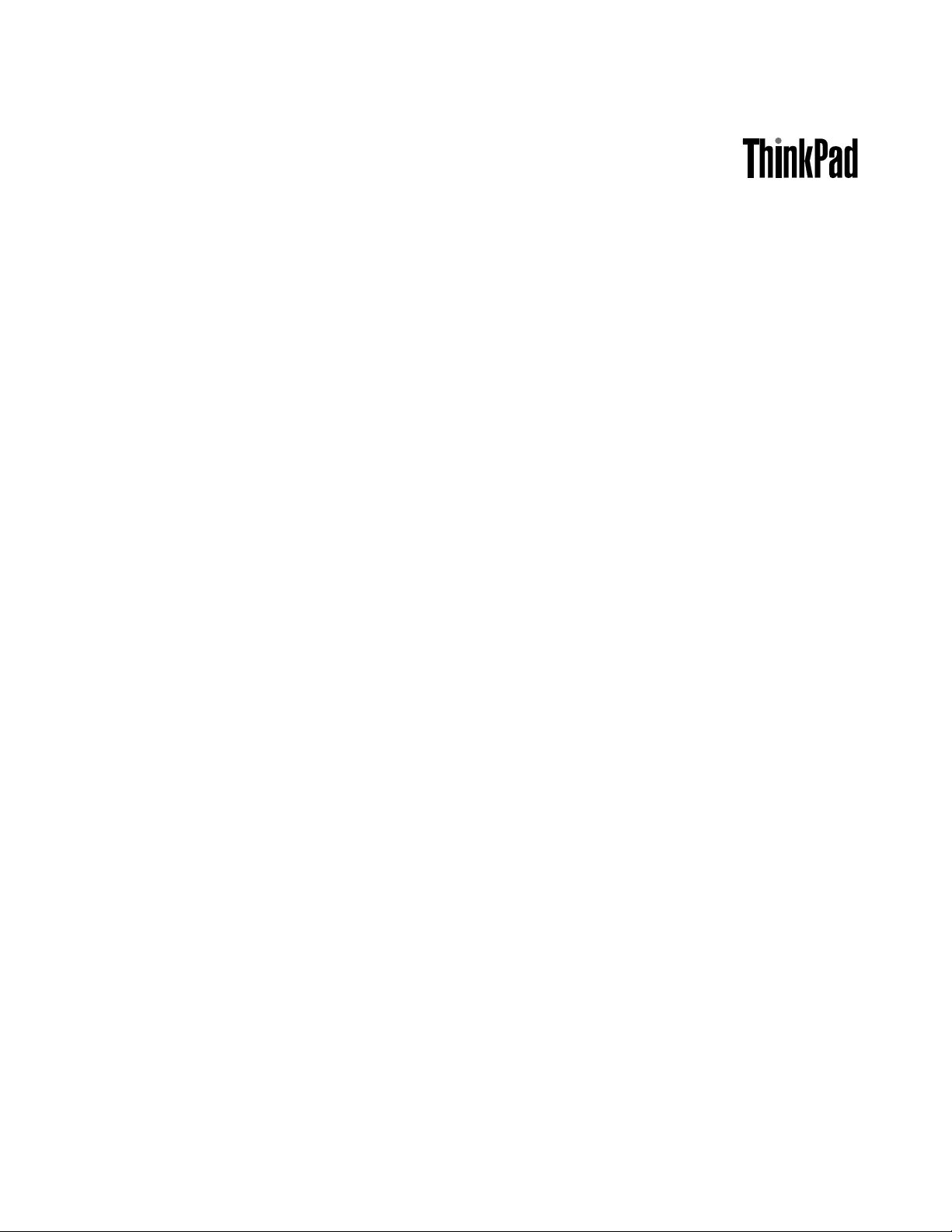
KullanmaKılavuzu
ThinkPadX131e
Page 2
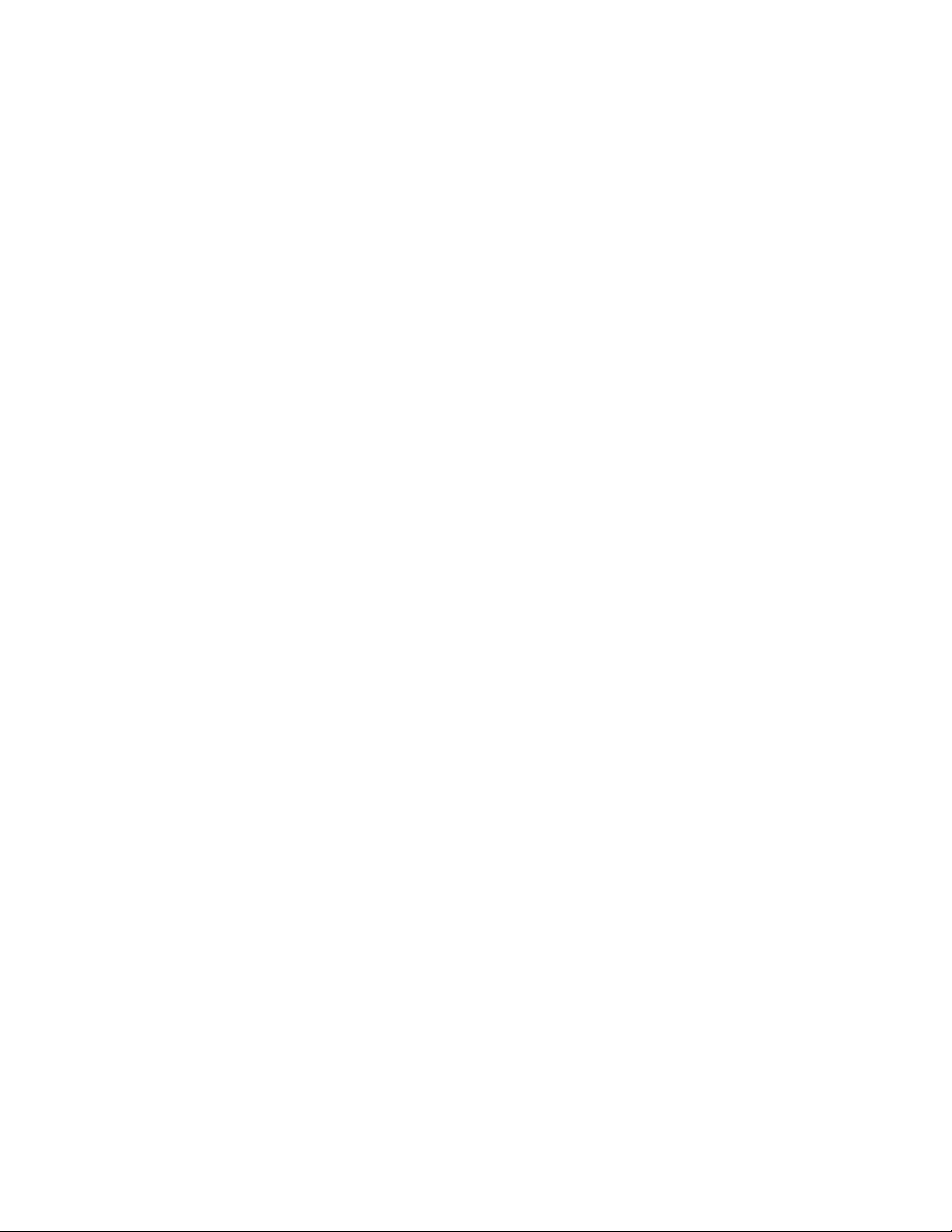
Notlar:Bubilgilerivedesteklediğiürünükullanmadanönceaşağıdakileriokuduğunuzdanveanladığınızdan
eminolun:
•Güvenlik,GarantiveKurulumKılavuzu
•RegulatoryNotice
•“Önemligüvenlikbilgileri”sayfa:vi
•EkG“Özelnotlar”sayfa:155
Güvenlik,GarantiveKurulumKılavuzuveRegulatoryNoticeWebsitesineyüklenmiştir.Bunlarıgörmekiçin
http://www.lenovo.com/ThinkPadUserGuidesadresindekiWebsitesinegidin,UserGuides&Manuals
(KullanmaKılavuzlarıveElkitapları)seçeneğinitıklatınvedahasonraekrandakiyönergeleriizleyin.
DördüncüBasım(Kasım2012)
©CopyrightLenovo2012.
SINIRLIVEKISITLIHAKLARBİLDİRİMİ:VerileryadabilgisayaryazılımıGeneralServicesAdministration“GSA”
sözleşmesineuygunolaraksağlandıysa,bunlarınkullanımı,çoğaltılmasıyadaaçıklanmasıGS-35F-05925numaralı
sözleşmedeyeralankısıtlamalaratabidir.
Page 3
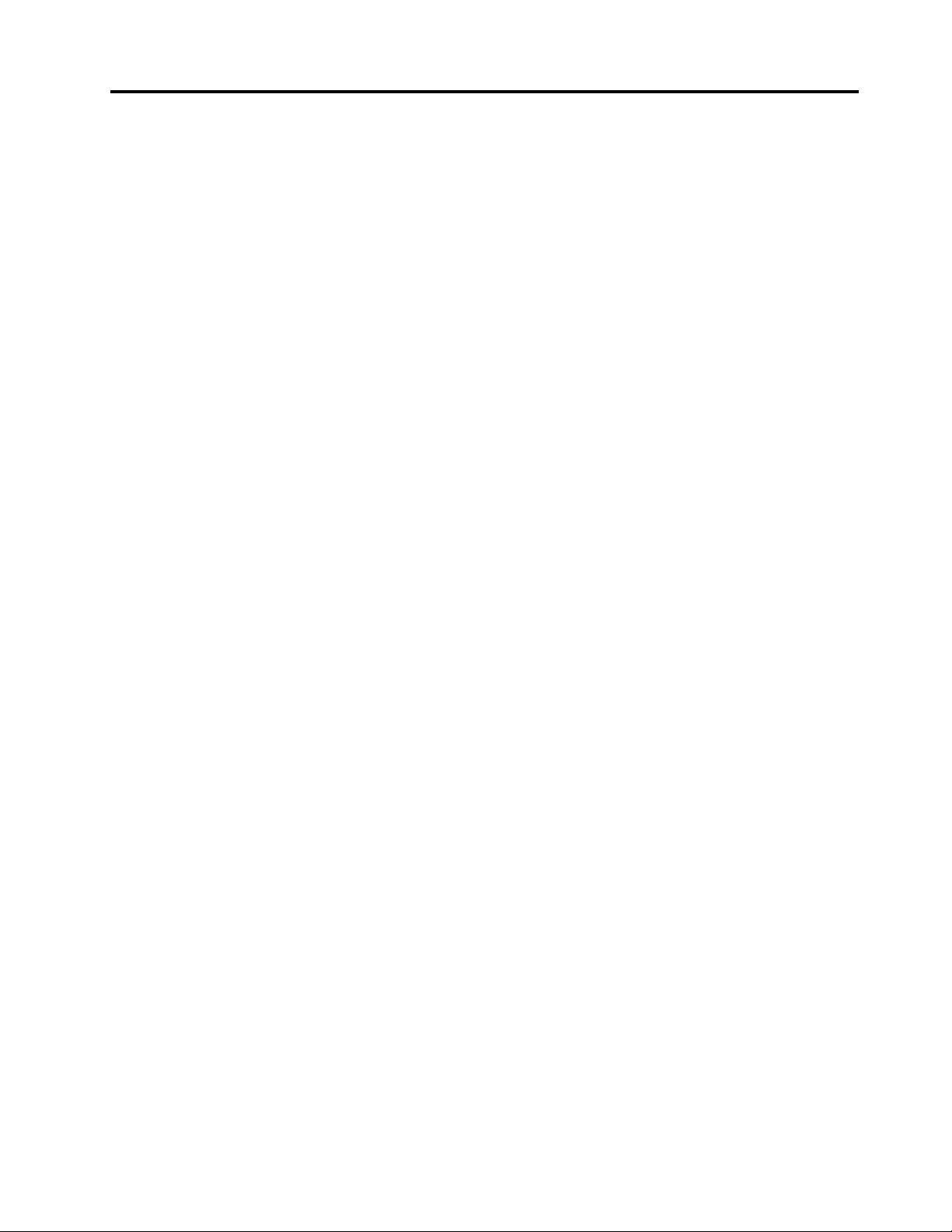
İçerik
Öncebunuokuyun...........v
Önemligüvenlikbilgileri............vi
Anındaişlemgerektirenkoşullar......vii
Güvenlikyönergeleri...........vii
Bölüm1.Ürünegenelbakış......1
Bilgisayardenetimlerinin,bağlaçlarınınve
göstergelerininbulunması...........1
Öndengörünüm.............1
Sağyandangörünüm...........3
Soltaraftangörünüm...........4
Alttangörünüm..............5
Durumgöstergeleri............6
Önemliürünbilgilerininbulunması........9
Makinetipivemodeletiketi.........9
FCCIDveICOnaynumarasıetiketi......9
OrijinallikSertikasıetiketi........10
Aksamlar.................10
Belirtimler................11
İşletimortamı...............12
Lenovoprogramları.............13
Windows7işletimsistemindeLenovo
programlarınaerişme..........13
Windows8işletimsistemindeLenovo
programlarınaerişme..........15
Lenovoprogramlarınagiriş........15
Bölüm2.Bilgisayarıkullanma....19
Bilgisayarınızınkaydettirilmesi.........19
Sıksorulansorular.............19
Özeltuşlarvedüğmeler...........21
İşlevtuşubileşimleri...........21
Windowstuşu.............23
UltraNavişaretlemeaygıtınınkullanılması....23
TrackPointişaretlemeaygıtınınkullanılması..24
Dokunmayaduyarlıtabletinkullanılması...25
UltraNavişaretlemeaygıtınındevredışı
bırakılmasıveharicibirfareninkullanılması..26
WindowsbildirimalanındaUltraNavsimgesinin
eklenmesi...............26
Güçyönetimi...............26
Pildurumunundenetlenmesi.......26
ACgüçbağdaştırıcısınınkullanılması....27
Pilindoldurulması............27
Pilömrününuzatılması..........28
Pilgücününyönetilmesi.........28
Enerjitasarrufukipleri..........28
Pilinkullanılması............29
Ağabağlanılması..............31
Ethernetbağlantıları...........31
Kablosuzbağlantılar...........31
Sunumlarveçokluortam..........35
Ekranayarlarınındeğiştirilmesi.......35
Birprojektöryadadışmonitörünbağlanması.35
İkiliekranlarınkullanılması........37
Sesözelliklerininkullanılması.........38
Tümleşikkameranınkullanılması........38
Flaşortamkartınınkullanılması........39
Flaşortamkartınınyerleştirilmesi......39
Flaşortamkartınınçıkarılması.......40
Bölüm3.Sizvebilgisayarınız....41
Erişilebilirlikverahatlık...........41
Ergonomibilgileri............41
Rahatlık...............42
Erişilebilirlikbilgileri...........42
Bilgisayarınızlabirlikteseyahatetme......43
Seyahatipuçları............43
Seyahatdonatıları...........43
Bölüm4.Güvenlik..........45
Mekanikbirkilittakılması..........45
Parolakullanılması.............45
ParolalarveRAMaskıdauykukipi.....45
Parolalarıngirilmesi...........45
Açılışparolası.............46
Sabitdiskparolaları...........46
Gözetmenparolası...........48
Sabitdiskgüvenliği.............50
Güvenlikyongasınınayarlanması.......50
Sabitdisksürücünüzdenveyayarıiletken
sürücünüzdenverisilinmesineilişkinbildirim...51
Güvenlikduvarlarınınkullanılması.......52
Verilerinvirüslerekarşıkorunması.......53
Bölüm5.Kurtarmayagenelbakış..55
Windows7işletimsistemiiçinkurtarmayagenel
bakış..................55
Kurtarmaortamıoluşturulmasıve
kullanılması..............55
Yedeklemevekurtarmaişlemlerinin
gerçekleştirilmesi............56
RescueandRecoveryçalışmaalanının
kullanılması..............57
©CopyrightLenovo2012
i
Page 4
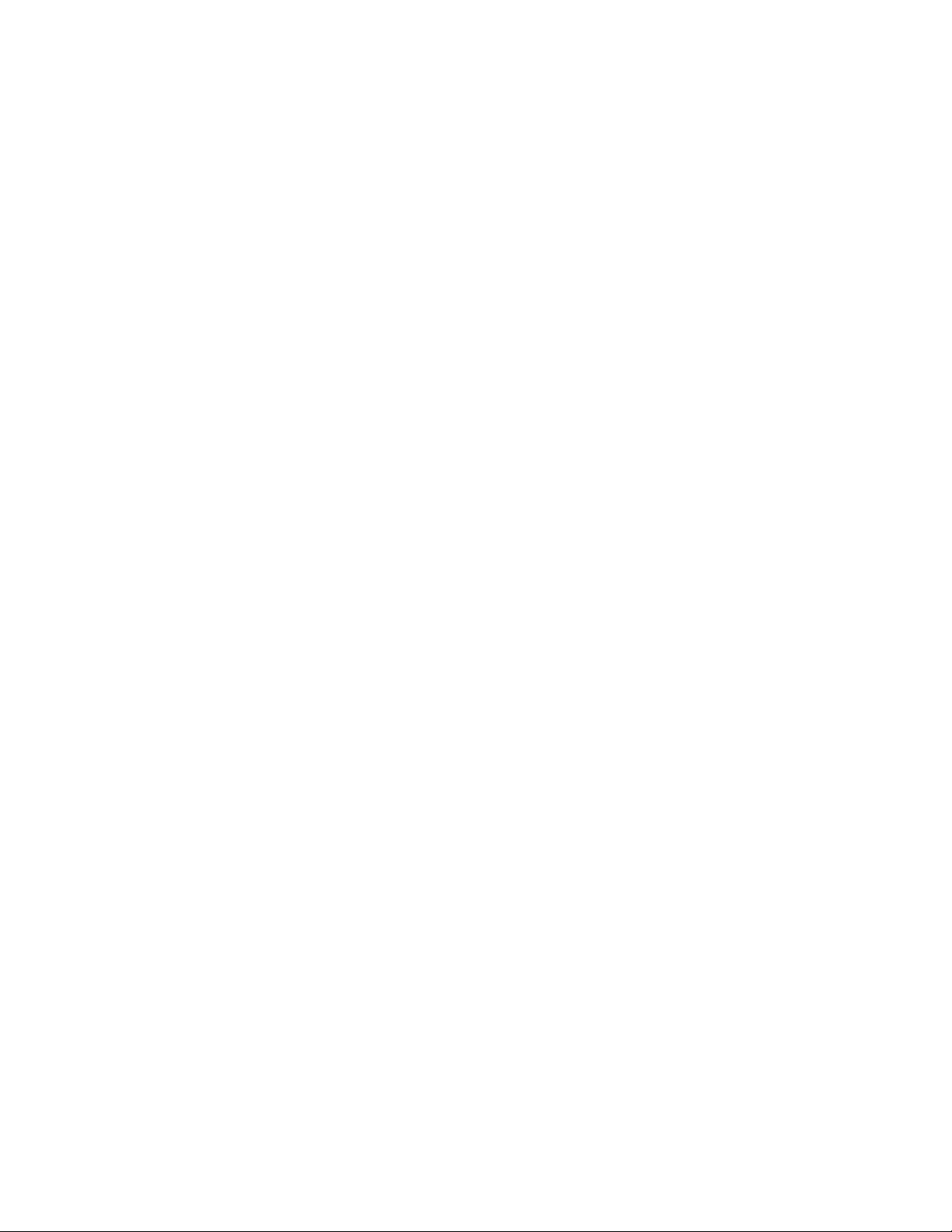
Kurtarmaortamınınoluşturulmasıve
kullanılması..............58
Öncedenkurulmuşprogramlarıveaygıt
sürücüleriniyenidenkurma........59
Kurtarmasorunlarınınçözülmesi......60
Windows8işletimsistemiiçinkurtarmayagenel
bakış..................60
Bölüm6.Aygıtlarındeğiştirilmesi..63
Statikelektriğinönlenmesi..........63
Pilindeğiştirilmesi.............63
SIMkartındeğiştirilmesi...........65
Sabitdisksürücüsününyadayarıiletkensürücünün
değiştirilmesi...............67
KablosuzLANbağlantısıiçinPCIExpressMini
Card'ındeğiştirilmesi............70
KablosuzWANbağlantısıiçinPCIExpressY arım
MiniCard'ındeğiştirilmesi..........72
Bellekmodülünündeğiştirilmesi........76
Klavyenindeğiştirilmesi...........78
Yedekpilindeğiştirilmesi...........83
Bölüm7.Gelişmişyapılandırma...87
Yenibirişletimsistemininkurulması......87
Başlamadanönce...........87
Windows7işletimsistemininkurulması...88
Windows8işletimsistemininkurulması...89
Aygıtsürücülerininkurulması.........89
4'übiraradaortamkartıokuyucunun
sürücüsünükurma...........89
Windows7işletimsistemindeUSB3.0
sürücüsünükurma...........90
Windows7işletimsistemindeThinkPad
MonitorFileforWindows2000/XP/Vista/7/8'i
kurma................90
Windows7işletimsistemindediğeraygıt
sürücüleriniveyazılımlarıkurma......90
ThinkPadSetup..............91
Mainmenüsü.............91
Congmenüsü.............92
Date/Timemenüsü...........96
Securitymenüsü............97
Startupmenüsü............101
Restartmenüsü............104
SistemUEFIBIOS'nizingüncellenmesi...105
Sistemyönetimininkullanılması........105
Sistemyönetimi............105
Yönetimiözelliklerininayarlanması.....106
Bölüm8.Sorunlarınönlenmesi..107
Sorunlarıönlemeyeyönelikgenelipuçları....107
Aygıtsürücüleriningeçerliolduğundanemin
olunması.................108
Bilgisayarınızınbakımınınyapılması......109
Bilgisayarkapağınıntemizlenmesi.....110
Bölüm9.Bilgisayarınsorunlarının
giderilmesi.............113
Sorunlarıntanılanması............113
SorunGiderme..............113
Bilgisayaryanıtvermeyidurdurdu.....113
Klavyeninüzerinedökülensıvı.......114
Hatailetileri..............114
İletigösterilmeyenhatalar........116
Biphataları..............117
Bellekmodülüsorunları.........117
Ağoluşturmasorunları..........118
Klavyeyadadiğerişaretlemeaygıtlarıylailgili
sorunlar...............120
Görüntüvemultimedyaaygıtlarıylailgili
sorunlar...............121
Pilivegüçsorunları...........125
Sürücülervediğerdepolamaaygıtlarıylailgili
sorunlar...............128
Yazılımsorunu.............129
Kapılarvebağlaçlarlailgilisorunlar.....129
Bölüm10.Destekalınması.....131
Lenovoileiletişimkurmadanönce.......131
Yardımvehizmetalınması..........131
Tanılamaprogramlarınınkullanılması....132
LenovoDestekWebsitesi........132
Lenovo'nunaranması..........132
ThinkPadaksamlarınınbulunması.....133
Ekhizmetlerinsatınalınması.........134
EkA.Düzenlemeyeilişkinbilgiler.135
Kablosuziletişimeilişkinbilgiler........135
UltraConnectkablosuzantenlerinyeri....136
Kablosuziletişimidüzenlemeyeilişkinnotların
bulunması...............137
İhracatsınıandırmanotu..........137
Elektronikyayılımnotları...........137
FederalCommunicationsCommission
UygunlukBildirimi...........137
IndustryCanadaClassByayılımuyumluluk
bildirimi................138
AvrupaBirliği-ElektromanyetikUygunluk
Yönergesineuyumluluk.........138
AlmanyaClassBuyumlulukbildirimi....138
KoreClassBuyumlulukbildirimi......139
JaponyaVCCIClassBuyumlulukbildirimi..139
Fazbaşına20A'yaeşityadadahaazgüce
bağlıürünlereilişkinolarakJaponyaiçin
uyumlulukbildirimi...........139
TayvaniçinLenovoürünhizmetbilgileri...139
iiKullanmaKılavuzu
Page 5
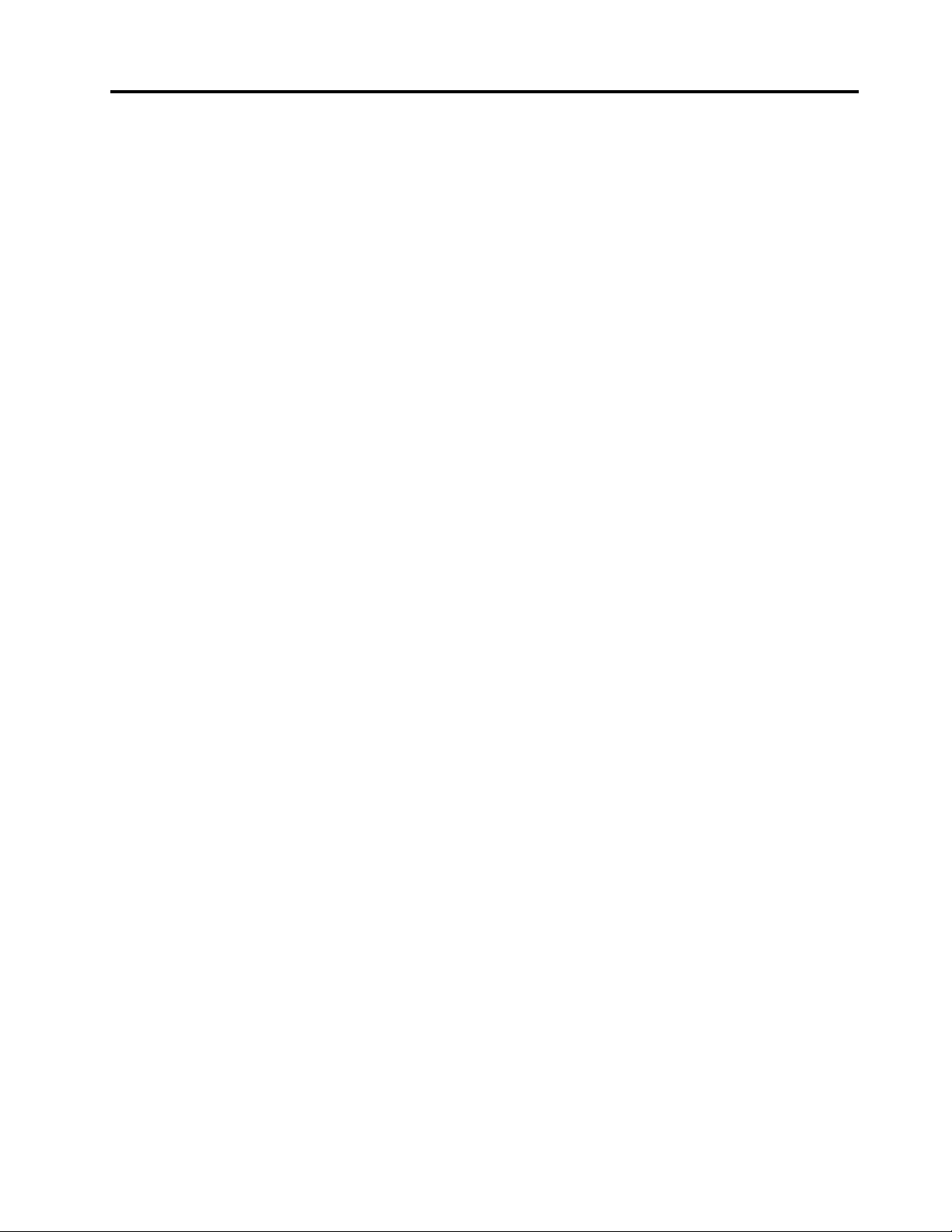
EkB.WEEEvegeridönüşüm
bildirimleri..............141
ÖnemliWEEEBilgileri............141
Japonyaiçingeridönüşümbilgileri.......141
Brezilyaiçingeridönüşümbilgileri.......142
Tayvaniçingeridönüşümbilgileri.......142
AvrupaBirliğiiçinpilgeridönüşümbilgileri....142
ABDveKanadaiçingeridönüşümbilgileri....143
EkC.ENERGYSTARmodelbilgisi.145
TürkçeRoHS...............147
UkraynaRoHS...............147
HindistaniçinRoHSBildirimi.........148
EkE.İthalatçı–İmalatçı/Üretici
FirmaBilgileriveDiğerBilgiler...149
EkF.ServisİstasyonlarıveY edek
ParçaMalzemelerininT emin
EdileceğiAdresler..........151
EkD.ZararlıMaddeKullanımının
SınırlandırılmasıY önergesi(RoHS).147
ÇinHalkCumhuriyetiiçinRoHSBildirimi....147
EkG.Özelnotlar..........155
TicariMarkalar...............156
©CopyrightLenovo2012
iii
Page 6
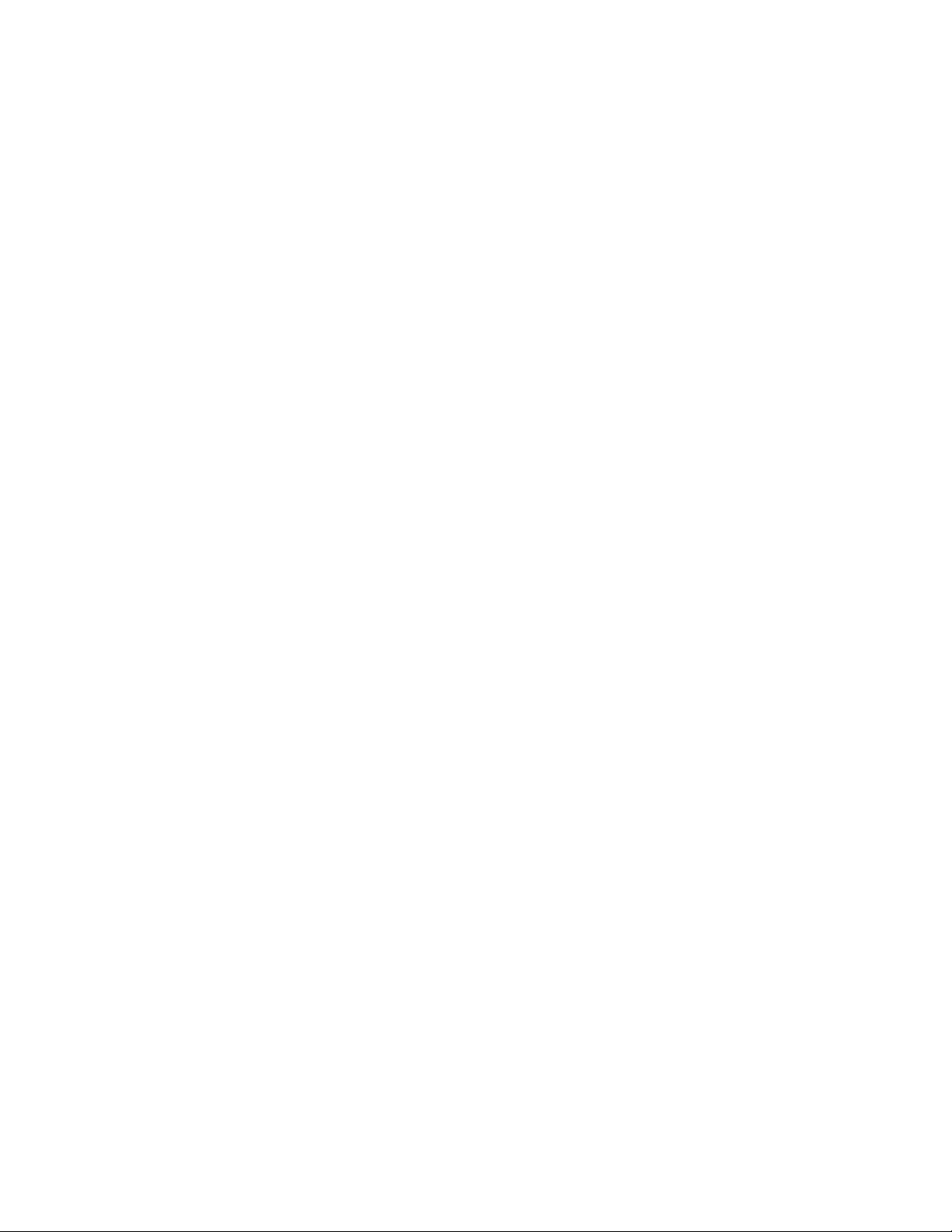
ivKullanmaKılavuzu
Page 7
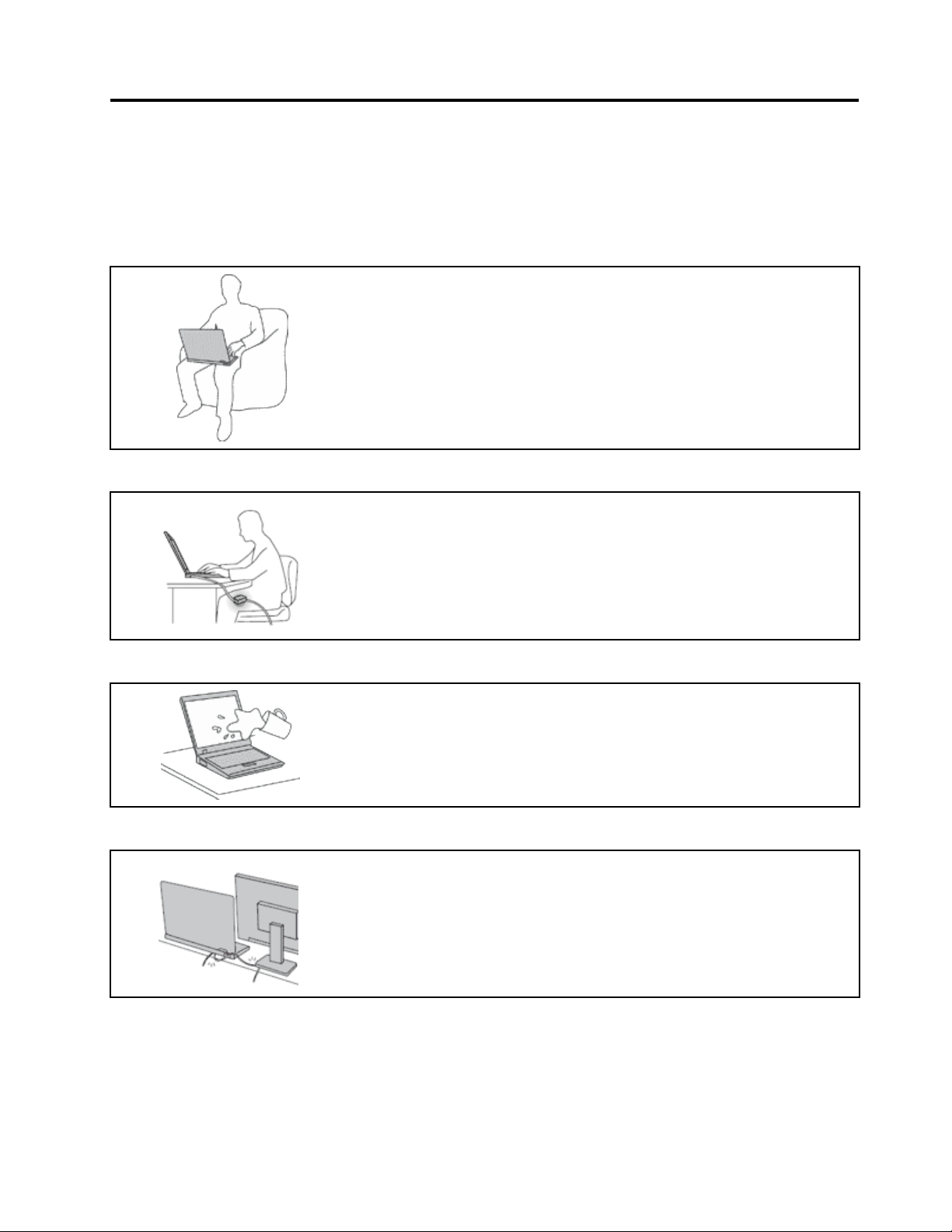
Öncebunuokuyun
Bilgisayarınızıenverimlivezevklişekildekullanmakiçinburadaverilenipuçlarınıizlemeyiunutmayın.Bunları
yapmamakrahatsızlığa,yaralanmayayadabilgisayarınızınarızalanmasınanedenolabilir.
Kendinizibilgisayarınızınürettiğiısıdankoruyun.
Bilgisayarınızaçıkkenyadapildolarken,tabanı,avuçiçidesteğivebazıdiğer
bölümleriısınabilir.Ulaşacağısıcaklıksistemetkinliğimiktarınavepildeki
dolulukdüzeyinebağlıolarakdeğişir.
Aradagiysiolsadabilgisayarınızınvücudunuzlauzunsüretemasetmesi
rahatsızlığayadacildinizdeyanığanedenolabilir.
•Ellerinizi,diziniziyadabedeninizinbaşkabirbölümünü,bilgisayarınsıcak
kısmıileçokuzunsüretemashalindebulundurmayın.
•Ellerinizisıksıkavuçiçidesteğindenkaldırarakklavyedenuzaklaştırın.
KendiniziACgüçbağdaştırıcısınınürettiğiısıdankoruyun.
ACgüçbağdaştırıcısıelektrikprizinevebilgisayarınızatakılıykenısıüretir.
Aradagiysiolsadabilgisayarınızınvücudunuzlauzunsüretemasetmesi
cildinizdeyanığanedenolabilir.
•ACgüçbağdaştırıcısınıkullanılıyorken,vücudunuzunherhangibirbölümüne
temasedecekşekildeyerleştirmeyin.
•Hiçbirzamanvücudunuzuısıtmakiçinkullanmayın.
Bilgisayarınızııslatmayın.
Kabloları,hasargörmemeleriiçinkoruyun.
Islanmasınıveelektrikçarpmasıtehlikesiniönlemekiçinsıvılarıbilgisayardan
uzaktutun.
Kablolarıçokzorlarsanızhasargörebiliryadakopabilirler.
İletişimhatlarınıyadaACgüçbağdaştırıcısı,fare,klavye,yazıcıyadaherhangi
birdiğerelektronikaygıtkablosunuüzerinebasılmayacak,takılıpdüşülmeyecek,
bilgisayarınızyadabaşkanesnelertarafındanezilmeyecekyadahiçbirşekilde
bilgisayarınızınçalışmasınaengelolacakbirişlememaruzkalmayacakşekilde
yönlendirin.
©CopyrightLenovo2012
v
Page 8
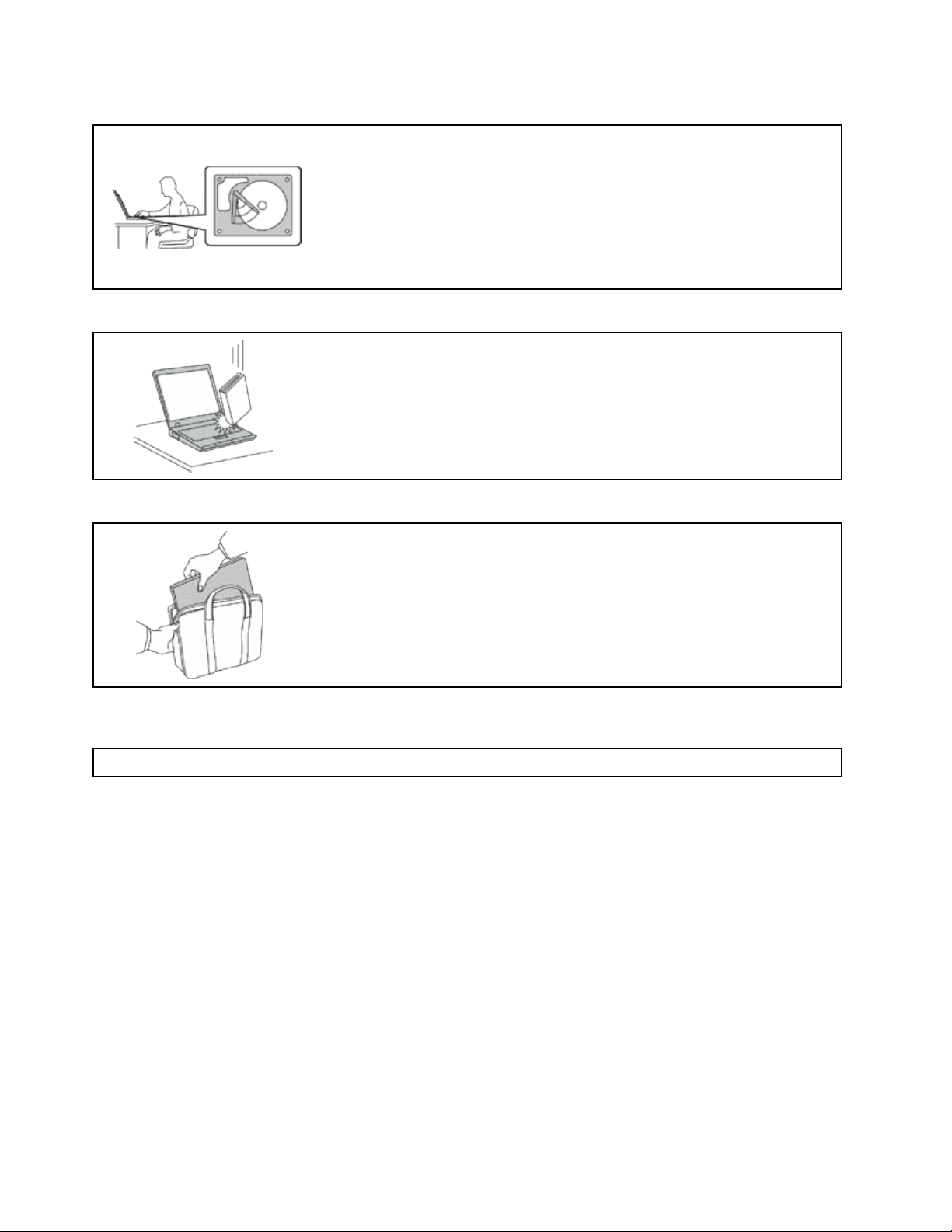
Bilgisayarınızıtaşırkenbilgisayarınızıveverilerinizikoruyun.
Sabitdisksürücülübilgisayarınızıtaşımadanönceaşağıdakilerdenbiriniyapınve
açma/kapamadüğmesininkapalıolduğundanyadayanıpsöndüğündenemin
olun:
•Kapatın.
•Beklemekipinealın.
•Sabitdiskaskıdauykukipinegeçirin.
Bubilgisayarınızınhasargörmesiniveolasıverikaybınıönleyecektir.
Bilgisayarınızınazikbirbiçimdetutun.
Bilgisayarınızı,ekranınızıyadadışaygıtlarınızınıdüşürmeyin,çarpmayın,çizmeyin,
bükmeyin,sallamayın,itmeyinyadabunlarınüzerineağırnesnelerkoymayın.
Bilgisayarınızıdikkatlitaşıyın.
•Uygundestekvekorumasağlayanbirtaşımaçantasıkullanın.
•Bilgisayarınızısıkışıkbavulyadaçantalarakoymayın.
•Bilgisayarınızıtaşımaçantasınayerleştirmedenönce,kapalı,uykuyadabekleme
kiplerindenbirindeolduğundaneminolun.Bilgisayarınızıaçıkkentaşıma
çantasınakoymayın.
Önemligüvenlikbilgileri
Not:Önceönemligüvenlikbilgileriniokuyun.
Bubilgilerdizüstübilgisayarınızıgüvenlekullanmanıziçinsizeyardımcıolabilir.Bilgisayarınızlabirlikteverilen
tümbilgileriizleyinvesaklayın.BubelgedekibilgilersatınalmasözleşmenizinyadaLenovo
GarantiBildirimi'ninkoşullarınıdeğiştirmez.Dahafazlabilgiiçin,bilgisayarınızlaverilenGüvenlik,Garantive
KurulumKılavuzu'nun“GarantiBilgileri”konusunabakın.
Müşterigüvenliğiönemlidir.Ürünlerimizgüvenliveetkiliolacakbiçimdegeliştirilir.Ancak,kişiselbilgisayarlar
elektronikaygıtlardır.Elektrikkabloları,güçbağdaştırıcılarıvediğerözellikler,özellikleyanlışkullanıldıklarında,
zikselyaralanmayadamaddizararayolaçabilecekolasıgüvenlikriskleriyaratabilir.Burisklerienaza
indirmekiçinürününüzlebirlikteverilenyönergeleriizleyin,ürününüzerindekiveçalıştırmayönergelerindeki
tümuyarılarıinceleyinvebubelgedeverilenbilgileridikkatlicegözdengeçirin.Bubelgedeyeralanve
ürününüzlebirlikteverilenbilgileridikkatlibirşekildeizleyerek,kendinizitehlikelerdenkoruyabilirvedaha
güvenlibirçalışmaortamıoluşturabilirsiniz.
®
Uluslararası
Not:Buradayeralanbilgilerelektrikkablolarınavepilleregönderidebulunur.Dizüstükişiselbilgisayarlaraek
olarak,bazıürünler(hoparlörlervegörüntübirimlerigibi)dışgüçbağdaştırıcılarıylabirliktegönderilir.Böyle
birürünaldıysanız,bubilgilersizinürününüziçingeçerlidir.Ayrıca,bilgisayarürünlerinde,bilgisayarprize
takılıolmadığındadasistemsaatinegüçsağlayanmadeniparabüyüklüğündebiriçpilbulunur;bunedenle
pilgüvenliğibilgileritümbilgisayarlarürünleriiçingeçerlidir.
viKullanmaKılavuzu
Page 9
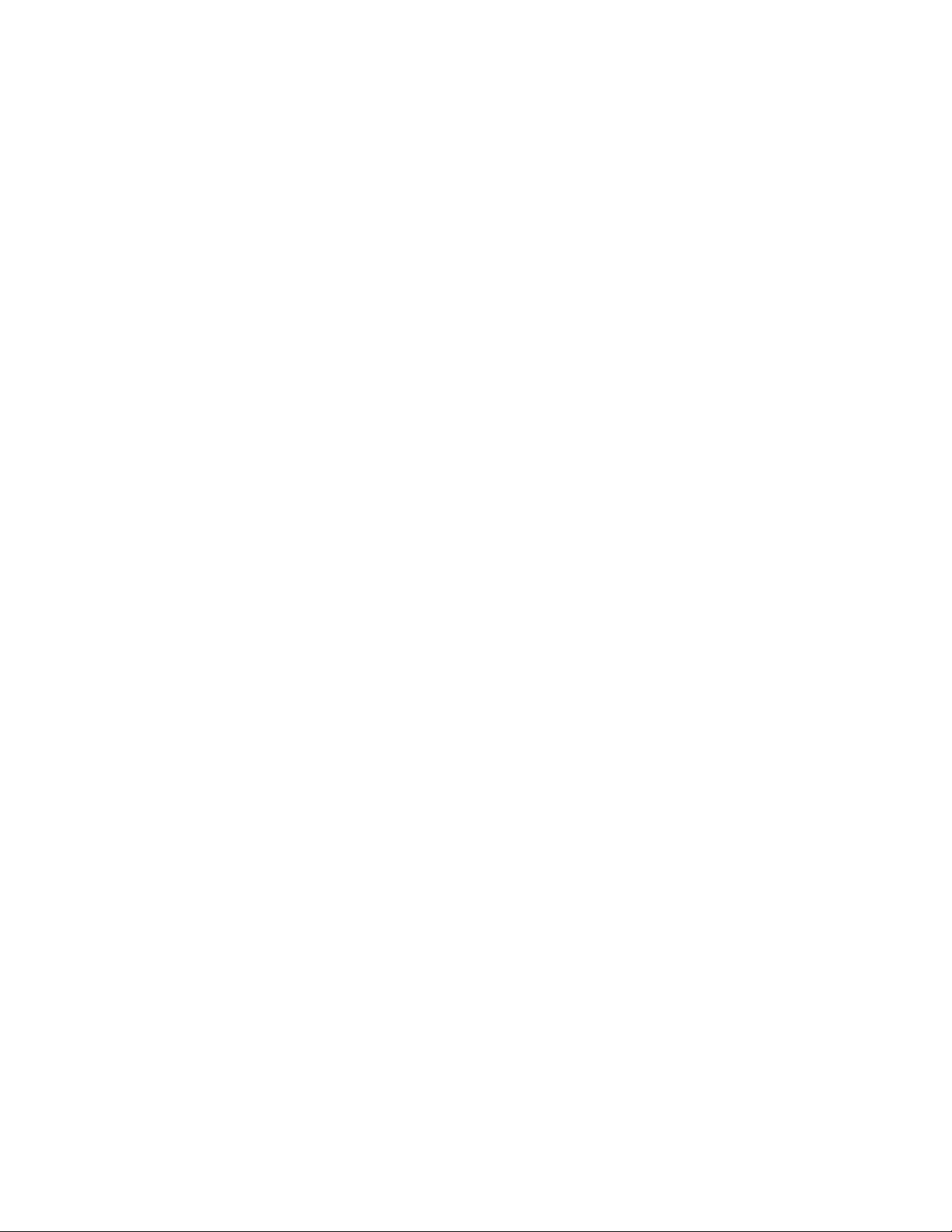
Anındaişlemgerektirenkoşullar
Ürünleryanlışkullanımyadaihmalyüzündenzarargörebilir.Ürününgördüğübazıhasarlar,
ürüninceleninceyeyadagerekirse,yetkilibakımuzmanıtarafındanonarılıncayakadarbirdaha
kullanılmamasınıgerektirecekölçüdeciddiolabilir.
Herelektronikaygıttaolduğugibi,ürünüaçarkençokdikkatliolun.Sıkolmamaklabirlikte,birkoku
duyabiliryadaürününüzdendumançıktığınıyadakıvılcımlargeldiğinigörebilirsiniz.Yadapatlama,
çatlamayadatıslamagibiseslerduyabilirsiniz.Bugibidurumlaryalnızca,elektronikbiriçbileşenin
güvenlivedenetimlibirşekildeçalışmadığıanlamınagelebilir.Yadaolasıbirgüvenliksorununuişaret
ediyorolabilir.Ancak,riskalmayınyadadurumukendiniztanılamayaçalışmayın.Dahafazlabilgi
içinMüşteriDestekMerkezinebaşvurun.HizmetveDestektelefonnumaralarınınlistesiiçinşuweb
sitesinebakın:
http://www.lenovo.com/support/phone
Bilgisayarınızıvebileşenlerinihasar,aşınmayadatehlikeişaretleriolupolmadığınıdenetlemekiçinsık
sıkinceleyin.Birbileşenindurumuhakkındaherhangibirsorunuzvarsa,ürünükullanmayın.Ürünün
nasılinceleneceğivegerekiyorsa,onarımınınnasılyaptırılacağınailişkinyönergeleriçinMüşteri
DestekMerkezi'neyadaürününüreticisinebaşvurun.
Aşağıdalistelenendurumlardanbirinifarketmenizhalindeyadaürününüzüngüvenliğiyleilgili
endişelerinizolduğunda,dahafazlayardımalmakiçinMüşteriDestekMerkezi'yleiletişimkuruncaya
kadarürünükullanmayınveürününgüçkaynağıvetelekomünikasyonhatlarıilebağlantısınıkesin.
•Güçkabloları,prizler,güçbağdaştırıcıları,uzatmakabloları,anielektrikakımıdeğişiminekarşıkoruyucu
aygıtlaryadaçatlak,kırıkyadazarargörmüşgüçkaynakları.
•Aşırıısınmaişaretleri,duman,kıvılcımlaryadaateş.
•Pilinzarargörmesi(örneğin,çizikler,yarıklaryadabüzülmeler),pilinboşalmasıyadapilinüstündeyabancı
maddelerinbirikmesi.
•Birçatlama,tıslamayadapatlamasesiyadaüründengelengüçlübirkoku.
•Sıvıbirmaddenindöküldüğünüyadabilgisayarın,elektrikkablosununyadagüçbağdaştırıcısınınüstüne
birnesnenindüştüğünügösterenişaretler.
•Bilgisayarın,elektrikkablosununyadagüçbağdaştırıcısınınsuyamaruzkalması.
•Ürünündüşürülmesiyadaherhangibirşekildehasargörmesi.
•Çalıştırmayönergeleriniizlediğinizdeürününnormalbirşekildeçalışmaması.
Not:LenovoiçinyadaLenovotarafındanüretilmemişolanbirüründe(uzatmakablosugibi)budurumlarla
karşılaşırsanız,ekyönergeleralmakiçinürünüreticisiyleiletişimkuruncayayadailgiliürünüyenisiyle
değiştirinceyekadarürünükullanmayın.
Güvenlikyönergeleri
Yaralanmayadamaddizararriskiniazaltmakiçinherzamanaşağıdakiönlemlerialın.
Hizmetvebüyütmeler
MüşteriDestekMerkezitarafındanyadaelinizdekikullanımkılavuzlarındabelirtilmedikçe,birürünün
bakımınıkendinizyapmayıdenemeyin.Yalnızca,ürününüzüonarmayetkisibulunanbirGarantiHizmet
ÇözümOrtağı'nabaşvurun.
Not:Bazıbilgisayarparçalarıiçinmodelbüyütmeyadadeğiştirmeişlemlerinimüşterileryapabilir.Büyütmeler
genellikleaksamolarakadlandırılır.MüşteritarafındantakılmasıonaylanandeğiştirmeparçalarıCRU'lar
(MüşteriTarafındanDeğiştirilebilirBirimler)olarakadlandırılır.Lenovo,müşterilerinaksamlarıtakmasınınya
daCRU'larıdeğiştirmesininuygunolduğudurumlardailgiliyönergelerinyeraldığıçeşitlibelgelersağlar.
Parçatakarkenyadadeğiştirirkentümyönergeleredikkatleuymanızgerekir.GüçgöstergesininKapalı(Off)
©CopyrightLenovo2012
vii
Page 10
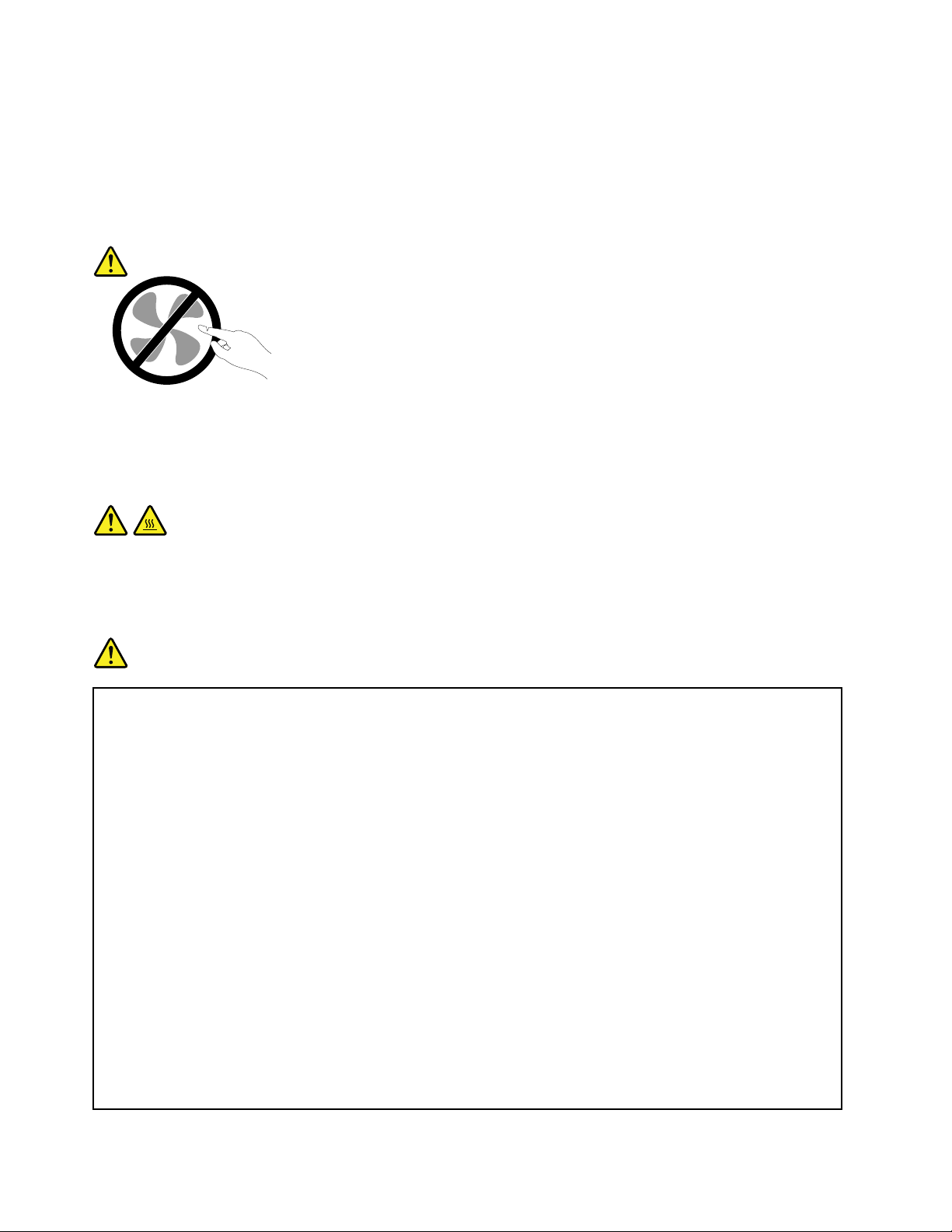
durumdaolması,ürününiçindekivoltajdüzeylerininsıfırolduğuanlamınagelmeyebilir.Elektrikkablosu
bulunanbirüründenkapaklarıçıkarmadanönceherzamangücünkapalıolduğundanveürününtümgüç
kaynaklarıylabağlantısınınkesildiğindeneminolun.Başkasorunuzyadaendişenizvarsa,MüşteriDestek
Merkezi'yleiletişimkurun.
Elektrikkablosunuçıkardıktansonrabilgisayarınızdahareketliparçakalmaz,ancakgüvenliğiniziçinaşağıdaki
uyarılargereklidir.
DİKKAT:
Zararverebilecekhareketliparçalariçerir.Parmaklarınızıvevücudunuzundiğerkısımlarınıuzaktutun.
DİKKAT:
CRU'larıdeğiştirmedenöncebilgisayarınızıkapatınvekapağıaçmadanöncebilgisayarınsoğuması
için3-5dakikabekleyin.
Güçkablolarıvegüçbağdaştırıcıları
TEHLİKE
Yalnızcaürünüreticisitarafındansağlanangüçkablolarınıvegüçbağdaştırıcılarınıkullanın.
Güçkablolarınıngüvenlikonayındangeçmesigerekir.AlmanyaiçinbuH05VV-F,3G,0,75mm
veyadahaüstünniteliklibirkablodur.Diğerülkelerdeaynışekildeuygunnitelikleresahipkablolar
kullanılmalıdır.
Birgüçkablosunuhiçbirzamanbirgüçbağdaştırıcısınınyadabaşkabirnesneninetrafına
dolamayın.Buşekildedolanmasıkablonunaşınmasına,kırılmasınayadakıvrılmasınayolaçacak
birşekildekabloyugerebilir.Budurumgüvenliktehlikesiyaratabilir.
Kablolarıherzaman,üzerindenyürünmeyecek,ayakaltındakalmayacakyadanesnelertarafından
sıkıştırılmayacakbirşekildedöşeyin.
Güçkablolarınıvegüçbağdaştırıcılarınısıvımaddelerdenkoruyun.Örneğin,güçkablonuzuyada
güçbağdaştırıcınızıhiçbirzamanlavabolara,borulara,tuvaletlereyakınyerlereyadasıvıtemizlik
maddeleriyletemizlenenzeminlerekoymayın.Sıvımaddeler,özellikledegüçkablosuyadagüç
bağdaştırıcısıyanlışkullanımdandolayıgerginse,kısadevreyenedenolabilir.Ayrıca,sıvımaddeler
güçkablosuuçbirimlerininve/veyagüçbağdaştırıcısıüzerindekibağlaçuçbirimlerininaşınmasına
nedenolarakaşırıısınmayayolaçabilir.
2
Güçkablolarınıvesinyalkablolarınıherzamandoğrusıraylabağlayınvetümgüçkablosu
bağlaçlarınınyuvalarınagüvenlivetamolaraktakıldığındaneminolun.
viiiKullanmaKılavuzu
Page 11
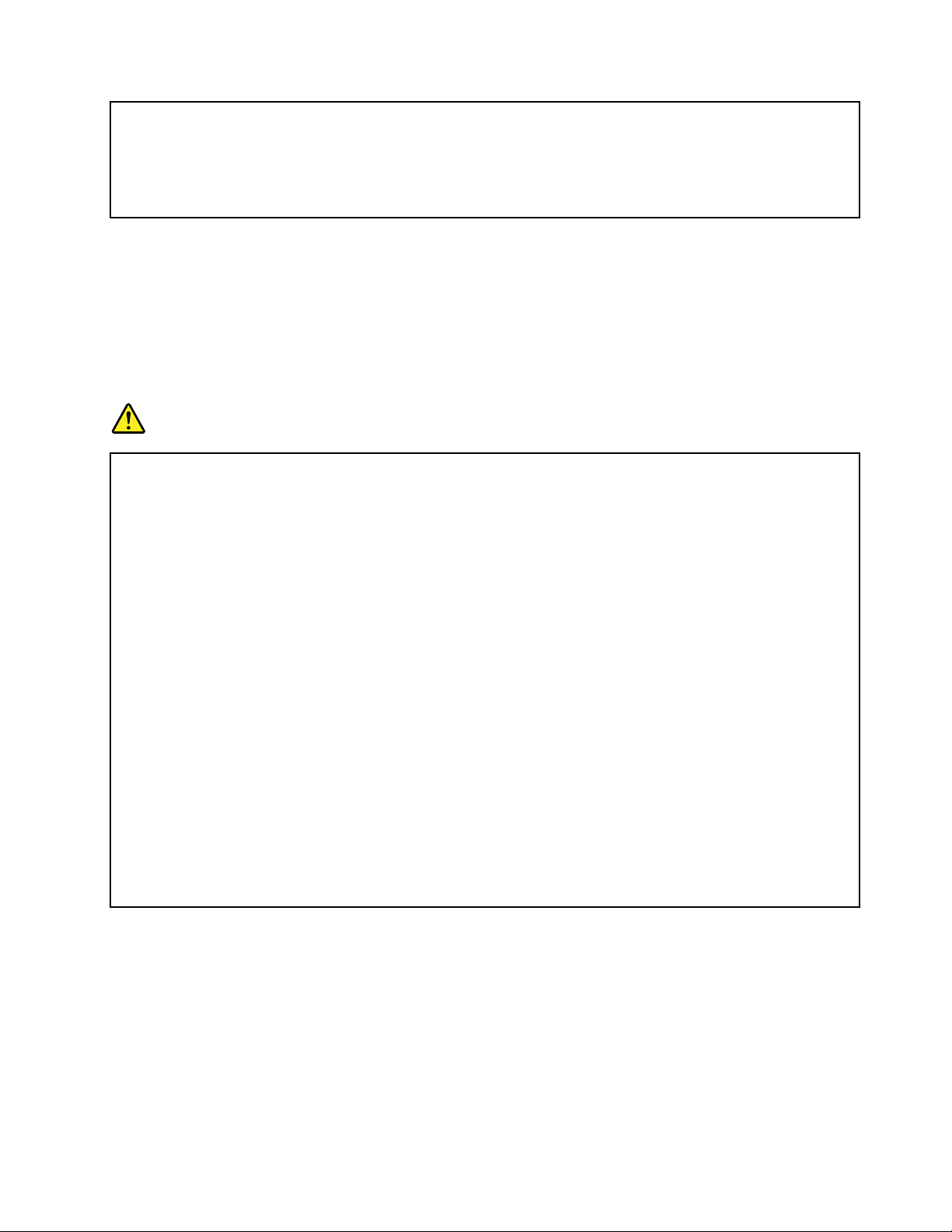
ACgirişiğnelerindeaşınmagörülenyadaACgirişiğnelerindeyadaherhangibiryerindeaşırıısınma
(örneğin,deformeolmuşplastik)görülengüçbağdaştırıcılarınıkullanmayın.
Uçlarındanbirindekielektrikbağlantılarındaaşınmayadaaşırıısınmagörülenyadaherhangibir
şekildehasarlıgörünengüçkablolarınıkullanmayın.
Uzatmakablolarıveilgiliaygıtlar
Kullandığınızuzatmakablolarının,aniakımdeğişikliğinekarşıkoruyucuaygıtların,kesintisizgüçkaynaklarının
veanahtarlıuzatmakablolarının,ürününelektrikgereksinimlerinikarşılayabilecekakımlakullanıldığından
eminolun.Buaygıtlarıhiçbirzamanaşırıyüklemeyin.Anahtarlıuzatmakablolarıkullanılıyorsa,yük,anahtarlı
uzatmakablosugirişdeğeriniaşmamalıdır.Güçyükleri,güçgereksinimlerivegirişdeğerleriyleilgilisorunuz
olursa,ekbilgiiçinbirelektrikteknisyeninebaşvurun.
Fişlerveprizler
TEHLİKE
Bilgisayardonatınızlakullanmayıplanladığınızbirpriz(güçprizi)hasargörmüşyadaaşınmış
görünüyorsa,yetkilibirelektrikteknisyenitarafındandeğiştirilmedenprizikullanmayın.
Fişibükmeyinveştedeğişiklikyapmayın.Fişhasargörmüşse,değiştirmekiçinüreticiyebaşvurun.
Prizi,büyükmiktarlardaelektrikçekendiğerevaletleriyadaticarialetlerlepaylaşmayın;tersi
durumda,sabitolmayanvoltajdüzeyleri,bilgisayarınıza,verilerinizeyadabağlıaygıtlarınızazarar
verebilir.
Bazıürünlerdeüçgeçmedişlişkullanılmıştır.Buşyalnızcatopraklanmışbirelektikprizine
takılabilir.Bubirgüvenliközelliğidir.Fişitopraklanmamışbirprizetakmayıdeneyerek,bugüvenlik
özelliğiniengellemişolursunuz.Fişiprizetakamıyorsanız,onaylanmışbirprizbağdaştırıcısıiçinya
daelinizdekişibugüvenliközelliğinigeçerlikılanbirşledeğiştirmekiçinbirelektrikteknisyenine
başvurun.Birelektrikprizinihiçbirzamanaşırıyüklemeyin.Genelsistemyükü,şubedevresi
değerininyüzde80'iniaşmamalıdır.Güçyükleriveşubedevresideğerleriyleilgilisorunuzolursa,
ekbilgiiçinbirelektrikteknisyeninebaşvurun.
Kullandığınızgüçprizinintesisatınındüzgünbirşekildeyapıldığından,kolayerişilebilirolduğundan
vedonatıyayakınkonumlandığındaneminolun.Güçkablolarını,kablolarıgerecekşekilde
uzatmayın.
Güçprizinintaktığınızürüniçindoğruvoltajıveakımısağladığındaneminolun.
Donatıyıdikkatliceelektrikprizinetakınveelektrikprizindençıkarın.
©CopyrightLenovo2012
ix
Page 12
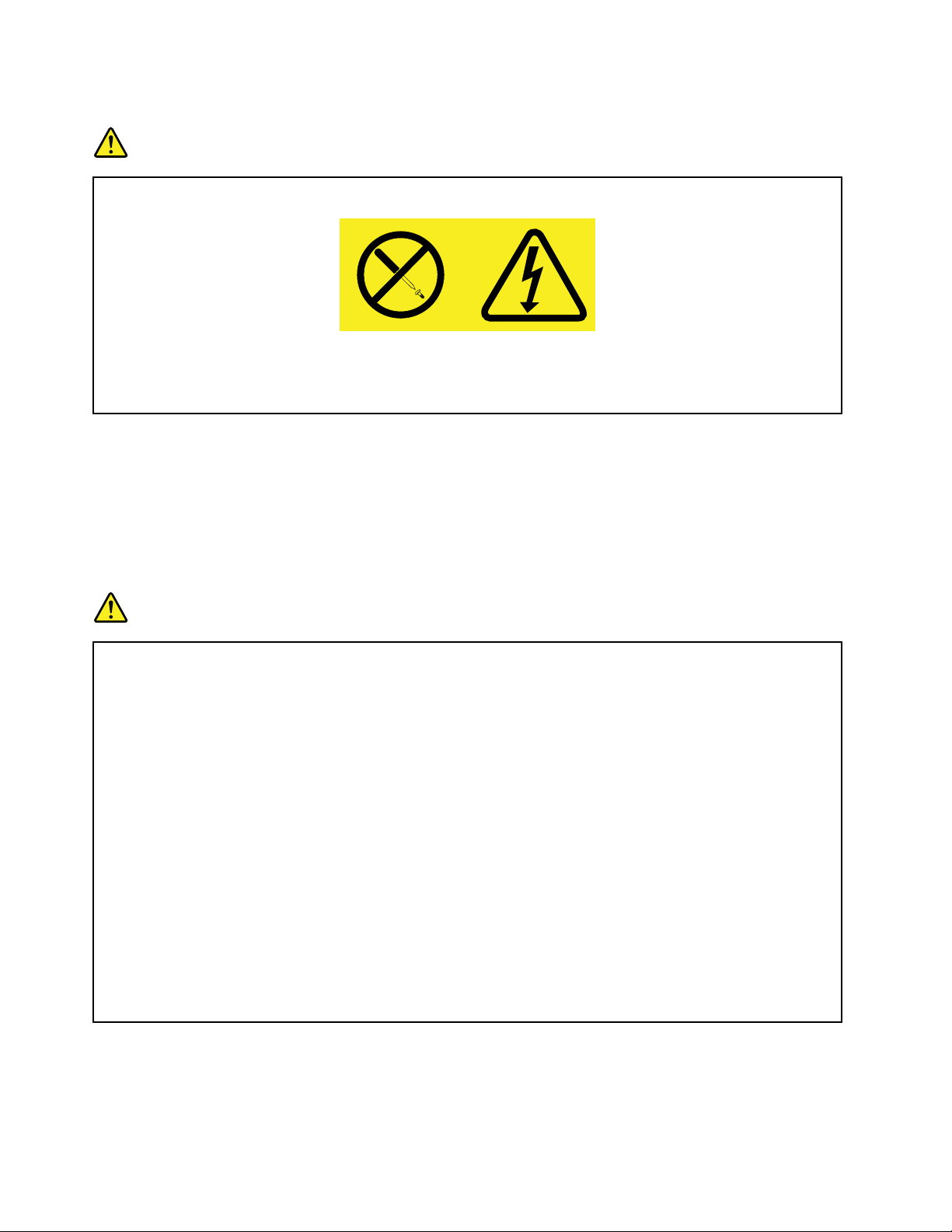
Güçkaynağıbildirimi
TEHLİKE
Güçkaynağındakiaşağıdakietiketitaşıyanhiçbirkapağıyadaparçayıçıkarmayın.
Buetiketinbulunduğubileşenleriniçindetehlikelidüzeydevoltaj,akımveenerjivardır.Bu
bileşenleriniçindeonarılabilecekparçayoktur.Buparçalardanbirindesorunolduğunu
düşünüyorsanız,birhizmetteknisyeniylegörüşün.
Dışaygıtlar
DİKKAT:
BilgisayarıngücüaçıkkenUSBkablolarındanbaşkaherhangibirdışaygıtkablosubağlamayınyada
bağlıbirkabloyuçıkarmayın,aksihalde,bilgisayarınızazararverebilirsiniz.Bağlananaygıtlaraolası
birzarargelmesiniönlemekamacıyladışaygıtlarıçıkarmakiçinbilgisayarınızkapandıktansonra
enazbeşsaniyebekleyin.
Pileilişkingenelnot
TEHLİKE
Lenovotarafındanüretilenkişiselbilgisayarlarda,sistemsaatinegüçsağlayan,madenipara
büyüklüğündebirpilbulunur.Ayrıca,dizüstübilgisayarlargibibirçoktaşınabilirürün,taşınır
durumdaykensistemgücüsağlamakiçinyenidendoldurulabilirbirpiltakımıkullanır.Ürününüzle
kullanmanıziçinLenovotarafındansağlananpilleruyumlulukbakımındansınanmıştırveyalnızca
onaylıparçalarladeğiştirilebilir.
Pilleriaçmayıyadapillerebakımyapmayıhiçbirzamandenemeyin.Pilleriezmeyin,delmeyinyada
yakmayınyadametaldevrelerekısadevreyapmayın.Pilisuyayadadiğersıvımaddeleremaruz
bırakmayın.Piltakımınıyalnızca,ürünlebirlikteverilenbelgelerdekiyönergeleregöreyeniden
doldurun.
Pilinyanlışvekötükullanılmasıpilinaşırıısınmasınanedenolarak,piltakımındanyadamadenipara
büyüklüğündekipildengazyadaalev“çıkmasına”yolaçabilir.Pilinizhasargörürseyadapilinizin
boşaldığınıyadapilkablolarındayabancımaddelerinbiriktiğinifarkederseniz,pilikullanmayı
durdurunvepilüreticisindendeğiştirin.
Pilleruzunsürekullanılmadıklarındaözelliklerinikaybedebilir.Bazıyenidendoldurulabilirpillerde
(özellikleLityumİyonpiller),pilinboşalmışbirdurumdabırakılmasıpilinkısadevreyapmariskini
artırarakpilinömrünükısaltabilirveayrıca,birgüvenliktehlikesidetaşıyabilir.Y enidendoldurulabilir
Lityum-İyonpilleritamamenboşaltmayınyadabupilleriboşalmışhaldesaklamayın.
xKullanmaKılavuzu
Page 13
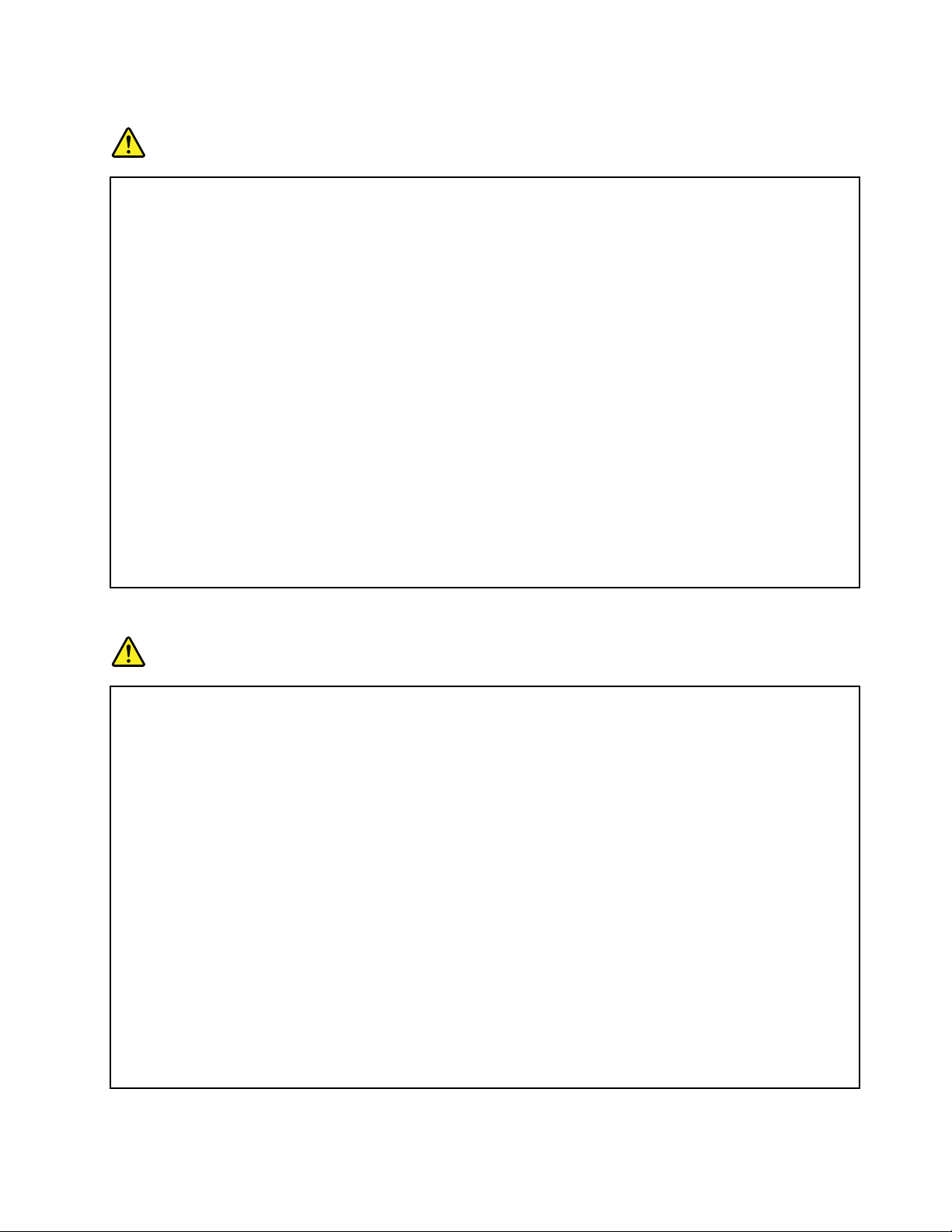
Yenidendoldurulabilenpileilişkinnot
TEHLİKE
Piltakımınısökmeyeyadadeğiştirmeyeçalışmayın.Buhareket,patlamayayadapiltakımında
sızıntıyanedenolabilir.Lenovotarafındanbelirtilmeyenyadaparçalarınaayrılanyadadeğiştirilen
piltakımıgarantikapsamındadeğildir.
Yenidendoldurulabilirpiltakımıyanlışyerleştirilirse,patlamatehlikesivardır.Piltakımıazmiktarda
zararlımaddeiçerir.Olasıyaralanmalarıönlemekiçin:
•PiliyalnızcaLenovotarafındanönerilenbirpiltipiyledeğiştirin.
•Piltakımınıateştenuzaktutun.
•Pilisuyadayağmurlatemasettirmeyin.
•Piliparçalarınaayırmayaçalışmayın.
•Kısadevreyaptırmayın.
•Piliçocuklardanuzaktutun.
•Piltakımınıdüşürmeyin.
Piltakımını,denizkıyısınıdoldurmakiçinkullanılanatıkmaddelerlebirlikteatmayın.Piliatarken
ülkenizdekiyerelyönetmeliklereyadadüzenlemelereuyun.
Piltakımınınodasıcaklığında,kapasitesininyaklaşık%30-%50'siarasındadoluluktasaklanması
gerekir.Aşırıboşalmayıengellemekiçinpiltakımınıyıldabirkezdoldurmanızönerilir.
Madeniparabüyüklüğündekilityumpileilişkinnot
TEHLİKE
Pilyanlışyerleştirilirsepatlamatehlikesivardır.
Metalparabüyüklüğündekilityumpilideğiştirirken,yalnızcaüreticininönerdiğitipteyadabenzer
birpilkullanın.Bupillityumiçerirveyanlışkullanıldığındayadaatıldığındapatlayabilir.
Pilleri
•Islatmayınyadasuyaatmayın.
•100°C(212°F)üzerindebirsıcaklığaçıkacakkadarısıtmayın.
•Onarmayınyadaparçalarınaayırmayın.
Piliatarken,yerelyasaveyönetmeliklereuyun.
AşağıdakibildirimABD'dekiKaliforniyaeyaletindekikullanıcılariçingeçerlidir.
KaliforniyaiçinPerkloratBilgisi:
Madeniparabüyüklüğündelityummanganezdioksitpiliçerenürünler,perkloratmaddesiiçerebilir.
Perkloratiçerenmalzemelerindikkatlikullanılmasıgerekir.Bkz.
www.dtsc.ca.gov/hazardouswaste/perchlorate
©CopyrightLenovo2012
xi
Page 14
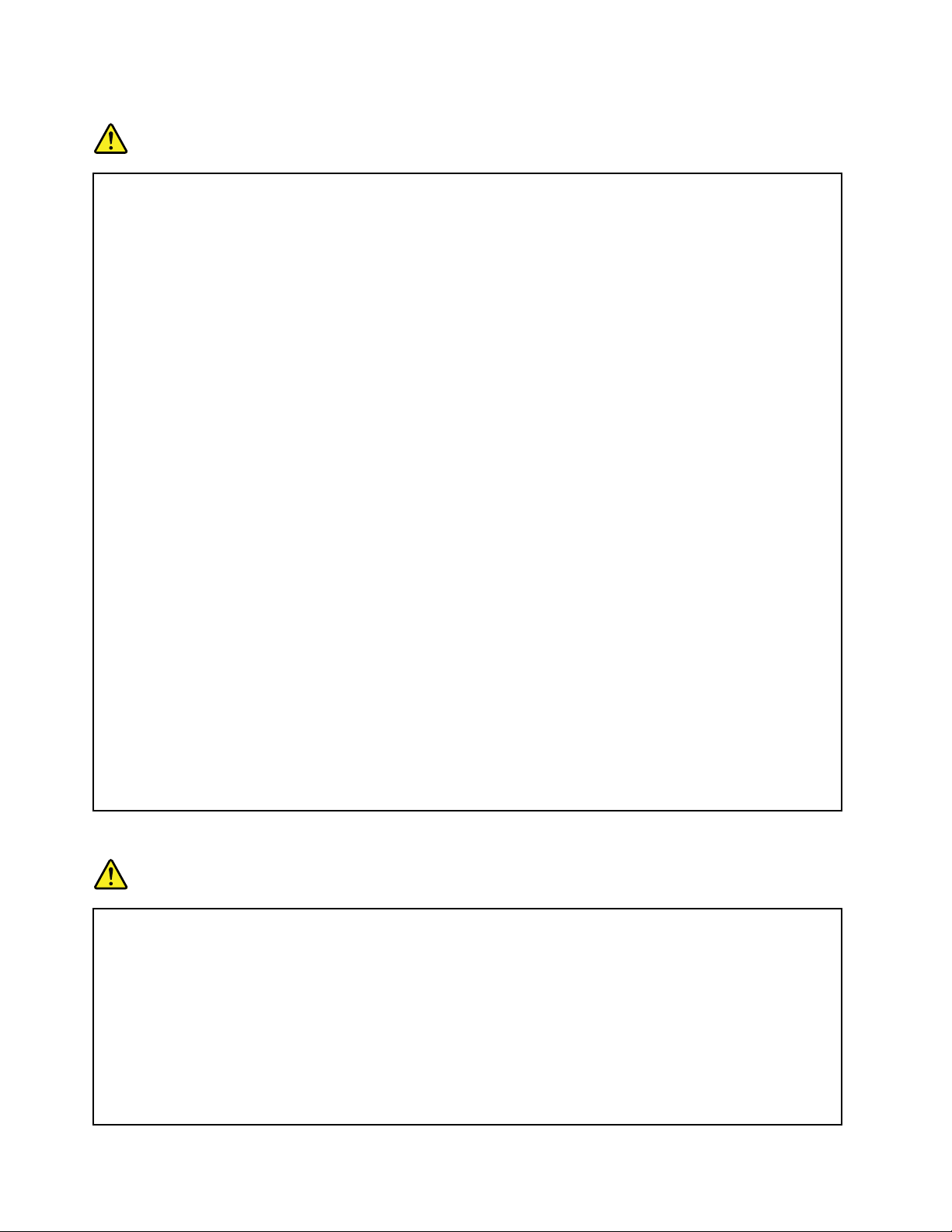
Isıveürününhavalandırılması
TEHLİKE
Bilgisayarlar,ACgüçbağdaştırıcılarıvebirçokdonatıaçıkkenvepilleridolarkenısıüretir.Dizüstü
bilgisayarlarküçükboyutlarındandolayıfazlamiktardaısıüretebilir.Herzamanaşağıdakitemel
önlemlerialın:
•Bilgisayarınızaçıkkenyadapildolarken,tabanı,avuçiçidesteğivebazıdiğerbölümleriısınabilir.
Ellerinizi,kucağınızıyadabedeninizinbaşkabirbölümünü,bilgisayarınsıcakkısmıileçokuzun
süretemashalindebulundurmayın.Klavyeyikullanırkenavuçiçinizi,avuçiçidesteğiüzerinde
uzunsüretutmaktankaçının.Bilgisayarınızolağançalışmasısırasındabirmiktarısıüretir.
Isımiktarı,sistemetkinliğininmiktarınavepildolumdüzeyinebağlıdır.Aradagiysiolsada
bilgisayarınızınvücudunuzlauzunsüretemasetmesirahatsızlığayadacildinizdeyanığaneden
olabilir.Klavyekullanırkenelleriniziavuçiçidesteğindenkaldırarakdüzenliolarakaraverinve
klavyeyiuzunsürekullanmamayadikkatedin.
•Yanıcımaddelerinyanındayadapatlayıcımaddeolanortamlardabilgisayarınızıçalıştırmayınya
dapilidoldurmayın.
•Güvenlik,rahatlıkvegüvenilirişleyişiçinürününüzdehavalandırmayuvaları,fanlarve/yadaısı
alıcılarıbulunur.Buaksamlar,ürününbiryatak,kanepe,halıyadabaşkabiresnekyüzeyin
üzerinekonulmasıylablokeedilebilir.Buaksamlarıhiçbirşekildeblokeetmeyin,kapatmayınya
dageçersizkılmayın.
•ACgüçbağdaştırıcısıelektrikprizinevebilgisayarınızatakılıykenısıüretir.Bağdaştırıcıyı
kullanırkenbedeninizdenuzaktutun.ACgüçbağdaştırıcısınıhiçbirzamanbedeniniziısıtmakiçin
kullanmayın.Aradagiysiolsadabilgisayarınızınvücudunuzlauzunsüretemasetmesicildinizde
yanığanedenolabilir.
Güvenliğiniziçinherzamanbilgisayarınızdaaşağıdakitemelönlemlerialın:
•Bilgisayarprizetakılıykenkapağınıkapalıtutun.
•Düzenliolarakbilgisayarındışındatozbirikipbirikmediğinebakın.
•Havadeliklerindeveönçerçevedekideliklerdetoplanantozlarıtemizleyin.Tozluyadahareketin
yoğunolduğuyerlerdeçalışanbilgisayarlardatemizlemeişleminidahasıkyapmanızgerekebilir.
•Bilgisayardakihavadelikleriniengellemeyinyadakapatmayın.
•Bilgisayarınızımobilyaiçindeçalıştırmayın.Bu,aşırıısınmariskiniartırır.
•Bilgisayarıniçinegirenhavasıcaklığıençok35°C(95°F)olmalıdır.
Elektrikakımıgüvenlikbilgileri
TEHLİKE
Güç,telefonveiletişimkablolarındakielektrikakımıtehlikelidir.
Elektrikçarpmasıtehlikesinekarşıkorunmakiçin:
•Yıldırımdüşmesigibiolaylarıngözlendiğikoşullardabilgisayarınızıkullanmayın.
•Yıldırımdüşmesigibidoğaolaylarınıngözlendiğikoşullardahiçbirkabloyutakmayınveçıkarmayın
yadabuürününkuruluş,bakımyadayenidenyapılandırmaişlemlerinigerçekleştirmeyin.
•Tümgüçkablolarınıdoğrubiçimdekablolanmışvetopraklanmışprizetakın.
•Buürünebağlanacaktümdonatılarıdoğrubiçimdekablolanmışprizleretakın.
•Mümkünse,sinyalkablolarınıtakıpçıkarırkenyalnızcatekbirelinizikullanın.
xiiKullanmaKılavuzu
Page 15
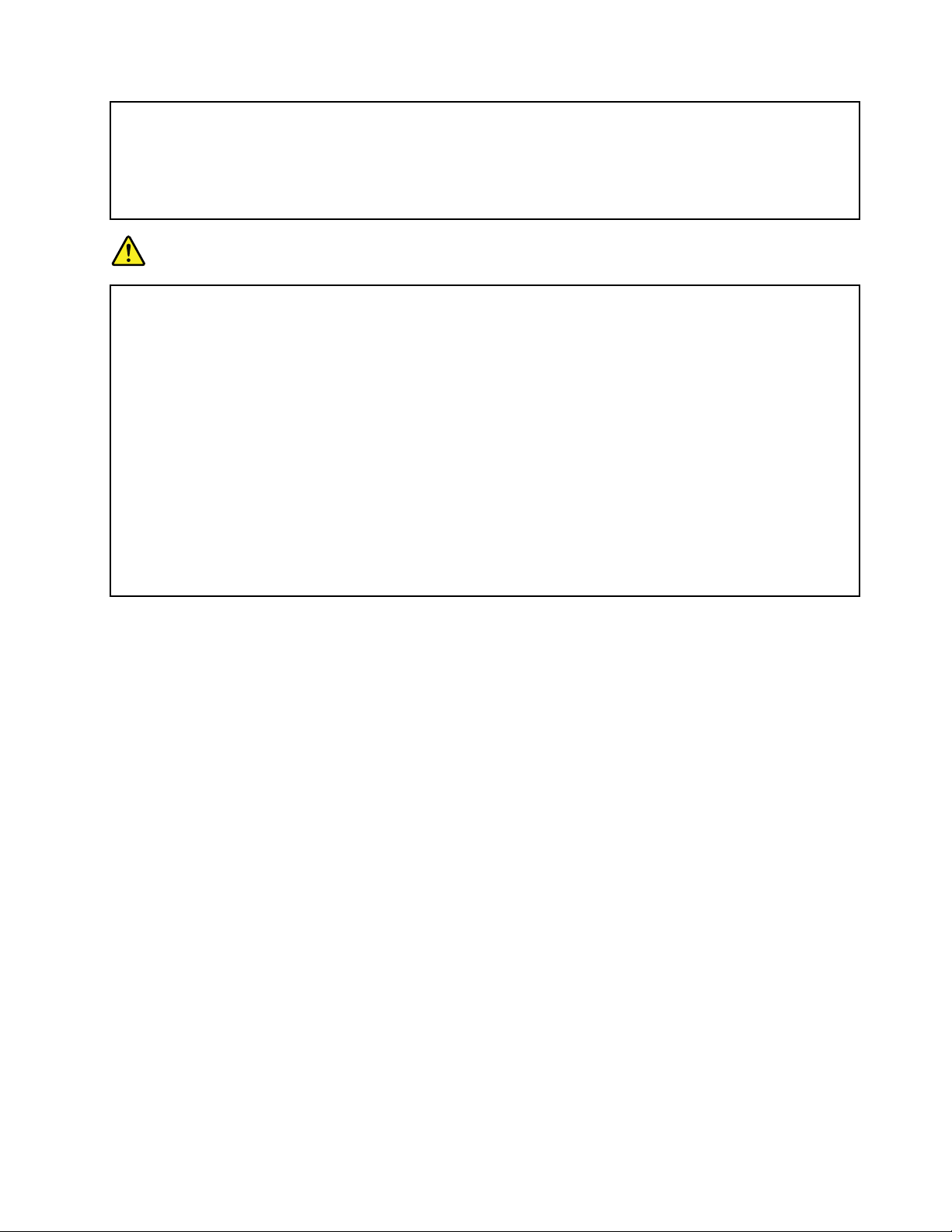
•Ateşe,suyaveyapısalbirzararamaruzkalanhiçbirdonatıyıçalıştırmayın.
•Kuruluşveyapılandırmayordamlarındatersibelirtilmediğisüreceaygıtkapaklarınıaçmadan
önce,aygıtabağlıgüçkablolarının,piltakımınınvetümkablolarınbağlantılarınıkesin.
•Tümiçparçalaryerlerinesabitleninceyekadarbilgisayarınızıkullanmayın.İçparçalarvedevreler
açıktaykenaslabilgisayarıkullanmayın.
TEHLİKE
Buürünüyadabağlıaygıtlarıkurarken,taşırkenyadabunlarınkapaklarınıaçarken,kabloları
aşağıdakiyordamlardagösterildiğibiçimdetakınyadasökün.
Takmakiçin:
1.TümaygıtlarıKAPATIN.
2.Önce,tümkablolarıaygıtlarabağlayın.
3.Sinyalkablolarınıbağlaçlaratakın.
4.Elektrikkablolarınıprizleretakın.
5.AygıtlarıAÇIN.
Çıkarmakiçin:
1.TümaygıtlarıKAPATIN.
2.Önce,elektrikkablolarınıprizlerdençıkarın.
3.Sinyalkablolarınıbağlaçlardançıkarın.
4.Tümkablolarıaygıtlardançıkarın.
Bilgisayarabağlıtümdiğerelektrikkablolarınıtakmadanöncegüçkablosununprizdenyada
yuvadançekilmesigerekir.
Güçkablosununprizeyadayuvayayenidentakılabilmesiiçinöncediğertümelektrikkablolarının
bilgisayarınızatakılmasıgerekir.
LCDbildirimi
DİKKAT:
Likitkristalekran(LCD)camdanyapılmıştırvebilgisayarınkababirşekildekullanılmasıveya
düşürülmesiLCD'ninçatlamasınanedenolabilir.LCDçatlarveiçindekisıvıgözlerinizeveyaellerinize
bulaşırsa,etkilenenbölgelerihemenenaz15dakikaboyuncasuylayıkayın;yıkamadansonraherhangi
birbelirtigörülürse,doktoradanışın.
Not:Cıvaiçerenorasanlambalıürünlerdebulunan(örneğin,LEDolmayan)Likitkristalekrandaki(LCD)
orasanlambacıvaiçerir;yerelyönetim,devletyadafederaldevletkurallarınauygunşekildeatılmalıdır.
Kulaklıkkullanılması
DİKKAT:
Kulaklıklardangelenaşırısesbasıncıişitmekaybınanedenolabilir.Eşitleyici'nin(equalizer)enüst
seviyeyeayarlanmasıkulaklıkçıkışvoltajınıvesonuçolaraksesbasıncıdüzeyiniartırır.Dolayısıyla,
işitmenizikorumakiçineşitleyiciyiuygunbirseviyeyeayarlayın.
Kulaklıkbağlaçlarınınçıkışı,EN50332-2belirtimlerineuygundeğilse,kulaklıklarınyükseksesteuzunsüre
kullanılmasıtehlikeoluşturabilir.Bilgisayarınızdakikulaklıkçıkışbağlacı,EN50332-2Fıkra7ileuyumludur.
Bubelirtim,bilgisayarınmaksimumbantgenişliğiolanRMS'ninçıkışvoltajını150mVilesınırlar.İşitme
kaybınakarşıkorumasağlamakiçin,kullandığınızkulaklıkların,75mVdeğerindekigenişbantözelliklili
voltajınailişkinEN50332-2(Fıkra7'dekisınırlamalar)ileuyumluolduğundaneminolun.EN50332-2ile
uyumluolmayankulaklıklarınkullanılması,aşırısesbasıncıdüzeylerinedeniyletehlikeliolabilir.
Kulaklıkların,Lenovobilgisayarınızlabirliktegönderilmesi,kulaklıklarınvebilgisayarınEN50332-1
belirtimleriyleuyumluolduğunugösterir.Farklıkulaklıklarkullanılıyorsa,bunlarınEN50332-1belirtimleriyle
uyumluolduğundaneminolun(Fıkra6.5SınırlamaDeğerleri).EN50332-1ileuyumluolmayankulaklıkların
kullanılması,aşırısesbasıncıdüzeylerinedeniyletehlikeliolabilir.
©CopyrightLenovo2012
xiii
Page 16
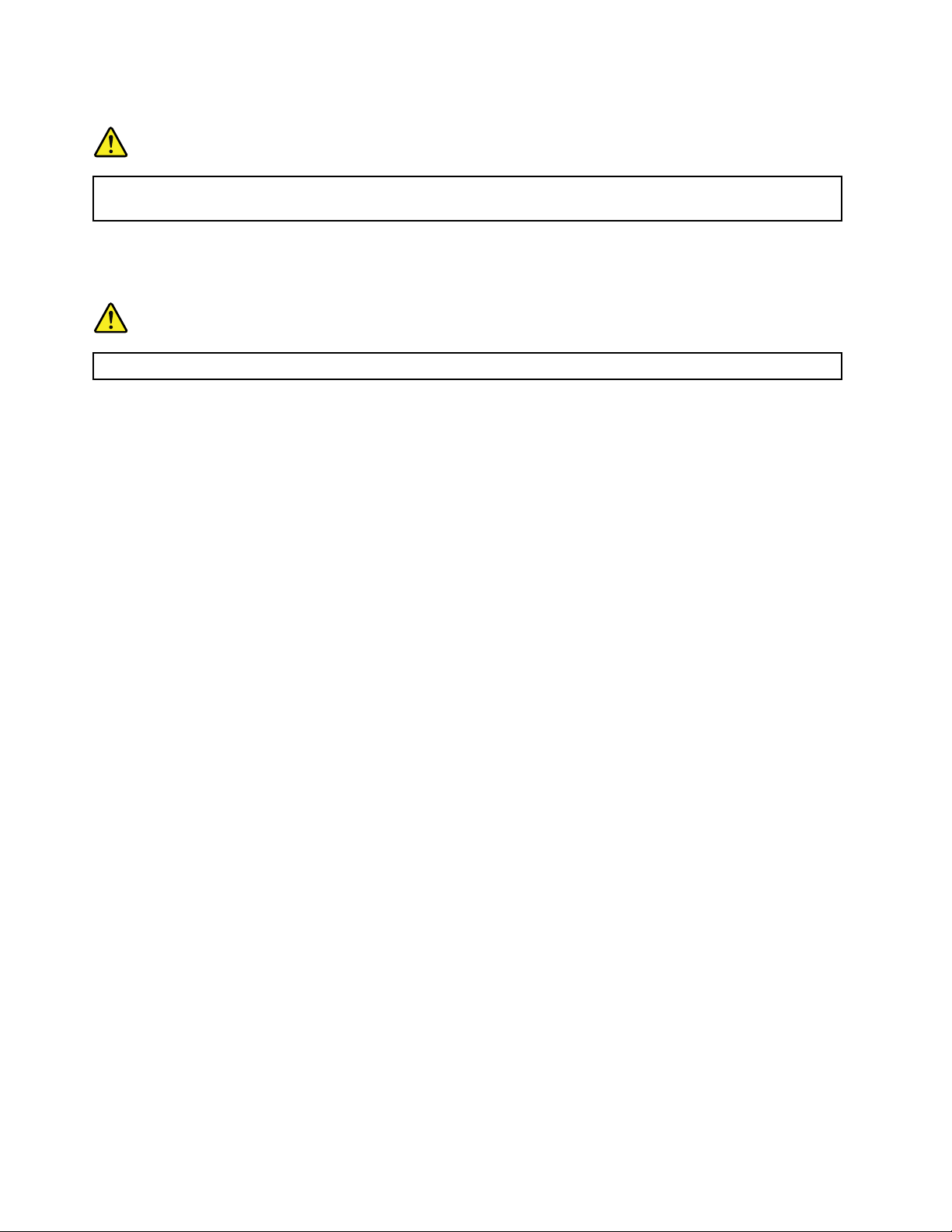
Ekgüvenlikbilgileri
TEHLİKE
Plastikpoşetlertehlikeliolabilir.Boğulmatehlikesiniönlemekiçinplastikpoşetleribebeklerinve
çocuklarınerişemeyeceğiyerlerdesaklayın.
Tabletkişiselbilgisayarkullanıcılarıiçinnot
Avustralya'dakikullanıcılariçingüvenlikbildirimi
TEHLİKE
Tabletkipinikullanırkentelefonkablosubağlamayın.
ABD'dekikullanıcılariçinbildirim
Birçokkişiselbilgisayarürünüvedonatıkabloyadateliçerir(örneğinaksesuarıkişiselbilgisayarabağlamak
içinkullanılangüçkablolarıyadakablolar).Buüründebutürbirkabloyadatelbulunuyorsa,aşağıdaki
uyarıgörüntülenir:
UYARI:Buüründekikablolarayadabuürünlebirliktesatılanparçalarlailişkilikablolaraeliledokunulması,
ABD'ninKaliforniyaEyaletitarafındankansere,doğumkusurlarınayolaçabileceğivediğerüremeorganlarına
zararverebileceğikabuledilenkurşunmaddesinemaruzkalınmasınanedenolur.Kablolaradokunduktan
sonraellerinizidikkatliceyıkayın.
Buyönergelerisaklayın.
xivKullanmaKılavuzu
Page 17
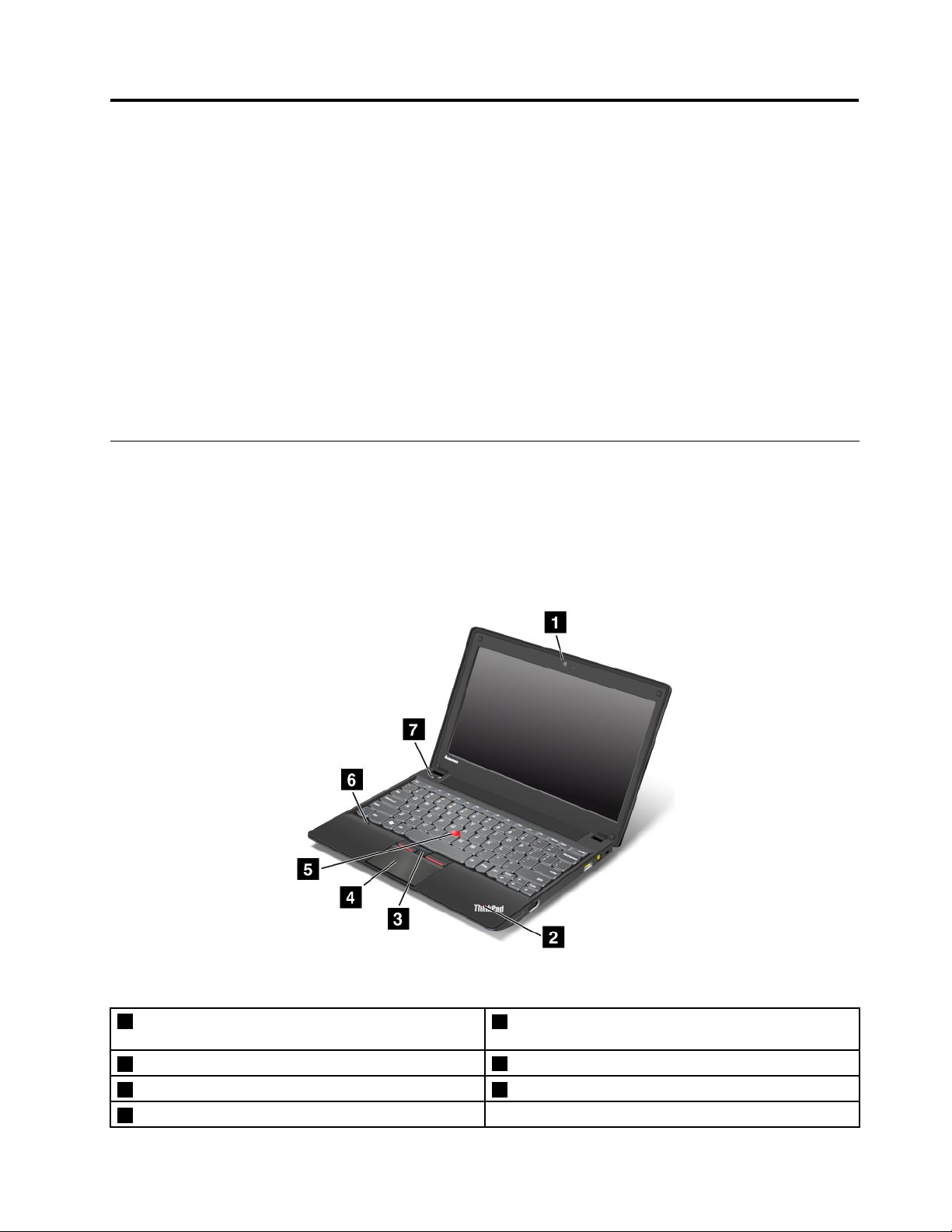
Bölüm1.Ürünegenelbakış
Bubölümdebağlaçlarınyerleri,önemliürünetiketlerininyerleri,bilgisayaraksamları,belirtimler,işletimortamı
veöncedenyüklüprogramlarailişkinbilgilersağlanmaktadır.
Bubölümdeaşağıdakikonularbulunur:
•“Bilgisayardenetimlerinin,bağlaçlarınınvegöstergelerininbulunması”sayfa:1
•“Önemliürünbilgilerininbulunması”sayfa:9
•“Aksamlar”sayfa:10
•“Belirtimler”sayfa:11
•“İşletimortamı”sayfa:12
•“Lenovoprogramları”sayfa:13
Bilgisayardenetimlerinin,bağlaçlarınınvegöstergelerininbulunması
Bubölüm,bilgisayarınızındonanımaksamlarınıtanıtmaktavesizebilgisayarınızıkullanmayabaşlamanız
içingerekentemelbilgilerivermektedir.
Öndengörünüm
Şekil1.ThinkPadX131eürünününöndengörünümü
1Tümleşikkamera
3T rackPoint
5T rackPointişaretçubuğu
7Güçdüğmesi
©CopyrightLenovo2012
®
düğmeleri
2Sistemdurumugöstergesi(ışığıyananThinkPad
logosu)
4Dokunmayaduyarlıtablet
6Y erleşikmikrofon
®
1
Page 18
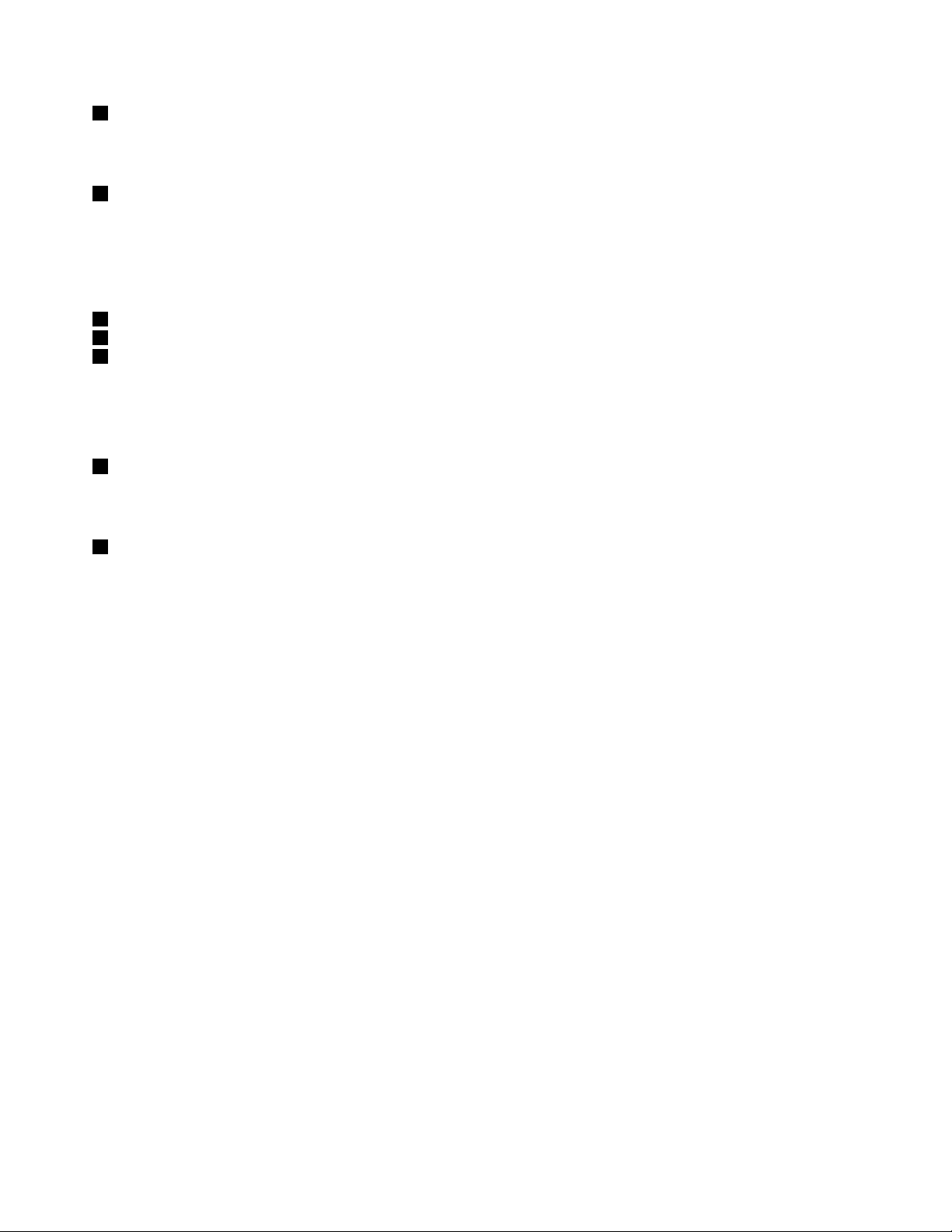
1T ümleşikkamera
Resimçekmekveyavideokonferansyapmakiçintümleşikkamerayıkullanabilirsiniz.Ekbilgiiçinbkz.
“Tümleşikkameranınkullanılması”sayfa:38.
2Sistemdurumugöstergesi(ışığıyananThinkPadlogosu)
AvuçiçidesteğindebulunanaydınlatılmışThinkPadlogosu,sistemdurumugöstergesiolarakçalışır.
Bilgisayarınızdabirkaçsistemdurumugöstergesivardır.Ekbilgiiçinbkz.“Sistemdurumugöstergeleri”
sayfa:6.
UltraNav
3TrackPointdüğmeleri
4Dokunmayaduyarlıtablet
5TrackPointişaretçubuğu
®
işaretlemeaygıtı
KlavyedeLenovo'nunbenzersizUltraNavişaretlemeaygıtıbulunur.İşaretleme,seçmevesürükleme,
parmaklarınızıklavyedenkaldırmadangerçekleştirebileceğiniztekbirişleminparçasıdır.Ekbilgiiçinbkz.
“UltraNavişaretlemeaygıtınınkullanılması”sayfa:23.
6Y erleşikmikrofon
Yerleşikmikrofon,sesverileriniişlemeyeteneğiolanbirprogramlabirliktekullanıldığındasesveinsan
sesiniyakalar.
7Güçdüğmesi
Bilgisayarıaçmakiçinaçma/kapamadüğmesinikullanın.
Bilgisayarıkapatmakiçin,Windows
®
7işletimsistemindeStart(Başlat)menüsününkapatmaseçeneğini
kullanın.Windows8işletimsisteminde,düğmelerigörüntülemekiçinimleciekranınsağüstveyasağ
altköşesinegetirin.DahasonraSettings(Ayarlar)➙Power(Açma/kapama)➙Shutdown(Kapat)
seçeneklerinitıklatın.
Bilgisayarınızyanıtvermemeyebaşlarsavebilgisayarınızıkapatamıyorsanız,açma/kapamadüğmesinidört
saniyeveyabirazdahafazlasürebasılıtutun.Bilgisayaryinedeyanıtvermmiyorsa,bilgisayarısıfırlamakiçin
ACgüçbağdaştırıcısınıvepiliçıkarın.
Ayrıcagüçdüğmesini,güçdüğmesinebasıldığındabilgisayarkapanacakveyaRAMaskıdauykuyadasabit
diskaskıdauykukipinegeçecekşekildeprogramlayabilirsiniz.Bunuyapmakiçingüçplanıayarlarınızı
değiştirmenizgerekir.Güçplanıayarlarınaerişmekiçinaşağıdakileriyapın:
•Windows7için:PowerManagerprogramınıbaşlatınvePowerPlan(GüçPlanı)sekmesinitıklatın.Power
Managerprogramınıbaşlatmayailişkinyönergeleriçinbkz.“Windows7işletimsistemindeLenovo
programlarınaerişme”sayfa:13
.
•Windows8için:WindowsbildirimalanındanpildurumusimgesinitıklatınveardındanMorepower
options(Diğergüçseçenekleri)öğesinitıklatın.ArdındanChoosewhatthepowerbuttonsdo(Güç
düğmelerininyapacaklarınıseçin)öğesinitıklatın.
2KullanmaKılavuzu
Page 19
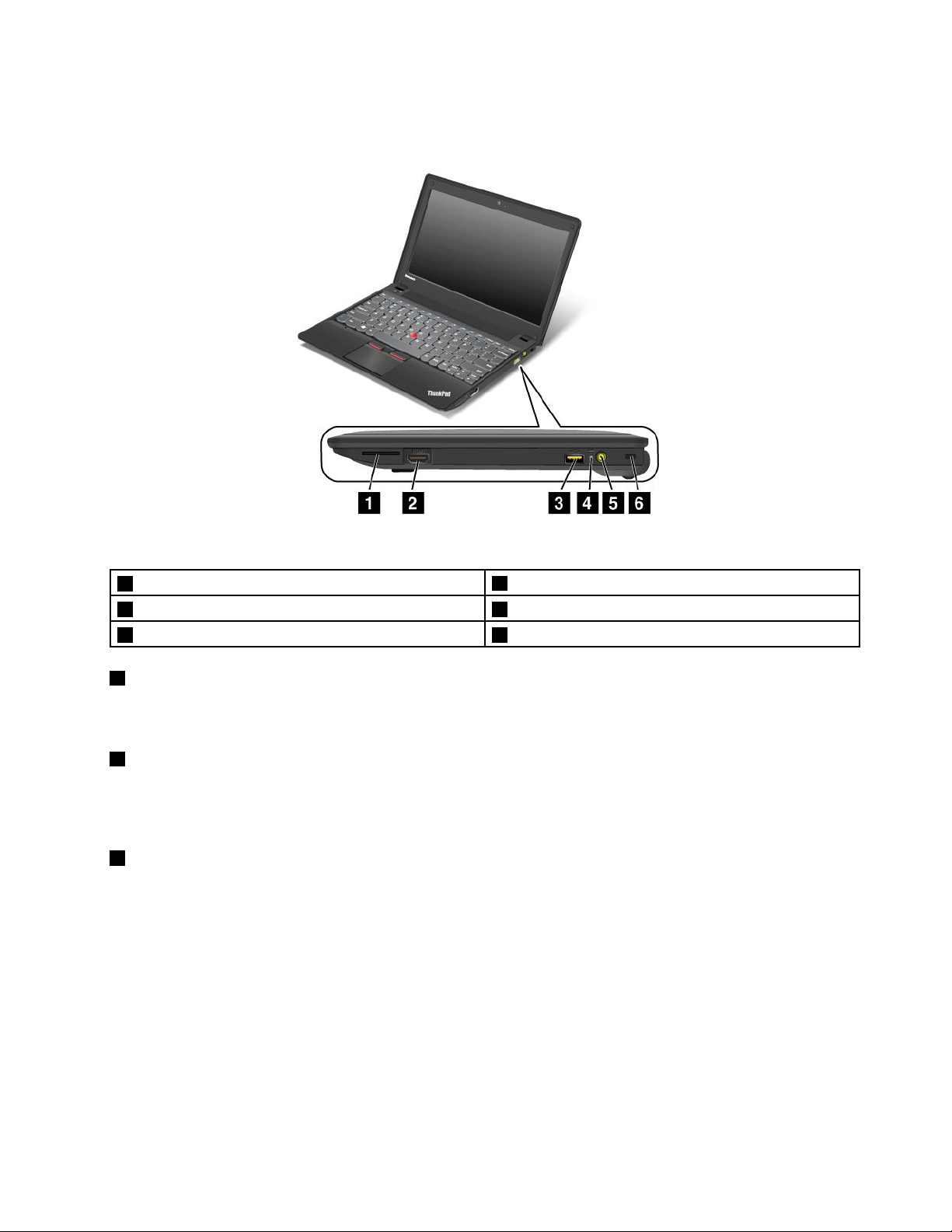
Sağyandangörünüm
Şekil2.ThinkPadX131eürünününsağdangörünümü
1Ortamkartıokuyucuyuvası
3AlwaysOnUSBbağlacı(arka)4Güçdurumugöstergesi
5Güçgirişi6Güvenlikanahtarıdeliği
1Ortamkartıokuyucuyuvası
2HDMIkapısı
Bilgisayarınızın,modelinebağlıolarakbirortamkartıokuyucuyuvasıolabilir.Desteklenenkartlarailişkin
dahafazlabilgiiçinbkz.“Flaşortamkartınınkullanılması”sayfa:39
2HDMIkapısı
.
Bilgisayarınız,bilgisayarınızıuyumludijitalsesaygıtıyadaHDTVgibibirvideomonitörünebağlamanızı
sağlayandijitalsesvevideoarabirimiolanyüksekçözünürlüklüçokluortamarabirimi(HDMI)kapısını
destekler.
3AlwaysonUSBbağlacı
Varsayılanolarak,AlwaysOnUSBbağlacıbilgisayarınızRAMaskıdayadasabitdiskaskıdauykukipindeyken
bazımobildijitalaygıtlarıveakıllıtelefonlarıdoldurabilmenizisağlar.
Bilgisayarınızkapalıykenbuaygıtlarıdoldurmakistiyorsanız,aşağıdakileriyapın:
1.BilgisayarıbirACgüçkaynağınatakın.
2.ThinkPadSetup'agidinveAlwaysOnUSBChargeinoffmodeayarınıetkinleştirin.Ekbilgiiçinbkz.
“Congmenüsü”sayfa:92
.
3.Aşağıdakiişlemlerdenbirinigerçekleştirin:
Bölüm1.Ürünegenelbakış3
Page 20
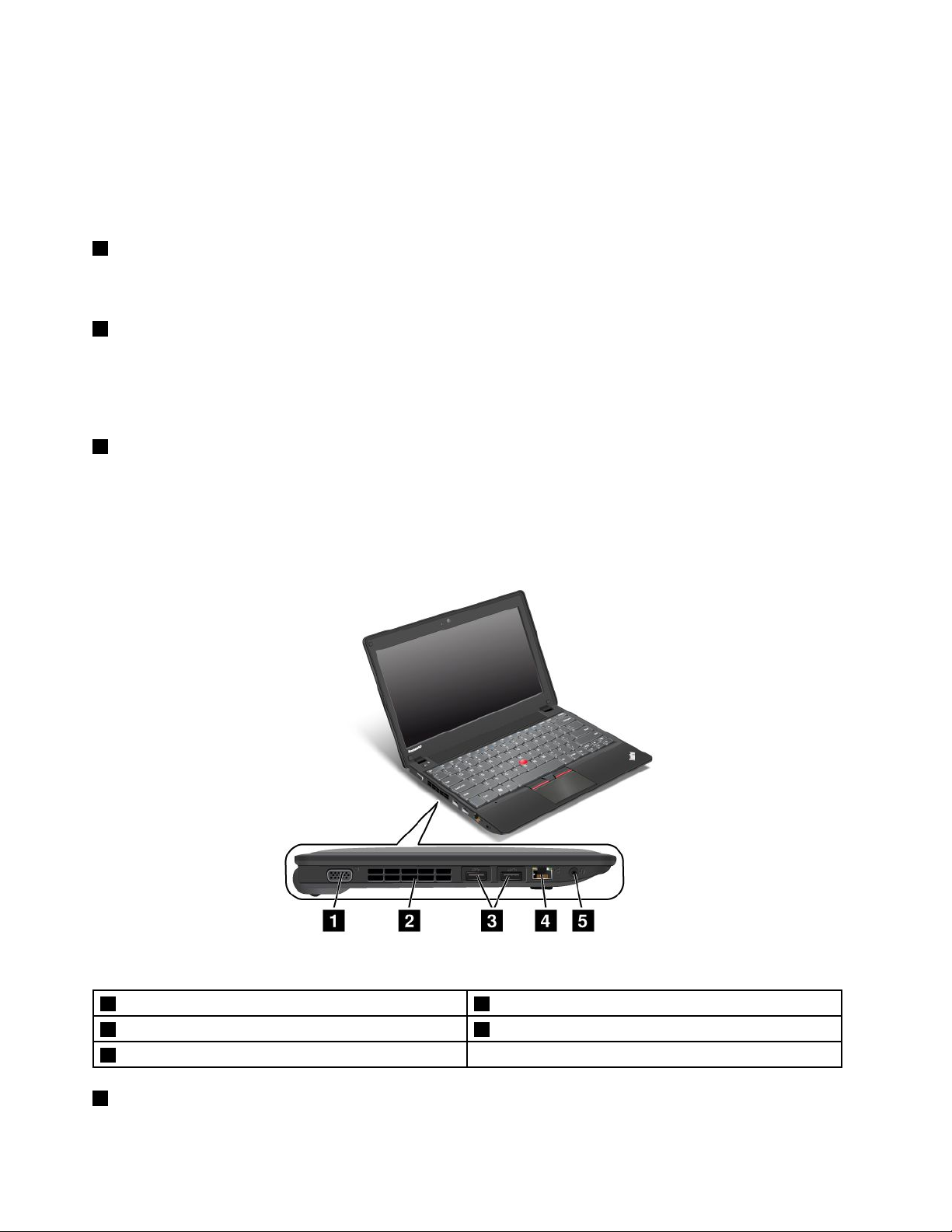
•Windows7için:PowerManagerprogramınıbaşlatınveGlobalPowerSettings(GenelGüçAyarları)
sekmesinitıklatın.DahasonraEnableAlwaysOnUSB(AlwaysOnUSB'yiEtkinleştir)onaykutusunu
işaretleyin.
•Windows8için:Start(Başlat)ekranınagitmekiçinWindowstuşunabasın.LenovoSettings➙
Powerseçeneklerinitıklatın.Enablewhenthecomputerisoff(Bilgisayarkapalıykenetkinleştir)
onaykutusunuseçin.
4Güçdurumugöstergesi
BilgisayarınızınACgüçbağdaştırıcısıdurumunugöstermekiçinbilgisayarınızıngüçdurumugöstergesivardır.
Ekbilgiiçinbkz.“Güçdurumugöstergesi”sayfa:8
5Güçgirişi
.
ACgüçbağdaştırıcısını,bilgisayaraACgücüsağlamakvepilidoldurmakiçinbilgisayargüçgirişinebağlayın.
BağlacınsoltarafındakigöstergeACgüçdurumunugösterir.ACgüçbağdaştırıcısıbağlandığındagösterge
ışığıyanar.Bilgisayardapiltakılıysa,göstergeyeşilolduğundapildoluyordemektir.
6Güvenlikanahtarıdeliği
Bilgisayarınızıçalınmayakarşıkorumaküzeresabitbirnesneyebağlamakamacıylakilitlemekiçinbuanahtar
deliğineuygunbirgüvenlikkablokilidisatınalın.
Soltaraftangörünüm
Şekil3.ThinkPadX131eürünününsoldangörünümü
1Videographicsarray(VGA)bağlacı2Fanhavayarığı
3USB3.0bağlaçları4Ethernetbağlacı
5Birleşiksesgirişi
1Videographicsarray(VGA)bağlacı
BilgisayarçıkışınıgörüntülemekiçinbilgisayarınızaVGAuyumlubirmonitörveyaprojektörbağlayın.
4KullanmaKılavuzu
Page 21
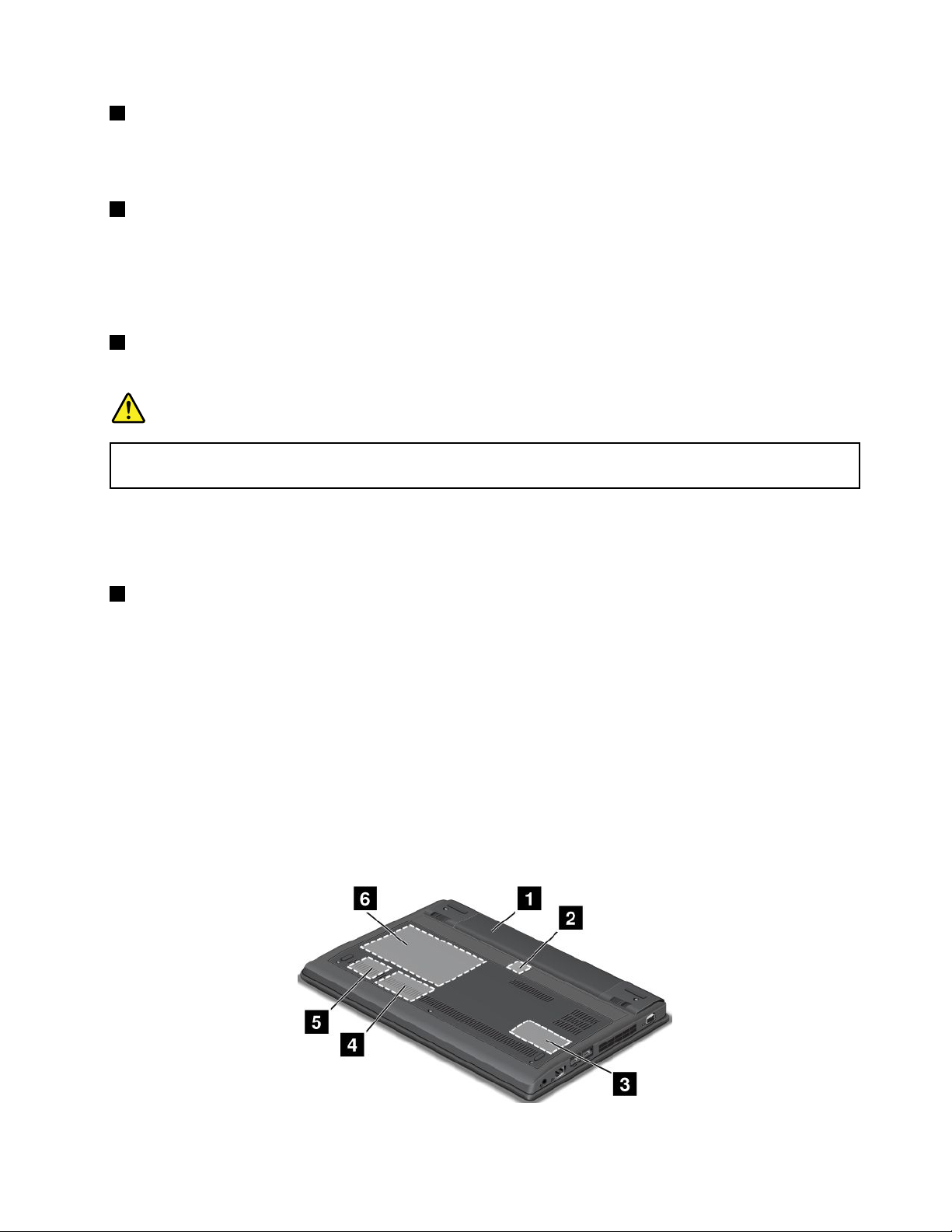
2Fanhavayarığı
İçfanvehavayarıkları,bilgisayardahavadolaşımınıvemerkeziişlemciyisoğutmayısağlar.
Not:Havaakışınıönlememekiçinfanınönünehiçbirengelkoymayın.
3USB3.0bağlaçları
UniversalSerialBus(USB)3.0bağlaçları,USByazıcıveyadijitalkameragibibirUSBarabirimiyleuyumlu
aygıtlarıbağlanmakiçinkullanılır.
Not:BağlacabirUSBkablosutaktığınızda,USBişaretininyukarıyabaktığındaneminolun.Aksihalde
bağlaçzarargörebilir.
4Ethernetbağlacı
BilgisayarınızıEthernetbağlacıylabirLAN'abağlayın.
TEHLİKE
ElektrikçarpmasıriskiniönlemekiçintelefonkablosunuEthernetbağlacınabağlamayın.Bubağlaca
yalnızabirEthernetkablosubağlayabilirsiniz.
Bağlacınüstsağvesoltarafındakiikigöstergeağbağlantısınındurumunugösterir.BilgisayarınızbirLAN'a
bağlandığındaveağdaoturumaçılabildiğinde,solüstgöstergesürekliyeşilyanar.Veriaktarılırken,sağ
üsttekigöstergesarırenkteyanıpsöner.
5Birleşiksesgirişi
Bilgisayarınızdançıkansesiduymakiçinbirleşiksesgirişine3,5mm'lik4kutupluşesahipbirkulaklık
bağlayın.
Notlar:
•iPhone
®
mobildijitalaygıtınınkulaklığıgibibirkulaklıkişlevdüğmesikullanıyorsanız,kulaklığıkullanırken
budüğmeyebasmayın.Basarsanız,kulaklıkmikrofonudevredışıbırakılırvebununyerinebilgisayardaki
tümleşikmikrofonlaretkinleştirilir.
•Birleşiksesgirişigelenekselmikrofonudesteklemez.Ekbilgiiçinbkz.“Sesözelliklerininkullanılması”
sayfa:38
.
Alttangörünüm
Bölüm1.Ürünegenelbakış5
Page 22
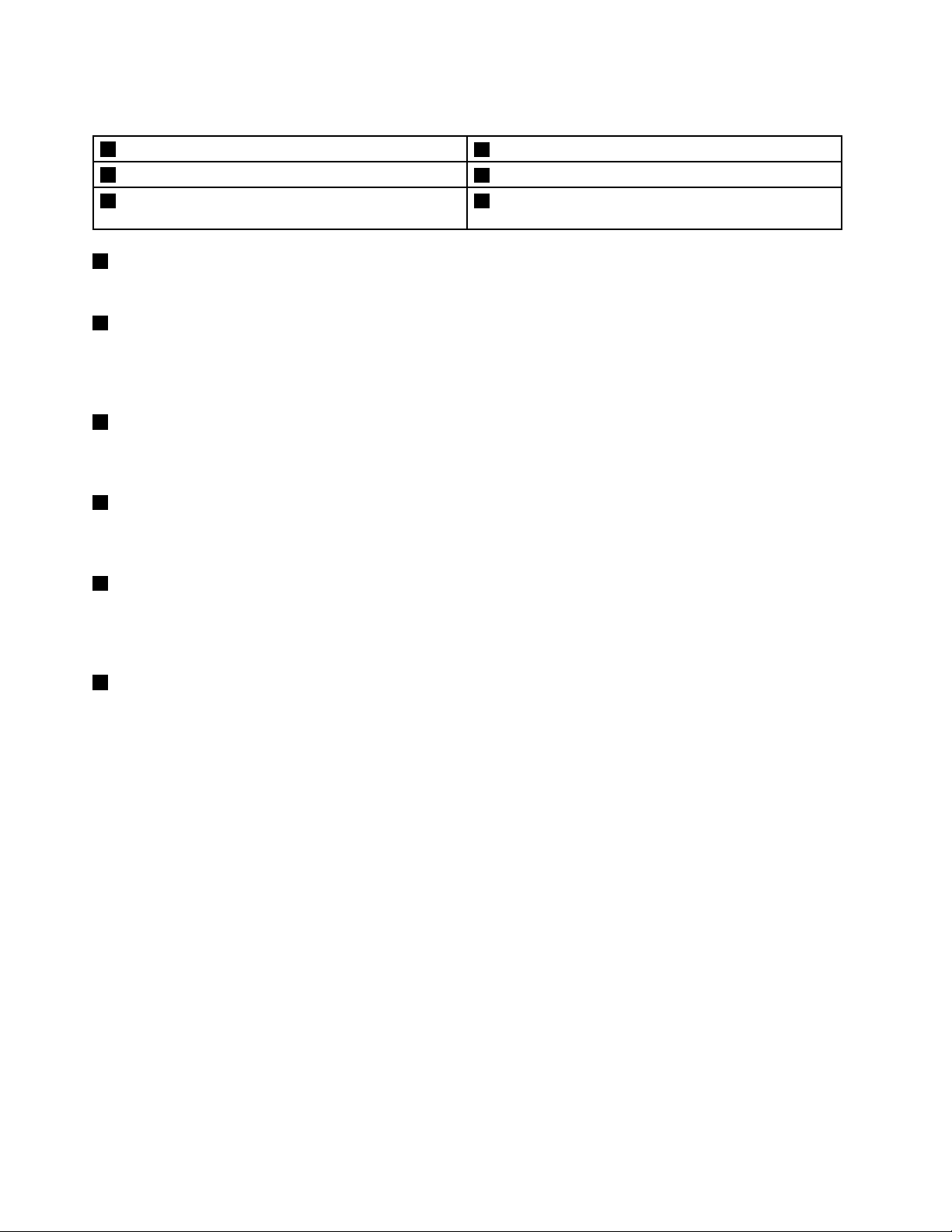
Şekil4.ThinkPadX131eürünününalttangörünümü
1Pil
3Bellekbüyütmeyuvası
5KablosuzLANyadaWiMAXkartıiçinPCIExpressMini
Cardyuvası
1Pil
2SIMkartyuvası
4KablosuzWANkartıiçinPCIExpressMiniCardyuvası
6Sabitdisksürücüsüveyayarıiletkensürücü
BilgisayarınızıACgücübulunmadığındapilgücüyleçalıştırın.
2SIMkartyuvası
BilgisayarınızdakablosuzGenişAlanAğı(WAN)aksamıvarsa,kablosuzWAN(WideAreaNetwork-Geniş
AlanAğı)bağlantısınıkurmakiçinbirSIM(SubscriberIdenticationModule;AboneKimlikModülü)kartı
gerektirebilir.ÜrününsatıldığıülkeyebağlıolarakSIMkartSIMkartyuvasınaöncedentakılmışolabilir.
3Bellekyükseltmeyuvası
Bellekbüyütmeyuvasınabirbellekmodülütakarakbilgisayarınızdakibellekmiktarınıartırabilirsiniz.Bellek
modülleriLenovo'daaksamolaraksatılmaktadır.
4KablosuzWANkartıiçinPCIExpressMiniCardyuvası
BilgisayarınızdaPCIExpressMiniCardyuvasında,kablosuzWANbağlantılarınıolanaklıkılankablosuz
(WAN)kartıbulunabilir.
5KablosuzLANyadaWiMAXkartıiçinPCIExpressMiniCardyuvası
BilgisayarınızdakablosuzLANyadaWiMAXbağlantılarınıkurabilmeniziçinPCIExpressMiniCardyuvasında
kablosuzyerelağ(LAN)kartıyadaWorldwideInteroperabilityforMicrowaveAccess(WiMAX)içinkartı
bulunur.
6Sabitdisksürücüsüveyayarıiletkensürücü
Modelebağlıolarakbilgisayarınızınçeşitlidepolamagereksinimlerinikarşılayabilecekyüksekkapasiteli,
müşteritarafındanbüyütülebilirbirsabitdisksürücüsüolabilir.
Bazımodellerveridepolamaiçinyarıiletkensürücüyledonatılmıştır;bu,bilgisayarınızındahahaf,akıllı
vehızlıolmasınısağlar.
Not:Sabitdisksürücünüzdeveyayarıiletkensürücünüzdebeklenendendahaazboşalanolmasınınnedeni
gizlihizmetbölümlemesidir.Buazalma,kapasitesinindahadüşükolmasınedeniyleyarıiletkensürücüde
dahakolaygörülür.
Durumgöstergeleri
Durumgöstergeleribilgisayarınızıngünceldurumunugösterir.
Sistemdurumugöstergeleri
BilgisayarınızındışkapağındaveavuçiçidesteğindebulunanThinkPadlogosundakiışıklınoktasistem
durumugöstergesiolarakçalışır.
6KullanmaKılavuzu
Page 23

Göstergeninanlamıaşağıdakigibidir:
•Kırmızı:Bilgisayaraçıktır(olağankipte).
•Hızlıyanıpsönenkırmızı:BilgisayarRAMaskıdauykuveyasabitdiskaskıdauykukipinegiriyor.
•Yavaşyanıpsönenkırmızı:BilgisayarRAMaskıdauykukipindedir.
•Kapalı:Bilgisayarkapalıyadasabitdiskaskıdauykukipindedir.
Bölüm1.Ürünegenelbakış7
Page 24

Kablosuzkullanımdurumugöstergesi
Kablosuzdurumugöstergesi,bilgisayarındışkapağındabulunur.
Göstergeninanlamıaşağıdakigibidir:
•Sabityeşil:Bilgisayarınkablosuzaksamlarıaçık.
•Kapalı:Bilgisayarınkablosuzaksamlarıkapalı.
Güçdurumugöstergesi
BilgisayarınızdaACgüçdurumunugösterenbirgöstergevardır.
Göstergeninanlamıaşağıdakigibidir:
•Y eşil:ACgüçbağdaştırıcısıbağlıdır.
•Kapalı:ACgüçbağdaştırıcısıbağlıdeğildir.
CapsLockgöstergesi
Tümalfabetikkarakterleri(A-Z)doğrudanbüyükyazmakiçinCapsLockkipinietkinleştirecekCapsLock
tuşunabasın.CapsLockkipietkinleştirildiğindeekrandaCapsLockgöstergesigörünür.
8KullanmaKılavuzu
Page 25
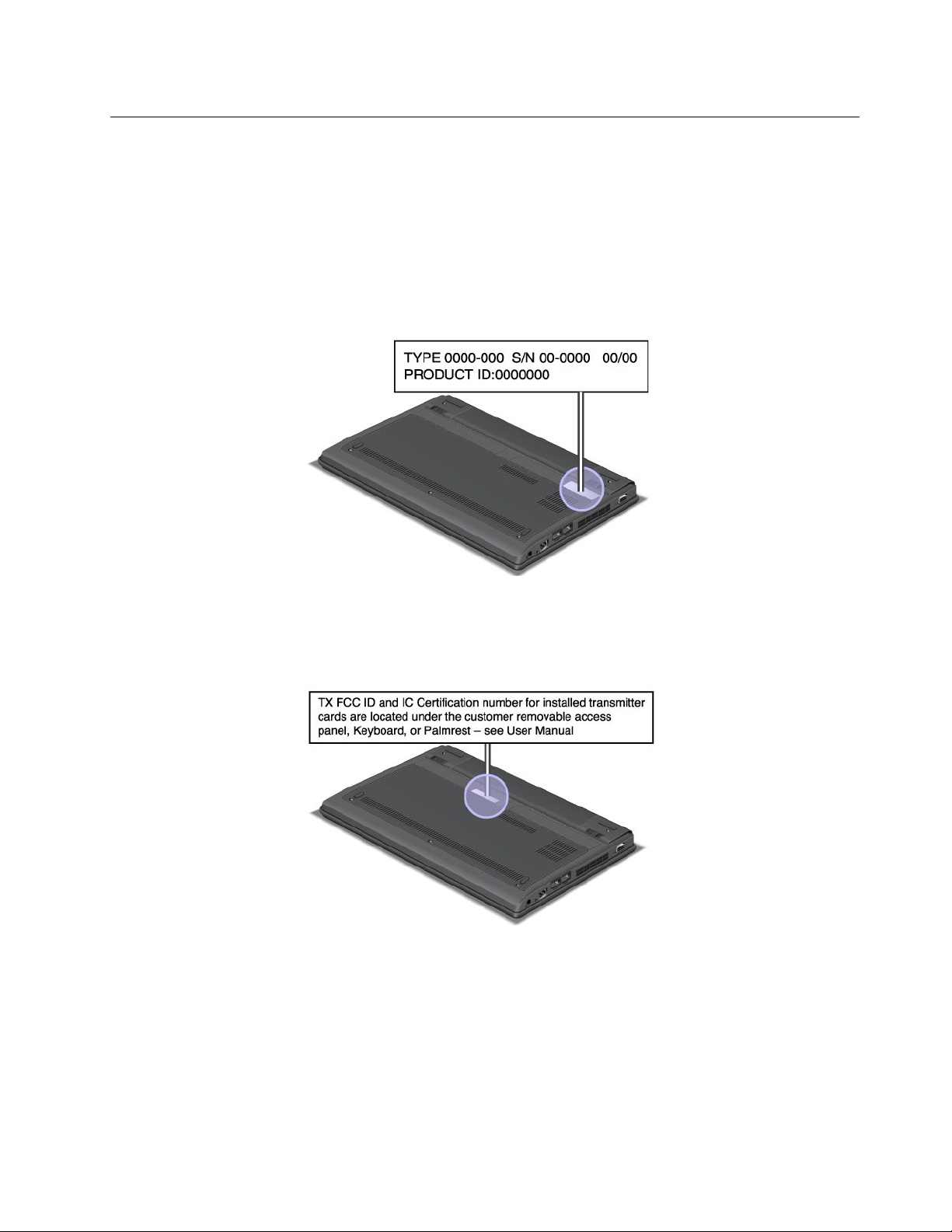
Önemliürünbilgilerininbulunması
Bubölümde,makinenizintipvemodeletiketini,FCCID'sini,ICSertikaetiketiniveMicrosoft
Sertikası(COA)etiketinibulmanızayardımcıolacakbilgileryeralmaktadır.
®
Orijinallik
Makinetipivemodeletiketi
Makinetipivemodeletiketibilgisayarınızıtanımlar.YardımiçinLenovo'yabaşvurduğunuzda,makinetipive
modelbilgileri,teknisyenlerinbilgisayarınızıtanımlamasınavedahahızlıhizmetvermesineyardımcıolur.
Bilgisayarınızınmakinetipinivemodelinietiketteaşağıdakigibibulabilirsiniz:
FCCIDveICOnaynumarasıetiketi
Bilgisayarınızınkasasında,PCIExpressMiniCardiçinhiçbirFCCIDveyaICOnaynumarasıyoktur.FCCID
veICOnaynumarasıetiketi,bilgisayarınızınPCIExpressMiniCardyuvasınatakılıkartayapıştırılmıştır.
Bölüm1.Ürünegenelbakış9
Page 26
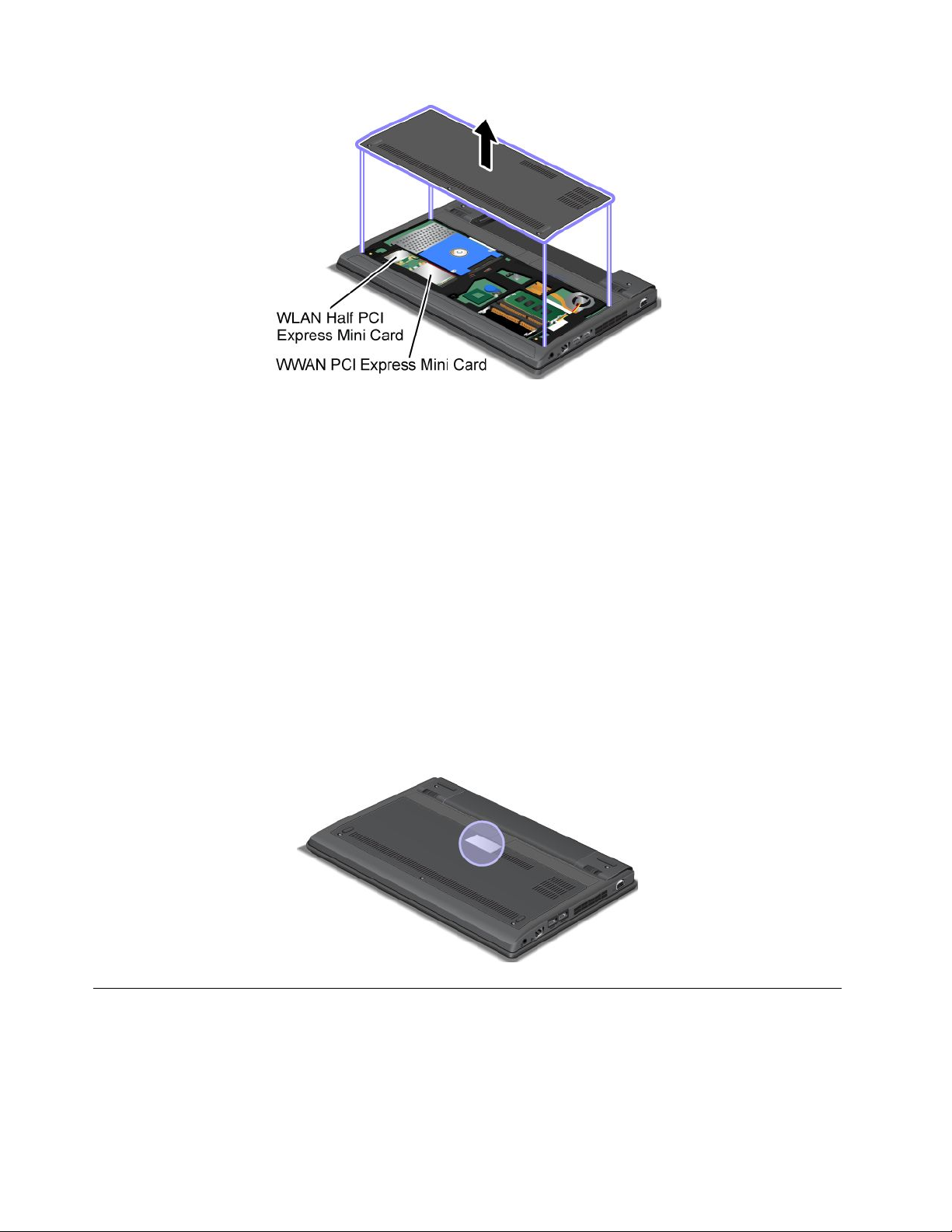
KablosuzWANaksamıetkinleştirilmişbirbilgisayarsatınaldıysanız,kablosuzWANPCIExpressYarım
MiniCardfabrikadaöncedenkurulmuştur.Onarımvedeğiştirmeiçinbukartıkaldırmanızgerekiyorsa
“KablosuzLANbağlantısıiçinPCIExpressMiniCard'ındeğiştirilmesi”sayfa:70başlıklıkonudayeralan
yordamlarıizleyin.
Not:BilgisayarınızdayalnızcaLenovotarafındanonaylıkablosuzLANyadakablosuzWANkartını
kullanabilirsiniz.BilgisayarınızdakullanılmaküzereonaylanmamışolanyetkisizbirPCIExpressMiniCard
takarsanız,bilgisayaraçılmaz;yalnızcabirhatailetisigörüntülenirvebipsesiduyulur.
OrijinallikSertikasıetiketi
ÖncedenkuruluişletimsistemineilişkinOrijinallikSertikasıetiketiyapıştırılmıştır.Buetiketinüzerindeürün
tanıtıcısıvebilgisayarınızailişkinönemliürünbilgileribasılıdır.Bubilgilerikaydedinvegüvenlibiryerde
saklayın.Bunumaralarabilgisayarınızıbaşlatmakveyaişletimsisteminiyenidenkurmakiçingereksiniminiz
olabilir.
Not:OrijinallikSertikasıetiketiyalnızcaWindows7işletimsistemiöncedenkuruluolanbilgisayarlariçin
geçerlidir.
BilgisayarınızınOrijinallikSertikasıetiketiaşağıdagösterilmiştir:
Aksamlar
Bukonudabilgisayarınızınaksamlarılistelenmektedir.
İşlemci
•Bilgisayarınızınişlemcibilgilerinigörüntülemekiçinaşağıdakileriyapın:
10KullanmaKılavuzu
Page 27
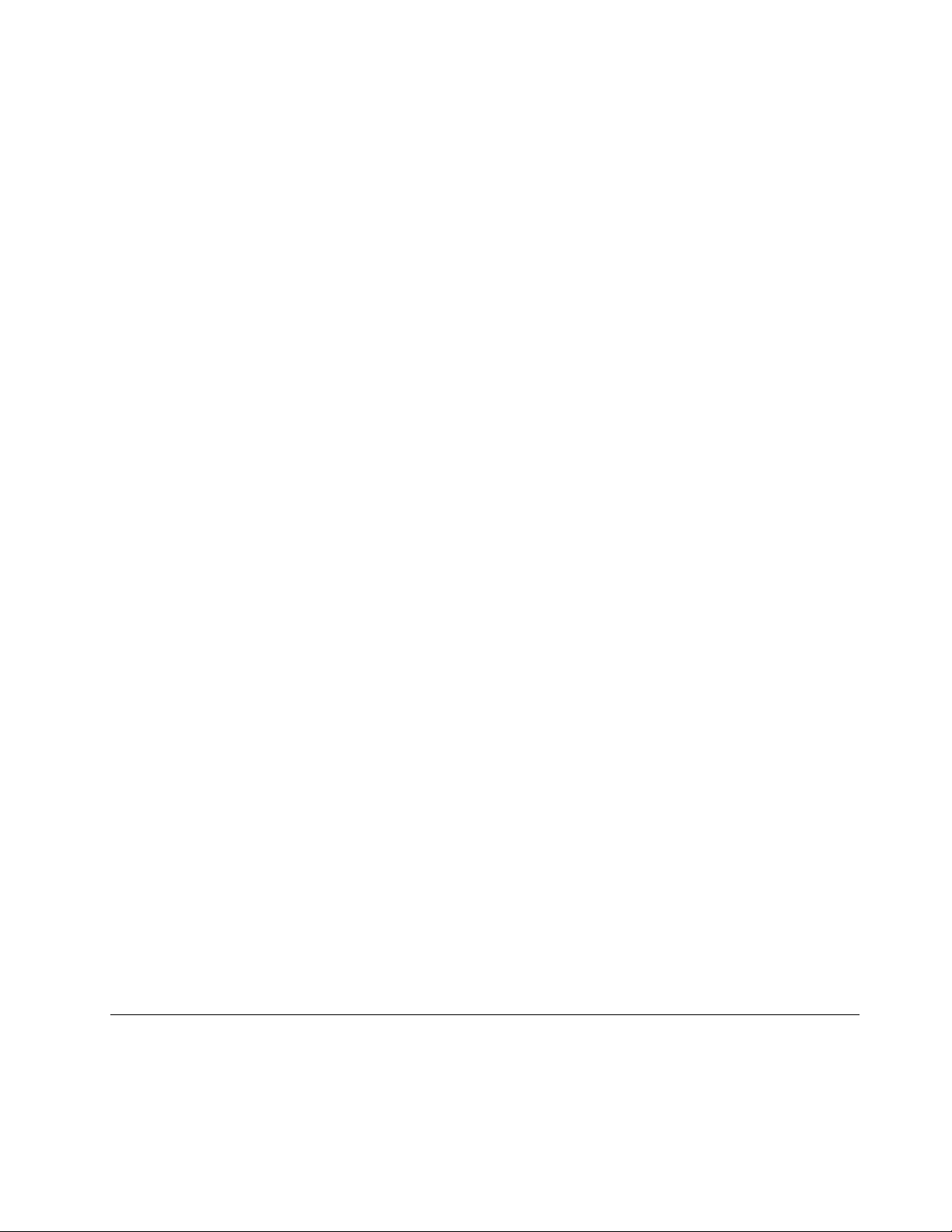
-Windows7için:Start(Başlat)seçeneğinitıklatınveComputer(Bilgisayar)seçeneğinisağtıklatın.
SonraProperties(Özellikler)seçeneğinitıklatın.
-Windows8için:Düğmelerigörüntülemekiçinimleciekranınsağüstveyasağaltköşesinegetirin.Daha
sonraSettings(Ayarlar)➙PCinfo(Kişiselbilgisayarbilgisi)seçeneklerinitıklatın.
Bellek
•Çiftverihızı3eşzamanlıdinamikrasgeleerişimlibellekmodülleri(DDR3SDRAM)
Depolamaaygıtı
•2,5inçlik(7mmyükseklikte)sabitdisksürücüsüyada2,5inçlik(7mmyükseklikte)yarıiletkensürücü
Ekran
RenkliekrandaTFTteknolojisikullanılmıştır.
•Boyut:11,6inç(294,64mm)
•Çözünürlük:
-LCD:Ençok1366x768
-Dışmonitör:2048x1536'ya(VGA)veya2560x1600'e(HDMI)kadar
•Parlaklıkdenetimi
•Bütünleşmişkamera
Klavye
•6sıralıklavye
•UltraNavişaretlemeaygıtı(T rackPointveçokludokunmayaduyarlıtablet)
•Fntuşu
Arabirim
•Dışmonitörbağlaçları(VGAbağlacıveHDMIbağlacı)
•Birleşiksesgirişi
•İkiUSB3.0bağlacı
•BiradetAlwaysonUSBbağlacı
•RJ45Ethernetbağlacı
•4'übiraradadijitalortamkartıokuyucu
Kablosuzözellikler
•T ümleşikkablosuzLAN
•T ümleşikkablosuzWAN(bazımodellerde)
•T ümleşikWiMAX(bazımodellerde)
•T ümleşikBluetooth(bazımodellerde)
Belirtimler
Bubölümdebilgisayarınızailişkinzikselbelirtimlerlistelenmektedir.
Boyut
Bölüm1.Ürünegenelbakış11
Page 28
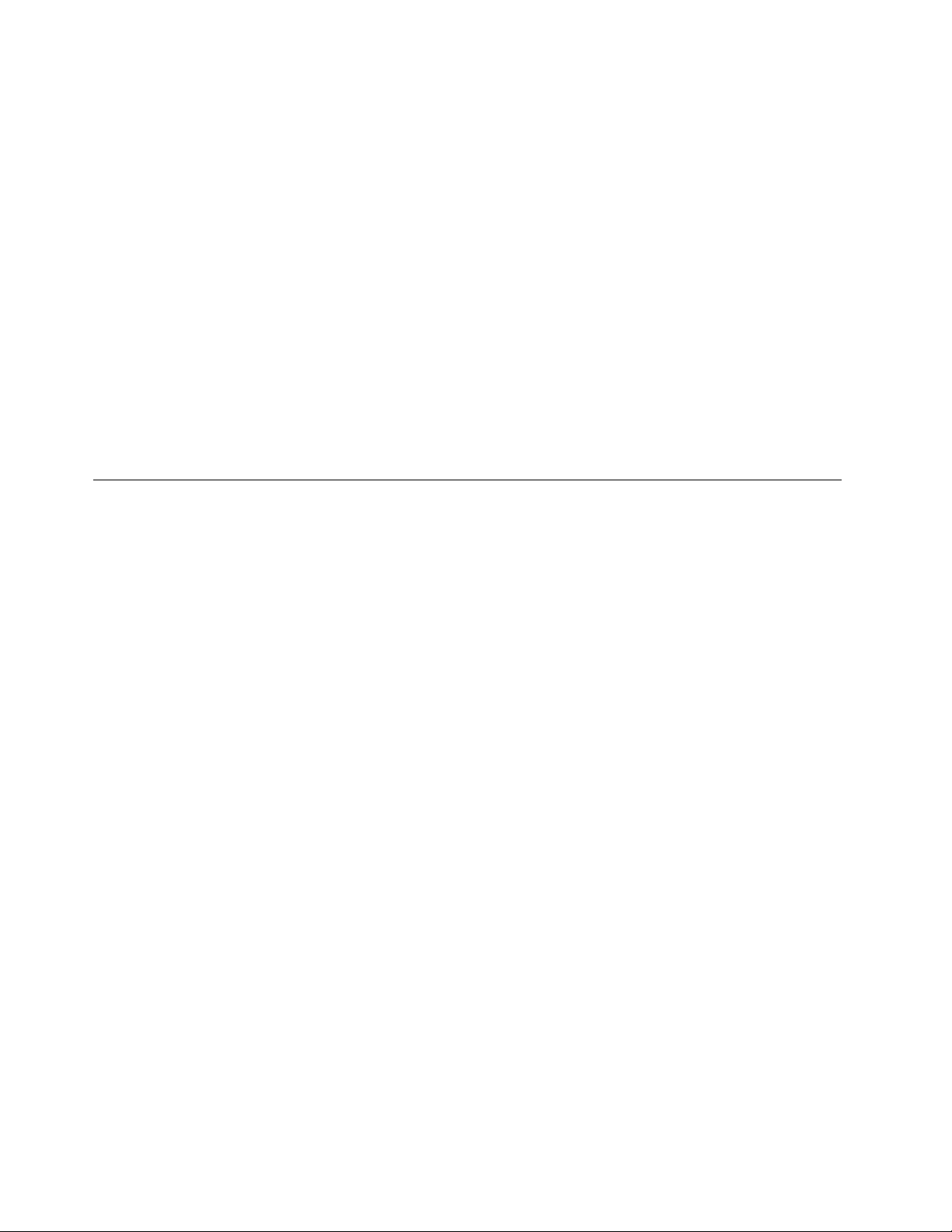
•Genişlik:293,4mm(11,55inç)
•Derinlik:216mm(8,50inç)
•Y ükseklik:32,3mm(1,27inç)
Isıçıkışı
•Üstsınırı:65W(222Btu/saat)
Güçkaynağı(ACgüçbağdaştırıcısı)
•Sinüsdalgasıgirişi50-60Hz
•ACgüçbağdaştırıcısınıngirişvoltajı:100-240VAC,50-60Hz
Piltakımı
•Lityumiyon(Li-Ion)piltakımı
Pilömrü
•Kalanpilgücüyüzdesiiçin,Windowsbildirimalanındakipildurumusimgesinikontroledin.
İşletimortamı
Bubölümdebilgisayarınızınişletimortamınailişkinbilgilerbulunur.
Ortam:
•Basınçolmadanyüksekliküstsınırı:3.048m(10.000ft)
•Sıcaklık
-2.438m(8.000ft)yüksekliğekadar
-Çalışıyorken:5,0°C-35,0°C(41°F-95°F)
-Depolama:5,0°C-43,0°C(41°F-109°F)
-2.438m(8.000ft)yüksekliğinüzerinde
-Basınçsızdurumdaçalışırkenenfazlasıcaklık:31,3°C(88°F)
Not:Piltakımınıdoldururken,sıcaklığıenaz10°C(50°F)olmalıdır.
•Bağılnem:
-Çalışırken:%8-%80
-Depolama:%5-%95
Mümkünse,bilgisayarınızıgüneşışığınadoğrudanmaruzkalmayan,iyihavalandırılan,kurubiralana
yerleştirin.
Elektriklifan,radyo,klimavemikrodalgafırıngibielektriklialetleribilgisayarınızdanuzaktutunçünkübu
aletlerinoluşturduğukuvvetlimanyetikalan,monitörevesabitdisksürücüsündekiverilerezararverebilir.
Bilgisayarınızınyadabağlıdiğeraygıtlarınüstüneyadayanınaherhangibiriçecekkoymayın.Bilgisayarınızın
yadaonabağlıaygıtınüstüneyadaiçinesıvıdökülürse,kısadevreyapabiliryadabaşkabirzararmeydana
gelebilir.
Klavyenizinüzerindeyemekyemeyinyadasigaraiçmeyin.Klavyeniziniçinedüşenparçalarzararverebilir.
12KullanmaKılavuzu
Page 29
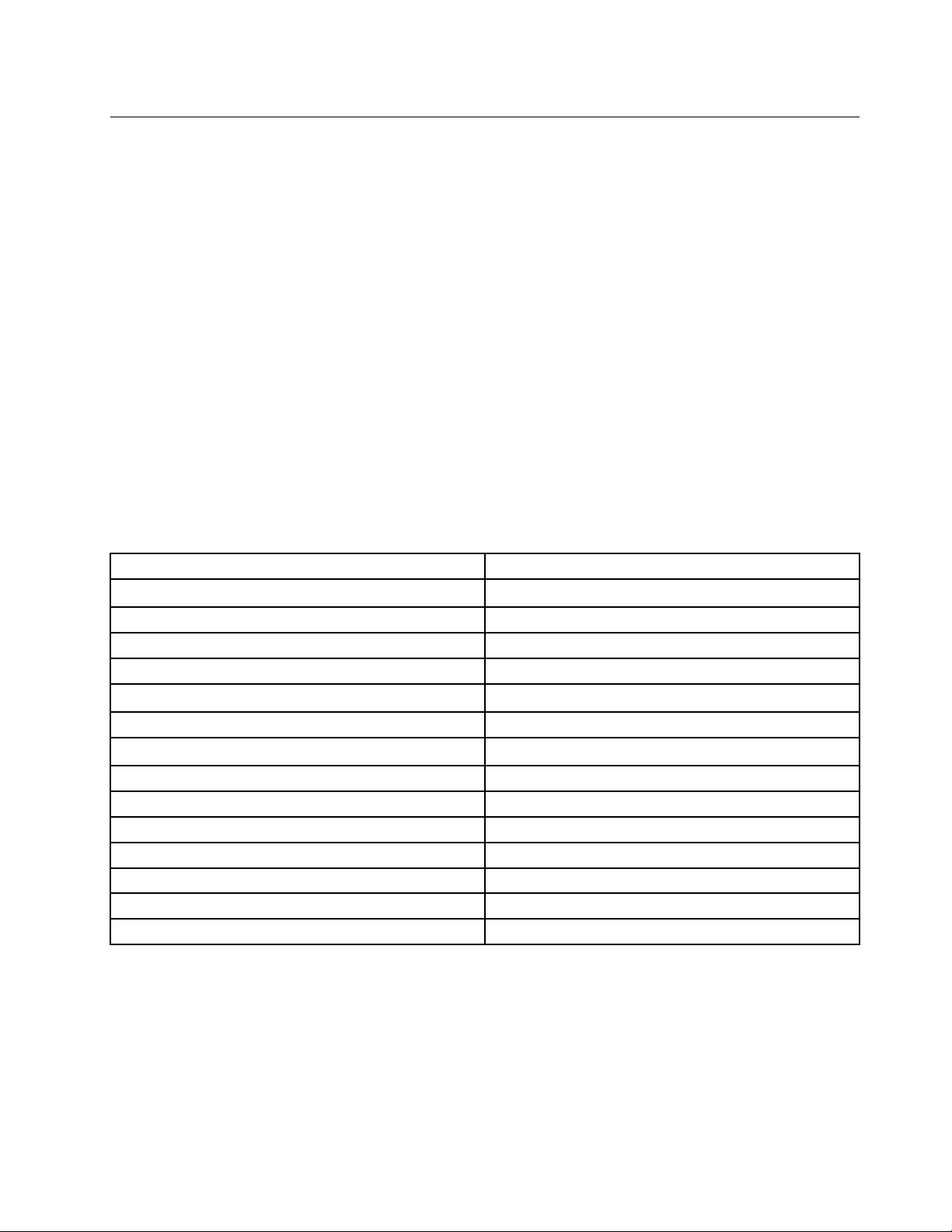
Lenovoprogramları
Bilgisayarınız,dahakolayvedahagüvenlibirşekildeçalışmanızayardımcıolmakiçinLenovoprogramlarıile
birliktegelir.Programlar,öncedenkurulmuşWindowsişletimsisteminebağlıolarakdeğişebilir.
Lenovotarafındansunulanprogramlarvediğerbilgiişlemçözümlerihakkındadahafazlabilgiiçin,
http://www.lenovo.com/supportadresinegidin.
Windows7işletimsistemindeLenovoprogramlarınaerişme
Windows7işletimsisteminde,LenovoprogramlarınaLenovoThinkVantageT oolsprogramındanveyaControl
Panel(DenetimMasası)öğesindenerişebilirsiniz.
LenovoprogramlarınaLenovoThinkVantageT oolsprogramındanerişme
LenovoprogramlarınaLenovoThinkVantageToolsprogramındanerişmekiçinStart(Başlat)➙AllPrograms
(TümProgramlar)➙LenovoThinkVantageToolsöğelerinitıklatın.Programaerişmekiçinprogramın
simgesiniçifttıklatın.
Not:LenovoThinkVantageT oolsprogramıgezinmepenceresindekibirprogramsimgesisolukgörünüyorsa,
bu,programıelilekurmanızgerektiğinigösterir.Programıelilekurmakiçinprogramsimgesiniçifttıklatın.
Dahasonraekrandakiyönergeleriizleyin.Kuruluşişlemitamamlandığındaprogramsimgesietkinleştirilir.
Çizelge1.LenovoThinkVantageT oolsprogramındakiprogramlar
Program
AccessConnections™
ActiveProtectionSystem™HavaYastığıKoruması
ClientSecuritySolutionGelişmişGüvenlik
CommunicationsUtility
FingerprintSoftware
GPSEnablerGPS
LenovoSolutionCenter
MobileBroadbandConnect3GMobilGenişBant
PasswordManagerParolaDeposu
PowerManager
RecoveryMediaFactoryRecoveryDiskleri
RescueandRecovery
SimpleTapSimpleTap
SystemUpdateGüncellemeveSürücüler
®
Simgeadı
İnternetBağlantısı
WebKonferansı
ParmakİziOkuyucu
SistemSağlıklıİşletimBildirimiveT anılamalar
GüçDenetimleri
EnhancedBackupandRestore
Not:Bilgisayarınızınmodelinebağlıolarakbazıprogramlarsisteminizdebulunmayabilir.
LenovoprogramlarınaDenetimMasası'ndanerişme
LenovoprogramlarınaDenetimMasası'ndanerişmekiçinStart(Başlat)➙ControlPanel(DenetimMasası)
öğelerinitıklatın.Dahasonra,erişmeyeçalıştığınızprogramabağlıolarakilgilibölümütıklatın,sonrailgili
yeşilmetnitıklatın.
Bölüm1.Ürünegenelbakış13
Page 30
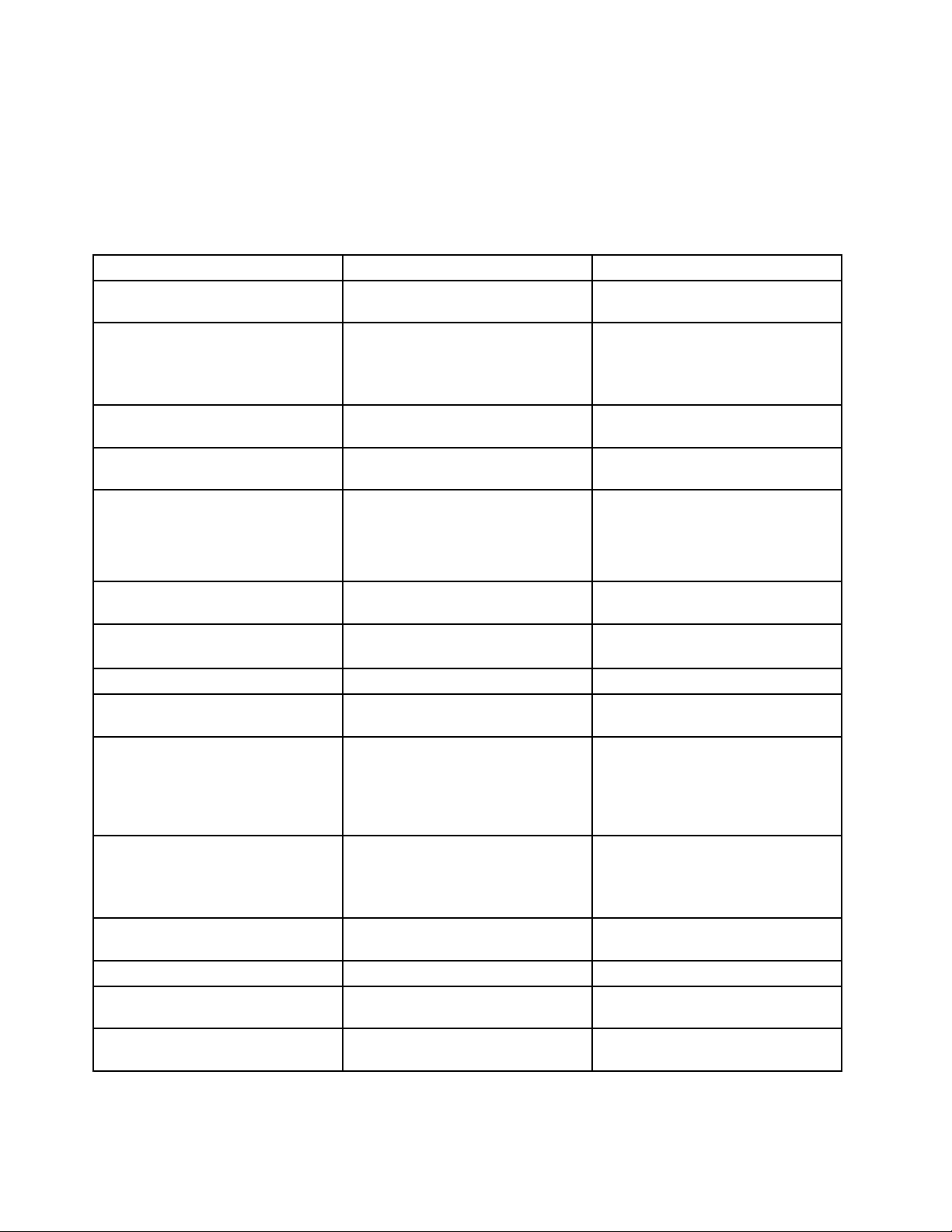
Not:DenetimMasası'ndagereksiniminizolanprogramıbulamıyorsanız,LenovoThinkVantageTools
programındakigezinmepenceresiniaçınvegerekenprogramıkurmakiçinsoluksimgeyiçifttıklatın.Daha
sonraekrandakiyönergeleriizleyin.Kuruluşişlemitamamlandığındaprogramsimgesietkinleştirilirvebu
programıDenetimMasası'ndabulabilirsiniz.
DenetimMasası'ndakiprogramlar,ilgilibölümleriveyeşilmetinleraşağıdakiçizelgedelistelenmiştir.
Çizelge2.DenetimMasası'ndakiprogramlar
Program
AccessConnectionsNetworkandInternet(Ağve
ActiveProtectionSystemSystemandSecurity(Sistemve
ClientSecuritySolutionSystemandSecurity(Sistemve
CommunicationsUtilityHardwareandSound(Donanım
FingerprintSoftwareSystemandSecurity(Sistemve
GPSEnablerNetworkandInternet(Ağve
LenovoSolutionCenterSystemandSecurity(Sistemve
MessageCenterPlusPrograms(Programlar)
MobileBroadbandConnectNetworkandInternet(Ağve
PasswordManager
PowerManager
RecoveryMedia
SimpleTapPrograms(Programlar)Lenovo-SimpleTap
SystemUpdateSystemandSecurity(Sistemve
RescueandRecovery
DenetimMasasıbölümü
İnternet)
Güvenlik)
HardwareandSound(Donanım
veSes)
Güvenlik)
veSes)
Güvenlik)
HardwareandSound(Donanım
veSes)
İnternet)
Güvenlik)
İnternet)
SystemandSecurity(Sistemve
Güvenlik)
UserAccountsandFamily
Safety(KullanıcıHesaplarıveAile
Güvenliği)
HardwareandSound(Donanım
veSes)
SystemandSecurity(Sistemve
Güvenlik)
SystemandSecurity(Sistemve
Güvenlik)
Güvenlik)
SystemandSecurity(Sistemve
Güvenlik)
DenetimMasası'ndakiyeşilmetin
Lenovo-İnternetBağlantısı
Lenovo-HavaYastığıKoruması
Lenovo-GelişmişGüvenlik
Lenovo-WebKonferansı
Lenovo-ParmakİziOkuyucu
veya
Lenovo-DizüstüBilgisayar
ParmakİziOkuyucu
Lenovo-GPS
Lenovo-SağlıklıİşletimBildirimi
veTanılamaları
Lenovomesajları
Lenovo-3GMobilGenişBandı
Lenovo-ParolaDeposu
Lenovo-GüçDenetimleri
Lenovo-FactoryRecovery
Diskleri
Lenovo-Güncellemeve
Sürücüleri
Lenovo-EnhancedBackupand
Restore
Not:Bilgisayarınızınmodelinebağlıolarakbazıprogramlarsisteminizdebulunmayabilir.
14KullanmaKılavuzu
Page 31

Windows8işletimsistemindeLenovoprogramlarınaerişme
BilgisayarınızdaWindows8işletimsistemiöncedenkurulmuşsa,Lenovoprogramlarınaaşağıdakiyollardan
biriyleerişebilirsiniz:
•GörevçubuğundanLenovoQuickLaunchöğesinitıklatın.Programlistesigörüntülenir.BirLenovo
programınıbaşlatmakiçinçifttıklatın.İstenenbirprogramlistedeyoksa,artısimgesini(+)tıklatın.
•Start(Başlat)ekranınagitmekiçinWindowstuşunabasın.BirLenovoprogramınıbaşlatmakiçintıklatın.
İhtiyacınızolanprogramıbulamazsanız,düğmelerigörüntülemekiçinimleciekranınsağüstveyasağalt
köşesinegetirin.Dahasonra,istenenprogramıaramakiçinSearch(Arama)düğmesinitıklatın.
BilgisayarınızaşağıdakiLenovoprogramlarınıdestekler:
•ActiveProtectionSystem
•FingerprintSoftware
•LenovoCompanion
•LenovoSettings
•LenovoMobileAccess
•LenovoSolutionCenter
•LenovoQuickLaunch
•LenovoSupport
•LenovoThinkVantageTools
•PasswordManager
•SystemUpdate
Not:PasswordManagerprogramı,Windows8yüklübilgisayarlardaöncedenkuruludeğildir.Buprogramı,
http://www.lenovo.com/supportadresindekiLenovoDestekWebsitesindenyükleyebilirsiniz.
Buprogramlaragirişiçinbkz.“Lenovoprogramlarınagiriş”sayfa:15
.
Lenovoprogramlarınagiriş
BubaşlıkaltındabazıLenovoprogramlarınınkısatanıtımıyeralır.
Not:Bilgisayarınızınmodelinebağlıolarakbazıprogramlarsisteminizdebulunmayabilir.
•AccessConnections
AccessConnectionskonumprollerioluşturmakvebunlarıyönetmekiçinbirbağlanılırlıkyardımcı
programıdır.Herkonumproli,evyadaosgibibellibirkonumdanbirağaltyapısınabağlanmakiçin
gerekentümağveİnternetyapılandırmasıayarlarınıdepolar.
Bilgisayarınızıbiryerdenbiryeretaşırkenkonumprolleriarasındageçişyaparak,herseferinde
ayarlarınızıelileyenidenyapılandırmakvebilgisayarınızıyenidenbaşlatmakzorundakalmadanağlara
bağlanabilirsiniz.
•ActiveProtectionSystem
ActiveProtectionSystemprogramı,bilgisayarınızıniçindekişokalgılayıcısistemeğilmesi,aşırıtitreşim
veyaşokgibisürücüyezararverebilecekbirkoşulalgıladığızamansabitdisksürücünüzükorur.Sabit
disksürücüsüçalışmadığızaman,sabitdisksürücüsününzarargörmeolasılığıdahaazdır.Bununnedeni,
sabitdisksürücüsüçalışmadığızaman,sistemsürücünündönmesinidurdururveayrıcasürücünün
okumaveyazmakafalarınıveriiçermeyenbölümleretaşıyabilir.Şokalgılayıcıortamınyenidendengeli
halegeldiğinialgılaralgılamaz(sistemeğiminde,titreşimdeveyaşoktaçokazdeğişiklik),sabitdisk
sürücüsünüdöndürür.
•ClientSecuritySolution
Bölüm1.Ürünegenelbakış15
Page 32

ClientSecuritySolutionprogramı,istemciverilerinigüvendetutarakvegüvenlikihlaligirişimleriniönleyerek
bilgisayarınızıkorur.Ayrıcaparolalarınızıyönetmeye,unutulanbirparolayıkurtarmayavebilgisayarınızdaki
güvenlikayarlarınıizleyipbilgisayarınızıngüvenliğininasılartıracağınızailişkinönerilerdebulunmaya
dayardımcıolur.
•CommunicationsUtility
TümleşikkameravesesaygıtlarınailişkinayarlarıyapılandırmakiçinCommunicationsUtilityprogramını
kullanın.
•FingerprintSoftware
Sisteminizdebirparmakiziokuyucuvarsa,FingerprintSoftwareprogramıparmakizinizi,Windows
parolasıylailişkilendirmeküzerekaydetmenizisağlar.Sonuçolarak,parmakiziilekimlikdoğrulama,parola
yerinegeçervekolayvegüvenlikullanıcıerişimisağlar.
•GPSEnabler
BilgisayarınızatakılıPCIExpressMiniCardGPS'yidestekliyorsa,bilgisayarınızGPSuydularındansinyal
alabilirvekonumunubelirleyebilir.Bilgisayarınızİnternet'ebağlıysa,GoogleMapsveyaMicrosoftBing™
Mapstarafındansağlanangerçekzamanlıbirharitadakonumunuzubulabilirsiniz.
•LenovoCompanion
LenovoCompanionprogramıyla,bilgisayarınızınaksesuarlarıhakkındabilgialabilir,bilgisayarınızlailgili
blogvemakalelerigörüntüleyebilirvediğerönerilenprogramlaragözatabilirsiniz.
•LenovoSettings
Bilgisayarınızıtaşınabilirbirerişimnoktasınadönüştürerek,kameravesesayarlarınıyapılandırarak,
güçplanıayarlarınızıeniyidurumagetirerekvebirdençokağprolioluşturupyöneterekbilgiişlem
deneyiminizigeliştirmekiçinLenovoSettingsprogramınıkullanın.
•LenovoMobileAccess
LenovoMobileAccessprogramı,mobilgenişbantbağlantınızıyönetmenizeolanaksağlar.Hesabınızı
kullanarakbirhesapoluşturabilir,hesabaparaekleyebilirvemobilgenişbantoturumlarısatınalabilirsiniz.
•LenovoSolutionCenter
LenovoSolutionCenterprogramı,bilgisayarınızdakisorunlarıbulmanızıvegidermenizisağlar.Buprogram,
tanılamatestleri,sistembilgileritoplamı,güvenlikdurumuvedestekbilgilerininyanısıra,enüstdüzeyde
sistemperformansıeldeetmeyeyönelikçeşitliipuçlarınıbirarayagetirir.
•LenovoQuickLaunch
LenovoQuickLaunchprogramı,Lenovoprogramları,Microsoftprogramlarıvediğerüçüncükişi
programlarıdadahilolmaküzere,bilgisayarınızdakuruluolanprogramlarahızlıerişimeldeetmenizisağlar.
•LenovoSupport
LenovoSupportprogramı,bilgisayarınızıLenovo'yakaydettirmenize,bilgisayardurumunuvepil
durumunudenetlemenize,bilgisayarınızayönelikkullanıcıkılavuzlarınıkarşıdanyükleyipgörüntülemenize,
bilgisayarınızıngarantibilgilerinialmanızaveyardımvedestekbilgilerinikeşfetmenizeolanaktanır.
•LenovoThinkVantageT ools
LenovoThinkVantageToolsprogramı;FingerprintSoftware,LenovoSolutionCenter,vb.gibiçeşitli
programlarakolayerişimsağlayarakdahakolayvegüvenlişekildeçalışmanızayardımcıolur.
•MessageCenterPlus
MessageCenterPlusprogramı,sistemgüncelleştirmeuyarılarıvedikkatiniziçekebilecekdurumlarailişkin
uyarılargibiönemliLenovobildirimlerinisunmakiçinilgiliiletileriotomatikolarakgörüntüler.
•MobileBroadbandConnect
MobileBroadbandConnectprogramı,desteklenenkablosuzWANkartıaracılığıylabilgisayarınızınmobil
genişbant(3G)ağınabağlanmasınısağlar.
•PasswordManager
16KullanmaKılavuzu
Page 33

PasswordManagerprogramı,WindowsprogramlarıveWebsitelerineilişkinkimlikdoğrulamabilgilerini
otomatikolarakyakalarvedoldurur.
•PowerManager
PowerManagerprogramı,bilgisayarınıziçinuygun,esnekvetamgüçyönetimisağlar.Buprogram,
bilgisayarınızıngüçayarlarınıperformansıilegüçtasarrufuarasındakiidealdengeyikuracakşekilde
ayarlayabilmenizisağlar.
•RecoveryMedia
RecoveryMediaprogramı,sabitdisksürücüsüiçeriğinifabrikadakurulmuşhalinegeriyüklemenizisağlar.
•RescueandRecovery
RescueandRecoveryprogramı,tekdüğmeylekurtarmavegeriyüklemesağlayanbirçözümdür.Bu
çözüm,Windowsişletimsistemibaşlatılamadığındadahi,kullanıcılarınbilgisayarsorunlarınıtanılamalarına,
yardımalmalarınavesistemikurtarmalarınayardımcıolanbirdiziotomatikkurtarmaaracınıiçerir.
•SimpleT ap
SimpleTapprogramı,hoparlörlerinsesinikapatma,sesdüzeyiniayarlama,bilgisayarişletimsistemini
kilitleme,birprogrambaşlatma,birWebsayfasıaçma,birdosyaaçma,vb.gibibazıtemelbilgisayar
ayarlarınıözelleştirmeniziçinhızlıbiryolsağlar.Çeşitliprogramlarıvebilgisayaryazılımlarınıkarşıdan
yükleyebileceğinizLenovoAppShop'aerişmekiçinSimpleTapprogramınıdakullanabilirsiniz.
SimpleTapprogramınıhızlışekildebaşlatmakiçinmasaüstündekikırmızıSimpleT apbaşlatmanoktasını
tıklatın.Bukırmızıbaşlatmanoktası,SimpleT approgramınıilkolarakbaşlattıktansonramasaüstünde
görünür.
Not:SimpleTapprogramıyalnızcaWindows7işletimsistemiöncedenkurulmuşolarakgelenbelirli
modellerdekullanılabilir.Windows7modelinizdeSimpleTapprogramıöncedenkurulmamışsa,programı
şuadrestenyükleyebilirsiniz:http://www.lenovo.com/support.
•SystemUpdate
SystemUpdateprogramı,yazılımgüncellemepaketlerini(Lenovoprogramları,aygıtsürücüleri,UEFIBIOS
güncellemelerivediğerüçüncükişiprogramları)karşıdanyükleyipkurarakbilgisayarınızdakiyazılımları
günceltutmanızısağlar.
Bölüm1.Ürünegenelbakış17
Page 34

18KullanmaKılavuzu
Page 35

Bölüm2.Bilgisayarıkullanma
Bubölümdebazıbilgisayarbileşenlerininkullanımınailişkinbilgileryeralmaktadır.
Bubölümdeaşağıdakikonularbulunur:
•“Bilgisayarınızınkaydettirilmesi”sayfa:19
•“Sıksorulansorular”sayfa:19
•“Özeltuşlarvedüğmeler”sayfa:21
•“UltraNavişaretlemeaygıtınınkullanılması”sayfa:23
•“Güçyönetimi”sayfa:26
•“Ağabağlanılması”sayfa:31
•“Sunumlarveçokluortam”sayfa:35
•“Sesözelliklerininkullanılması”sayfa:38
•“Tümleşikkameranınkullanılması”sayfa:38
•“Flaşortamkartınınkullanılması”sayfa:39
Bilgisayarınızınkaydettirilmesi
Bilgisayarınızıkaydettirdiğinizde,Lenovo'nunürüniadesiveyabaşkaciddibirsorunolduğundasizinle
bağlantıkurabilmesiiçinbirveritabanınabilgigirilir.BilgisayarınızıLenovo'yakaydettirdiktensonrayardım
içinLenovo'yuaradığınızdadahahızlıbirhizmetalırsınız.Ayrıca,bazıyerlerkayıtlıkullanıcılaraekayrıcalıklar
vehizmetlersunarlar.
BilgisayarınızıLenovo'yakaydettirmekiçinaşağıdakilerdenbiriniyapın:
•http://www.lenovo.com/registeradresinegidinvebilgisayarınızıkaydettirmekiçinekrandakiyönergeleri
izleyin.
•BilgisayarınızıInternet'ebağlayınveöncedenkurulmuşkayıtprogramıaracılığıylabilgisayarınızıkaydedin:
-Windows7için:Bilgisayarınızıbirsürekullandıktansonra,öncedenkurulmuşLenovoProduct
Registrationprogramıotomatikolarakbaşlar.Bilgisayarınızıkaydettirmekiçinekrandakiyönergeleri
izleyin.
-Windows8için:LenovoSupportprogramınıaçın.Dahasonra,Registration(Kayıt)seçeneğinitıklatın
vebilgisayarınızıkaydettirmekiçinekrandakiyönergeleriizleyin.
Sıksorulansorular
Aşağıda,bilgisayarınızıoptimumşekildekullanmanızayardımcıolacakbirkaçipucubulunmaktadır.
Bilgisayarınızdaneniyiperformansıaldığınızdaneminolmakiçinsorungidermeyardımlarıvesıksorulan
sorularayanıtlargibibilgileribulmaküzereşuWebsayfasınagidin:http://www.lenovo.com/support/faq.
Kullanıcıkılavuzunubaşkabirdildeedinebilirmiyim?
•Kullanıcıkılavuzunubaşkabirdildeyüklemekiçinhttp://www.lenovo.com/supportadresinegidin.Daha
sonraekrandakiyönergeleriizleyin.
Pilgücünüdahaverimlibirşekildenasılkullanabilirsiniz?
©CopyrightLenovo2012
19
Page 36

•Enerjitasarrufuyapmakveyaprogramlardançıkmadanyadadosyalarıkaydetmedenbilgisayarıaskıya
almakiçinbkz.“Enerjitasarrufukipleri”sayfa:28.
•Performansilegüçtasarrufuarasındakiidealdengeyieldeetmekiçingüçplanıayarlarınıdeğiştirin.
•Bilgisayarınızuzunbirsürekapalıkalacaksa,piliçıkararakgücünboşalmasınıönleyebilirsiniz.Pilin
kullanılmasınailişkindahafazlabilgiiçinbkz.“Güçyönetimi”sayfa:26.
Güvenlikkonusundaendişelerinizmivaryadasabitdisksürücünüzdeveyayarıiletkensürücüde
depolananverilerigüvenlibirşekildeatmanızmıgerekiyor?
•BilgisayarınızıhırsızlıkveyetkisizkullanımdannasılkoruyabileceğiniöğrenmekiçinBölüm4“Güvenlik”
sayfa:45
başlıklıkonuyuinceleyin.
•BilgisayarınızdadepolananverilerikorumakiçinPasswordManagerprogramınıkullanın.Ayrıntılariçin
programınyardımbilgilerisisteminebakın.
•Sabitdisksürücüsüyadayarıiletkensürücüdekiverileriatmadanönce“Sabitdisksürücünüzdenveya
yarıiletkensürücünüzdenverisilinmesineilişkinbildirim”sayfa:51başlıklıbölümümutlakaokuyun.
Farklıyerlerdenbağlanırkenengellerlemikarşılaşıyorsunuz?
•Birkablosuzağsorununugidermekiçin
http://www.lenovo.com/support/faqadresinegidin.
•AccessConnectionsprogramıtarafındansağlanan(Windows7işletimsisteminde)veyaLenovoSettings
programındakiLocationAwareness(KonumFarkındalığı)tarafındansağlanan(Windows8işletim
sisteminde)ağözelliklerindenyararlanın.
•Bilgisayarınızdakikablosuzözelliklerinkullanılmasınailişkinbilgiedinmekiçin“Kablosuzbağlantılar”
sayfa:31
başlıklıbölümebakın.
•Daharahatbirşekildeseyahatetmekiçin“Bilgisayarınızlabirlikteseyahatetme”sayfa:43başlıklı
konudakiipuçlarınıdenetlediğinizdeneminolun.
•KablosuzkullanımözelliklerinietkinleştirmekveyadevredışıbırakmakiçinFn+F5tuşlarınabasın.
Sıksıksunumyapmanızyadabirdışmonitörbağlamanızmıgerekiyor?
•“Dışmonitörünbağlanması”sayfa:35
yordamınıizlediğinizdeneminolun.
•Masaüstünügenişletişleviilehembilgisayarekranındahemdebirdışmonitördeçıktıgörüntüleyebilirsiniz.
Biraygıtıbağlamanızveyadeğiştirmenizmigerekiyor?
•BilgisayarınızınaygıtlarınıdeğiştirmeyeilişkindahafazlabilgiiçinBölüm6“Aygıtlarındeğiştirilmesi”
sayfa:63
başlıklıkonuyabakın.
Bilgisayarınızıbirsüredirkullanıyorsunuzvebilgisayarınızgittikçeyavaşlıyormu?
•“Sorunlarıönlemeyeyönelikgenelipuçları”sayfa:107başlıklıkonuyuinceleyin.
•Öncedenkurulutanılamayazılımınıkullanaraksorunlarıkendiniztanılayabilirsiniz.
•Bölüm5“Kurtarmayagenelbakış”sayfa:55başlıklıkonudakikurtarmaçözümlerinebakın.
Gerektiğindebuçevrimiçikullanmakılavuzunaerişememenizdurumundaaşağıdakibölümleriyazdırın
vebilgisayarınızınyanındabulundurun.
•“Yenibirişletimsistemininkurulması”sayfa:87
•“Bilgisayaryanıtvermeyidurdurdu”sayfa:113
•“Güçsorunları”sayfa:126
20KullanmaKılavuzu
Page 37

Özeltuşlarvedüğmeler
Bilgisayarınızda,dahakolayvedahaetkilibirşekildeçalışmanızayardımcıolmakiçinçeşitliözelişlevtuşları
vedüğmelervardır.
İşlevtuşubileşimleri
FnişlevtuşubirleşimlerinikullanmakiçinFntuşunu1basılıtutun;sonraişlevtuşlarından2birinebasın.
İkituşudabırakın.
Sesvesessizdüğmeleri
Bilgisayarınızınsesdüzeyiniayarlamak,sesitamamenkapatmakveyamikrofonutamamenkapatmakiçin
aşağıdakituşbirleşimlerindenbirinebasın.
•Fn+Esc:Hoparlörsessiz
•Fn+F1:Hoparlörsesinikısma
•Fn+F2:Hoparlörsesiniaçma
•Fn+F3:Mikrofonsessiz
Not:Bilgisayarıkapatmadanöncesesikapatırsanız,bilgisayarıyenidenaçtığınızdaseskapalıkalır.Sesi
açmakiçinhoparlörsesiniaçmayadakısmatuşbirleşiminebasın.
Enerjitasarrufu
•Fn+F4
BilgisayarınızıRAMaskıdauykukipinegeçirir.NormalçalışmayadönmekiçinyalnızcaFntuşunabasın.
Bilgisayarısabitdiskaskıdauykukipinegeçirmekiçintuşbirleşiminikullanmakistiyorsanız,güçplanı
ayarlarınızıdeğiştirmenizgerekir.Güçplanıayarlarınaerişmekiçinaşağıdakileriyapın:
Bölüm2.Bilgisayarıkullanma21
Page 38

•Windows7için:PowerManagerprogramınıbaşlatınvePowerPlan(GüçPlanı)sekmesinitıklatın.Power
Managerprogramınıbaşlatmayailişkinyönergeleriçinbkz.“Windows7işletimsistemindeLenovo
programlarınaerişme”sayfa:13.
•Windows8için:WindowsbildirimalanındanpildurumusimgesinisağtıklatınveardındanPowerOptions
(GüçSeçenekleri)öğesinitıklatın.Dahasonra,güçplanınızınyanındakiChangeplansettings(Plan
ayarlarınıdeğiştir)seçeneğinitıklatın.
Kablosuzözellikler
•Fn+F5
Yerleşikkablosuzağözelliklerinietkinleştirinveyadevredışıbırakın.
Kameranınvesesayarlarınınbaşlatılması
•Fn+F6
-Windows7için:Communicationssettings(İletişimayarları)penceresiniaçın;bupenceredevideo
görüntünüzünönizlemesinigörebilir,geçerligörüntünüzünresminiçekebilirvekameravesesayarlarını
değiştirebilirsiniz.
-Windows8için:LenovoSettingsprogramınıbaşlatın.Kamerayıkullanmakveyakameraayarlarını
değiştirmekiçinCamera(Kamera)seçeneğinitıklatın.SesayarlarınıyapmakiçinAudio(Ses)
seçeneğinitıklatın.
Görüntüçıkışıkonumunundeğiştirilmesi
•Fn+F7
BilgisayarekranıvedışmonitörarasındageçişyapmakiçinFn+F7tuşlarınabasın.Butuşbirleşimine
bastıktansonraaşağıdakiseçeneklergörüntülenir:
•Y alnızcabilgisayarekranı(LCD)
•Bilgisayarekranıvedışbirmonitör(yinelenengörüntü)
•Bilgisayarekranıvedışmonitör(Genişletilmişmasaüstüişlevi)
•Y alnızcadışmonitör
Not:Windows+PtuşbirleşimiFn+F7ileaynıişleviyapabilir.
Bilgisayarekranınınparlaklıkdüzeyininayarlanması
•Fn+F8:Bilgisayarekranısoluklaşır.
•Fn+F9:Bilgisayarekranıparlaklaşır.
Not:Buişlev,parlaklıkdüzeyinigeçiciolarakdeğiştirir.Varsayılanparlaklıkdüzeyinideğiştirmekiçinayarları
PowerManagerprogramındandeğiştirin.
Çokluortamdenetimleri
•Fn+F10:Öncekiparçaya/görünümegit
•Fn+F11:ÇalveyaDuraklat
•Fn+F12:Sonrakiparçaya/görünümegit
Eskiişlevtuşları
•Fn+B:GelenekselklavyeninBreaktuşuylaaynıişlevesahiptir.
•Fn+K:GelenekselklavyeninScrLktuşuylaaynıişlevesahiptir.
22KullanmaKılavuzu
Page 39

•Fn+P:GelenekselklavyeninPausetuşuylaaynıişlevesahiptir.
•Fn+S:GelenekselklavyeninSysRqtuşuylaaynıişlevesahiptir.
Windowstuşu
Windows7işletimsisteminde,Start(Başlat)menüsünüaçmakiçinWindowstuşunabasın.Windows8işletim
sisteminde,geçerliçalışmaalanıveStart(Başlat)ekranıarasındageçişyapmakiçinWindowstuşunabasın.
DiğerişlevlerigerçekleştirmekiçindebaşkabirtuşlaWindowstuşunubirliktekullanabilirsiniz.Dahafazla
bilgiiçinWindowsişletimsistemindekiyardımbilgisisteminebakın.
UltraNavişaretlemeaygıtınınkullanılması
Bilgisayarınız,UltraNavişaretlemeaygıtıylabirliktegönderilir.UltraNavişaretlemeaygıtı,herbirihemtemel
hemdegenişletilmişişlevleresahipbirişaretlemeaygıtıolanTrackPointişaretlemeaygıtıvedokunmaya
duyarlıtablettenoluşur.Tercihettiğinizayarlarıaşağıdakigibiseçerekherikiaygıtıdayapılandırabilirsiniz:
•HemTrackPointişaretlemeaygıtınıhemdedokunmayaduyarlıtabletiişaretlemeaygıtıolarak
ayarlayın.
Buayar,TrackPointişaretlemeaygıtınınvedokunmayaduyarlıtabletintemelvegenişletilmişözelliklerinin
tümünükullanmanızısağlar.
•TrackPointişaretlemeaygıtınıanaişaretlemeaygıtıolarakvedokunmayaduyarlıtabletiyalnızca
genişletilmişişlevleriçinayarlayın.
Buayar,dokunmayaduyarlıtabletinkullanımınıkaydırma,ikiparmakladokunupbırakmaveağırçekim
işaretlemeişlevleriylesınırlarken,TrackPointişaretlemeaygıtınıntemelvegenişletilmişözelliklerinin
tümünükullanmanızısağlar.
•TrackPointişaretlemeaygıtınıanaişaretlemeaygıtıolarakayarlayınvedokunmayaduyarlıtableti
devredışıbırakın.
•DokunmayaduyarlıtabletianaişaretlemeaygıtıolarakayarlayınveTrackPointişaretlemeaygıtını
devredışıbırakın.
UltraNavişaretlemeaygıtıayarlarınındeğiştirilmesi
UltraNavişaretlemeaygıtıayarlarınıdeğiştirmekiçin,ControlPanel'e(DenetimMasası)gidinveHardware
andSound(DonanımveSes)➙Mouse(Fare)➙UltraNavseçeneklerinitıklatın.Ayarlarıistediğiniz
gibideğiştirin.
Bölüm2.Bilgisayarıkullanma23
Page 40

TrackPointişaretlemeaygıtınınkullanılması
TrackPointişaretlemeaygıtı,klavyedekiişaretçiçubuğundan1veklavyeninalttarafındakiüçtıklatma
düğmesindenoluşur.İşaretçiyi5ekrandahareketettirmekiçin,işaretlemeçubuğununkaymazbaşlığını,
klavyeyeparalelherhangibiryönedoğrubastırmanızgerekirçünküişaretlemeçubuğu,kendikendine
hareketetmez.İşaretçininharekethızı,işaretlemeçubuğunauyguladığınızbastırmagücünegöredeğişir.Sol
4vesağ2tıklatmadüğmelerininişlevi,klasikbirfaredekisolvesağfaredüğmelerinedenkgelir.Kaydırma
çubuğuolarakbilinenTrackPointortadüğmesi3,pencerekenarındakigrakkaydırmaçubuğunukullanmaya
gerekkalmadan,Websayfalarınıveyabelgeleriherhangibiryöndekaydırmanızısağlar.
TrackPointişaretlemeaygıtınayabancıysanız,buyönergelerbaşlamanızayardımcıolacaktır:
1.Elleriniziyazmakonumundayerleştirinveişaretlemeçubuğuna,işaretçiyitaşımakistediğinizyöndeişaret
parmağınızlaveyaortaparmağınızlahafçebasın.
İşaretçiyitaşımakiçinşunlarıyapın;yukarıtaşımakiçinişaretlemeçubuğunukendinizdenileridoğru,
aşağıtaşımakiçinkendinizedoğruyadayanlarataşımakiçinbiryanayadadiğeryanabastırın.
Not:İşaretçisürüklenebilir.Bubirarızadeğildir.T rackPointişaretlemeaygıtınıbirkaçsaniye
kullanmazsanız,işaretçininhareketidurur.
2.Y azılımınızıngerektirdiğişekildeseçmekvesürüklemekiçinbaşparmağınızlasolveyasağtıklatma
düğmesinebasınveT rackPointişaretlemeçubuğunuhareketettirin.
TrackPointişaretlemeaygıtınınözelleştirilmesi
TrackPointişaretlemeaygıtınıvedüğmeleriniaşağıdakigibiözelleştirebilirsiniz:
•Solvesağdüğmelerinişlevleriarasındageçişyapın.
•T rackPointişaretlemeaygıtınınduyarlılığınıdeğiştirin.
•T rackPointKaydırmaİpuçlarınıetkinleştirin.
Başlığındeğiştirilmesi
TrackPointişaretlemeçubuğununucundakibaşlık1çıkarılabilir.Başlığı,çizimdegösterildiğigibi
değiştirebilirsiniz.
24KullanmaKılavuzu
Page 41

Not:Klavyeyideğiştirirseniz,yeniklavyenizvarsayılanbaşlıkilegönderilir.İsterseniz,eskiklavyenizdeki
başlığısaklayabilirvebunuyeniklavyedekullanabilirsiniz.
Dokunmayaduyarlıtabletinkullanılması
Dokunmayaduyarlıtablet,klavyeninalttarafındakiTrackPointdüğmelerininaltındabulunanbirtablettir1.
İşaretçiyi2ekranüzerindehareketettirmekiçin,parmağınızınucunuişaretçininhareketetmesiniistediğiniz
yöndetabletüzerindekaydırın.Tabletinsolvesağdüğmeleri,tıklatmadüğmeleriolarakişgörür.İşlevleri,
klasikbirfaredekisağvesoldüğmeleredenkgelir.
Çokludokunmaözelliğiolandokunmayaduyarlıtabletinkullanılması
Bilgisayarınızındokunmayaduyarlıtableti,İnternet'tedolaşırkenyadabirbelgeokurkenyadadüzenlerken
dokunmatikekrandaikiparmağınızileyakınlaştırma,uzaklaştırma,kaydırmayadadöndürmeyapmanızı
sağlayançokludokunmaözelliğinidestekler.
AyrıntılariçinUltraNavHelp(Y ardım)bilgisisteminebaşvurun.
Dokunmayaduyarlıtabletinözelleştirilmesi
Dokunmayaduyarlıtabletiözelleştirmekiçinaşağıdakileriyapın:
1.ControlPanel'e(DenetimMasası)gidinveHardwareandSound(DonanımveSes)➙Mouse(Fare)
➙UltraNavöğesinitıklatın.
2.T ouchPad(Dokunmayaduyarlıtablet)bölümündeayarlarıistediğinizgibideğiştirin.
Bölüm2.Bilgisayarıkullanma25
Page 42

UltraNavişaretlemeaygıtınındevredışıbırakılmasıveharicibirfarenin kullanılması
BirUSBbağlacınadışfarebağlarsanız,dışfareyiTrackPointişaretlemeaygıtıvedokunmayaduyarlıtabletle
aynıandakullanabilirsiniz.
TrackPointişaretlemeaygıtıyadadokunmayaduyarlıtabletindevredışıbırakılması
TrackPointişaretlemeaygıtınıyadadokunmayaduyarlıtabletidevredışıbırakmakiçinaşağıdakilerden
biriniyapın:
1.ControlPanel'e(DenetimMasası)gidinveHardwareandSound(DonanımveSes)➙Mouse(Fare)
➙UltraNavöğesinitıklatın.
2.T rackPointişaretlemeaygıtınıdevredışıbırakmakiçin,EnableTrackPoint(T rackPoint'ietkinleştir)onay
kutusununişaretinikaldırın.Dokunmayaduyarlıtabletidevredışıbırakmakiçin,EnableT ouchPad
(Dokunmayaduyarlıtabletietkinleştir)onaykutusununişaretinikaldırın.
3.OK(Tamam)seçeneğinitıklatın.
WindowsbildirimalanındaUltraNavsimgesinineklenmesi
UltraNavözelliklerinekolayerişimiçinUltraNavsimgesiniWindowsbildirimalanındagörüntülenmeküzere
etkinleştirebilirsiniz.
WindowsbildirimalanındaUltraNavsimgesiningörüntülenmesinietkinleştirmekiçinaşağıdakileriişlemleri
gerçekleştirebilirsiniz:
1.ControlPanel'e(DenetimMasası)gidinveHardwareandSound(DonanımveSes)➙Mouse(Fare)
➙UltraNavöğesinitıklatın.
2.ShowUltraNavicononthesystemtray(UltraNavsimgesinisistemtepsisindegöster)kutusunu
işaretleyin.
3.OK(Tamam)seçeneğinitıklatın.WindowsbildirimalanındaUltraNavsimgesinetıklatarakUltraNav
işaretlemeaygıtıözelliklerinideğiştirebilirsiniz.
Not:UltraNavsimgesinigöremiyorsanız,gizlisimgelerigörüntülemekiçinWindowsbildirimalanındaki
üçgensimgesinitıklatın.
Güçyönetimi
Bilgisayarınızıelektrikprizlerindenuzaktakullanmanızgerektiğinde,bilgisayarınızınçalışmayadevametmesi
içinpilgücünebağımlıkalırsınız.Farklıbilgisayarbileşenleri,farklıoranlardagüçtüketir.Dahafazlagüç
kullananbileşenlerinekadarçokkullanırsanız,pilgücünüokadarçabuktüketirsiniz.
ThinkPadpilleriyleprizetakılıolmadandahafazlazamanharcayın.Mobilkullanım,işinizigittiğinizheryere
götürmenizeolanaktanıyarakişdünyasındabirdevrimyaratmıştır.ThinkPadpilleriylebirelektrikprizine
bağımlıolmadandahauzunsüreçalışabileceksiniz.
Pildurumunundenetlenmesi
Windowsbildirimalanındakipildurumusimgesi,kalanpilgücüyüzdesinigörüntüler.
Pilgücünükullanmaoranınızdoldurmasüreleriarasındabilgisayarınızınpilininekadarkullanabileceğinizi
belirler.Herbilgisayarkullanıcısıfarklıalışkanlıklaravegereksinimleresahipolduğundanbirpilinşarjınınne
kadardayanacağınıtahminetmekzordur.İkitemeletkenvardır:
•Çalışmayabaşladığınızdapildedepolananenerjimiktarı.
•Bilgisayarınızıkullanmaşekliniz.Örnek:
26KullanmaKılavuzu
Page 43

-Sabitdisksürücüsüneerişmesıklığınız.
-Bilgisayarekranınınparlaklıkdüzeyi.
-Kablosuzözelliklerikullanmasıklığınız.
Ayrıntılıpildurumubilgilerinidenetlemekiçinaşağıdakileriyapın:
•Windows7için:PowerManagerprogramınıaçınveBattery(Pil)sekmesinitıklatın.
•Windows8için:LenovoSupportprogramınıaçınveBatteryHealth(PilDurumu)seçeneğinitıklatınveya
LenovoSettingsprogramınıaçınvePowerseçeneğinitıklatın.
ACgüçbağdaştırıcısınınkullanılması
Bilgisayarınızıçalıştırangüç,sizegönderilenlityumiyonpiltakımındayadaACgüçbağdaştırıcısıyoluylaAC
gücündensağlanır.ACgücünükullanırkenpilotomatikolarakdolar.
BilgisayarınızlabirliktegönderilenACgüçbağdaştırıcısınınikitemelbileşenibulunur:
•BilgisayarınızlakullanımiçinACgücünüdönüştürendönüştürücükısım.
•ACprizinevedönüştürücükısmatakılangüçkablosu.
Uyarı:Yanlışbirgüçkablosununkullanılmasıbilgisayarınızaciddihasarverebilir.
ACgüçbağdaştırıcısınınbağlanması
ACgüçbağdaştırıcısınıkullanmakiçinaşağıdakilerigerçekleştirin.Buradaverilenadımlarısırasıyla
uyguladığınızdaneminolun.
1.Güçkablosunubirelektrikprizinetakın.
2.Güçkablosunudönüştürücükısmabağlayın.
3.ACgüçbağdaştırıcısınıbilgisayarınızıngüçgirişinebağlayın.
ACgüçbağdaştırıcısınınkullanılmasıylailgiliipuçları
Ekranınızınaltındakipilgöstergesinebakarakherzamanpildurumunuzudenetleyebilirsiniz.
•Kullanılmadığında,ACgüçbağdaştırıcısınıelektrikprizindençıkarın.
•ACgüçbağdaştırıcısıdönüştürücükısmıdönüştürücüyebağlıyken,güçkablosunuACgüç
bağdaştırıcısınınetrafınasıkıcabağlamayın.
•Pilidoldurmadanöncesıcaklığınenaz10°C(50°F)olduğundaneminolun.
•ACgüçbağdaştırıcısıbilgisayaratakılıykenvepilbağlıyken,pilidoldurabilirsiniz.Piliaşağıdakikoşullardan
herhangibirioluştuğundadoldurmanızgerekir:
-Yenibirpilsatınaldığınızda
-Ekranınızınaltındakipilgöstergesipildolulukdüzeyininazolduğunugösteriyorsa
-Piluzunbirsüredirkullanılmıyorsa
Pilindoldurulması
Pildurumunundenetlenmesisırasındakalangücünyüzdesininazolduğunugörürsenizyadagüçalarmısizi
kalangücünazolduğukonusundauyarınca,pilinizidoldurmanızyadadolubirpilledeğiştirmenizgerekir.
UygunbirACprizivarsa,ACgüçbağdaştırıcısınıburayatakınveşibilgisayaratakın.Pil,3-6saatte
tamamendolacaktır.Busürepilinboyutunavezikselortamadabağlıdır.Pildurumugöstergesi,pilin
dolmaktaolduğunubildirirvepiltamamendolduğundasiziuyarır.
Not:Pilinömrünüuzatmakiçin,kalangüç%95'tenfazlaysabilgisayarpiliyenidendoldurmayıbaşlatmaz.
Bölüm2.Bilgisayarıkullanma27
Page 44

Pilömrününuzatılması
Pilömrünüuzatmakiçinaşağıdakileriyapın:
•Pili,tamamenboşalıncayakadar,yanipildurumugöstergesituruncurenkteyanıpsönenekadarkullanın.
•Kullanmadanöncepilitamamenyenidendoldurun.ACgüçbağdaştırıcısıtakılıykenpilgöstergesiyeşil
görünüyorsapiltamamendolmuşdemektir.
•Herzamangüçkipleri,boşekranveRAMaskıdauykukipigibigüçyönetimiözelliklerinikullanın.
Pilgücününyönetilmesi
Performansilegüçtasarrufuarasındakiidealdengeyieldeetmekiçingüçplanıayarlarınızıyapın.Güç
planıayarlarınaerişmekiçinaşağıdakileriyapın:
•Windows7için:PowerManagerprogramınıbaşlatınvePowerPlan(GüçPlanı)sekmesinitıklatın.Power
Managerprogramınıbaşlatmayailişkinyönergeleriçinbkz.“Windows7işletimsistemindeLenovo
programlarınaerişme”sayfa:13
•Windows8için:WindowsbildirimalanındanpildurumusimgesinisağtıklatınveardındanPowerOptions
(GüçSeçenekleri)öğesinitıklatın.Dahasonra,güçplanınızınyanındakiChangeplansettings(Plan
ayarlarınıdeğiştir)seçeneğinitıklatın.
Dahafazlabilgiiçinprogramınyardımbilgilerisisteminebakın.
.
Enerjitasarrufukipleri
Herhangibirzamandaenerjitasarrufusağlamakiçinkullanabileceğinizbirkaçenerjitasarrufukipivardır.Bu
bölümdeherkiptanıtılmaktavepilgücünüetkilikullanmakonusundaipuçlarıverilmektedir.
Enerjitasarrufukiplerinegiriş
•Ekranboş(yalnızcaWindows7işletimsistemiiçin)
Bilgisayarekranıönemliölçüdepilgücügerektiriyor.Ekranagidengücükapatmakiçinaşağıdakileriyapın:
1.GörevçubuğundakiPowerManagerpilgöstergesinisağtıklatın.
2.Poweroffdisplay(Ekranıkapat)seçeneğinibelirleyin.
•Uyku
RAMaskıdauykukipindeişinizöncebelleğedahasonrayarıiletkensürücüveyasabitdisksürücüsüne
kaydedilirvebilgisayarekranıkapatılır.Bilgisayarınızuyandığında,çalışmanızbirkaçsaniyeiçindegeri
yüklenir.BilgisayarınızıRAMaskıdauykukipinegeçirmekiçinFn+F4tuşlarınabasın.RAMaskıdauyku
kipindençıkmakiçinFntuşunabasın.
Bilgisayarmodelinebağlıolarakbilgisayarınız30GünBeklemeişlevinidestekleyebilir.Buişlev
etkinleştirildiğinde,bilgisayarRAMaskıdauykukipindeykendahadaazenerjitüketirveaçma/kapama
tuşunabastığınızdayalnızcabirkaçsaniyedenormalçalışmadurumunageridöner.30GünBeklemeişlevi
hakkındadahafazlabilgiiçinaşağıdakileriyapın:
-Windows7için:PowerManagerprogramınınyardımbilgisisteminebakın.PowerManagerprogramını
başlatmayailişkinyönergeleriçinbkz.“Windows7işletimsistemindeLenovoprogramlarınaerişme”
sayfa:13.
-Windows8için:LenovoSettingsprogramınıaçınvePowerseçeneğinitıklatın.
•Sabitdiskaskıdauykukipi
Bukipikullanarak,dosyalarıkaydetmedenveyaçalışmaktaolanprogramlardançıkmadanbilgisayarınızı
tamamenkapatabilirsiniz.Bilgisayarsabitdiskaskıdauykukipinegirdiğinde,tümaçıkprogramlar,
klasörlervedosyalarsabitdiskekaydedilir,sonrabilgisayarkapatılır.
Bilgisayarısabitdiskaskıdauykukipinegeçirmekiçingüçplanıayarlarınızıdeğiştirin.Güçplanıayarlarına
erişmekiçinaşağıdakileriyapın:
28KullanmaKılavuzu
Page 45

-Windows7için:PowerManagerprogramınıbaşlatınvePowerPlan(GüçPlanı)sekmesinitıklatın.
PowerManagerprogramınıbaşlatmayailişkinyönergeleriçinbkz.“Windows7işletimsisteminde
Lenovoprogramlarınaerişme”sayfa:13.
-Windows8için:WindowsbildirimalanındanpildurumusimgesinisağtıklatınveardındanPower
Options(GüçSeçenekleri)öğesinitıklatın.Dahasonra,güçplanınızınyanındakiChangeplansettings
(Planayarlarınıdeğiştir)seçeneğinitıklatın.
•Kablosuzkapalı
BluetoothveyakablosuzLANgibikablosuziletişimözelliklerinikullanmadığınızdabunlarıkapatın.Bu,
enerjitasarrufusağlar.KablosuzözelliklerikapatmakiçinFn+F5tuşlarınabasınyadakablosuzradyo
düğmesinikullanın.
Uyandırmaişlevininetkinleştirilmesi
Bilgisayarınızısabitdiskaskıdauykukipinegeçirirsenizveuyandırmaişlevietkindeğilse(bu,varsayılan
ayardır),bilgisayarenerjitüketmez.Uyandırmaişlevietkinleştirilirse,küçükbirmiktargüçtüketir.
Buişlevietkinleştirmekiçinaşağıdakiişlemlerigerçekleştirin:
1.ControlPanel'e(DenetimMasası)gidinveSystemandSecurity(SistemveGüvenlik)➙Administrative
Tools(YönetimselAraçlar)öğelerinitıklatın.
2.T askScheduler(GörevZamanlayıcı)öğesiniçifttıklatın.Yöneticiparolasıyadaonayistendiğinde
parolayıgirinyadaonayverin.
3.Solbölmedenüzerindeuyandırmaişlevinietkinleştirmekistediğinizgörevklasörünüseçin.Zamanlanan
görevlergörüntülenir.
4.Zamanlanmışbirgörevi,sonraConditions(Koşullar)sekmesinitıklatın.
5.Power(Güç)altında,Wakethecomputertorunthistask(Bugöreviçalıştırmakiçinbilgisayarıuyandır)
onaykutusunuseçin.
Windows7işletimsistemindepilalarmınıetkinleştirme
Windows7işletimsistemiiçin,bilgisayarınızı,pilgücübelirlibirdüzeyinaltındadüştüğündeşuüçşeyden
biriolacakşekildeprogramlayabilirsiniz:
•Alarmçalar.
•Biruyarıiletisigörüntülenir.
•LCDkapanır.
Pilalarmıözelliğinietkinleştirmekiçinaşağıdakileriyapın:
1.PowerManagerprogramınıbaşlatın.
2.GlobalPowerSettings(KüreselGüçAyarları)sekmesinitıklatın.
3.Lowbatteryalarm(Düşükpiluyarısı)veyaCriticallylowbatteryalarm(Çokdüşükpiluyarısı)içingüç
düzeyiyüzdesiniveeylemibelirleyin.
Not:BilgisayarınızpildüşükolduğundaRAMaskıdauykuveyasabitdiskaskıdauykukipinegirerancak
uyarıiletisihenüzgörüntülenmemişse,iletibilgisayaraçıldığındagörüntülenir.Normalçalışmayısürdürmek
içinOK(Tamam)düğmesinebasın.
Pilinkullanılması
Busistemyalnızcaözelliklebusistemiçintasarlanmış,Lenovoyadayetkilibirüreticirmatarafındanüretilen
pilleridestekler.Sistemonaylanmamışpilleriyadadiğersistemleriçintasarlanmışpilleridesteklemez.
Onaylanmamışyadabaşkabirsistemiçintasarlanmışbirpiltakılırsasistempilidoldurmaz.
Bölüm2.Bilgisayarıkullanma29
Page 46

Uyarı:Lenovo,yetkiliolmayanpillerinperformansındanveyagüvenliğindensorumludeğildirvebunların
kullanımındankaynaklananarızayadahasariçinherhangibirgarantivermez.
Not:Onaylanmamışbirpiltakılıysa,aşağıdakiiletigörüntülenir:“Takılıpil,sistemtarafındandesteklenmiyor
vedoldurulmayacak.LütfenyerinebusistemiçindoğruolanLenovopilinitakın.”
TEHLİKE
Piltakımınısökmeyeyadadeğiştirmeyeçalışmayın.
Buhareket,patlamayayadapiltakımındasızıntıyanedenolabilir.
Lenovotarafındanbelirtilmeyenyadaparçalarınaayrılanyadadeğiştirilenpiltakımıgaranti
kapsamındadeğildir.
TEHLİKE
Yenidendoldurulabilirpiltakımıyanlışyerleştirilirse,patlamatehlikesivardır.Piltakımıazmiktarda
zararlımaddeiçerir.Olasıyaralanmalarıönlemekiçin:
•PiliyalnızcaLenovotarafındanönerilenbirpiltipiyledeğiştirin.
•Piltakımınıateştenuzaktutun.
•Piliaşırıısıyamaruzbırakmayın.
•Pilisuyadayağmurlatemasettirmeyin.
•Kısadevreyaptırmayın.
•Pili,kuruveserinbiryerdesaklayın.
•Piliçocuklardanuzaktutun.
Piltakımıtüketilebilirbirmaddedir.Pilinizinşarjıçokhızlıboşalıyorsa,piltakımını,Lenovotarafındanönerilen
tipteyenibirpiltakımıyladeğiştirin.PiltakımınındeğiştirilmesineilişkindahafazlabilgiiçinMüşteriDestek
Merkezi'niarayın.
TEHLİKE
Pilidüşürmeyin,ezmeyin,delmeyinyadagüçlüdarbeyemaruzbırakmayın.Pilinyanlışvekötü
kullanılmasıpilinaşırıısınmasınanedenolarak,piltakımındanyadamadeniparabüyüklüğündeki
pildengazyadaalev“çıkmasına”yolaçabilir.Pilinizhasargörürseyadapilinizinboşaldığını
yadapilkablolarındayabancımaddelerinbiriktiğinifarkederseniz,pilikullanmayıdurdurunve
pilüreticisindendeğiştirin.
TEHLİKE
Piltakımınıyalnızca,ürünlebirlikteverilenbelgelerdekiyönergeleregöreyenidendoldurun.
TEHLİKE
Piltakımını,denizkıyısınıdoldurmakiçinkullanılanatıkmaddelerlebirlikteatmayın.Piliatarken
ülkenizdekiyerelyönetmeliklereyadadüzenlemelereveşirketinizingüvenlikstandartlarınauyun.
30KullanmaKılavuzu
Page 47

TEHLİKE
Yedekpilyanlışşekildeyerleştirilirse,patlamatehlikesivardır.Lityumpillityumiçerirvedüzgün
kullanılmadığındayadaatılmadığındapatlayabilir.Piliniziyalnızcaaynıtiptebirpilledeğiştirin.Olası
yaralanmaveölümüönlemekiçin(1)suyuniçineatmayınyadasuyabatırmayın,(2)100°C'den
(212°F)fazlaısınmasınaizinvermeyinyada(3)onarmayayadaparçalarınaayırmayaçalışmayın.
Pili,ülkenizdekiyerelyönetmeliklereyadadüzenlemelereveşirketinizingüvenlikstandartlarına
uygunşekildeatın.
Ağabağlanılması
Bilgisayarınızdaİnternet'eveyaşirketinizinkabloluyadakablosuzLANağınabağlanmanıziçinbiryadadaha
fazlaağbağdaştırıcısıbulunur.
Not:Bazımodelleruzakortakyadaözelağlarüzerindenkablosuzbağlantılaroluşturmanızısağlayan
yerleşikkablosuzWANkartıylabirliktegönderilir.
Ethernetbağlantıları
BilgisayarınızdakiyerleşikEthernetözelliğinikullanarakyerelağınızayadagenişbantbağlantısına
bağlanabilirsiniz.Windows7işletimsisteminikullanıyorsanız,AccessConnectionsprogramıayrıcakonum
prolleriniziyönetmenizedeolanaksağlar.Ekbilgiiçinbkz.“Windows7işletimsistemindeLenovo
programlarınaerişme”sayfa:13
.
TEHLİKE
BilgisayarınızdabirEthernetbağlacıvardır.Elektrikçarpmasıriskiniönlemekiçintelefonkablosunu
Ethernetbağlacınabağlamayın.
Kablosuzbağlantılar
Kablosuziletişim,verilerinkablokullanılmadan,yalnızcaradyodalgalarıaracılığıylaaktarılmasıdır.
Bilgisayarınızdakullanılankablosuzaygıtabağlıolarak,aşağıdakikablosuzağkategorilerinebağlanabilirsiniz.
KablosuzLAN
Kablosuzbiryerelağ(LAN),birosbinasıveyaevgibigöreceliolarakdahaküçükbircoğraalanıkapsar.
802.11standartlarınadayalıaygıtlar,buağabağlanabilir.
Bilgisayarınız,sizoste,birtoplantısalonundayadaevdeykenkablolubağlantıyagereksinimduymadanağa
bağlıkalmanızısağlayacakvekablosuzbağlantıoluşturmanızıvebağlantınızındurumungörüntülemenize
yardımcıolacakyerleşikbirağkartıveyapılandırmayardımcıprogramıylabirliktegönderilir.
KablosuzLANözelliğininkullanılmasınailişkinipuçları
Eniyibağlantıyıeldeetmekiçinaşağıdakiyönergelereuyun:
•Bilgisayarınızı,kablosuzLANerişimnoktasıilearasındamümkünolduğuncaazengelbulunacakşekilde
yerleştirin.
•Bilgisayarekranınızı90derecedenbirazfazlabiraçıylaaçın.
•Bilgisayarınızınkablosuzözelliğini(802.11standardı)Bluetoothaksamıylaaynıandakullanırsanız,veri
aktarımhızıvekablosuzkullanımözelliğininperformansıdüşebilir.
Bölüm2.Bilgisayarıkullanma31
Page 48

KablosuzWAN
VeriiletimiiçinhücreselağlarıkullananKablosuzWAN(WideAreaNetwork;GenişAlanAğı),uzaktan
genelveyaözelağlarüzerindenkablosuzbağlantılaroluşturmanızısağlar.Bubağlantılar,kablosuzhizmet
sağlayıcılarıtarafındansağlananbirdençokantenalanlarıyadauydusistemlerininkullanılmasıylabirşehirya
dabütünbirülkegibibüyükbircoğrabölgeüzerindesağlanabilir.
BazıThinkPaddizüstübilgisayarlar;1xEV-DO,HSPA,3G,GPRSveyaL TEgibibazıkablosuzWAN
teknolojilerinibütünleştirenyerleşikkablosuzWANkartıylabirliktegelir.Bilgisayarınızlabirliktegelen
yapılandırmayardımcıprogramınıveyerleşikkablosuzWANkartınıkullanarak,kablosuzWANbağlantıları
oluşturabilirvebağlantınızındurumunuizleyebilirsiniz.
Not:KablosuzWANhizmetibazıülkelerdeyetkilihizmetsağlayıcılartarafındansağlanır.
KablosuzWANözelliğininkullanılmasınailişkinipuçları
Eniyibağlantıyıeldeetmekiçinaşağıdakiyönergelereuyun:
•Bilgisayarınızıbedeninizdenuzaktutun.
•Bilgisayarınızıdüzbiryüzeyeyerleştirinvebilgisayarekranınızı90derecedenbirazfazlabiraçıylaaçın.
•Bilgisayarınızıhücreselsinyalleriyavaşlatabilecekbetonveyatuğladuvarlardanuzakbiryereyerleştirin.
•Eniyidalgaalımıpencerelerinyakınıveyaceptelefonudalgaalımınınengüçlüolduğuyerlerdir.
WiMAX
BazıThinkPaddizüstübilgisayarlar,WiMAXteknolojisinibütünleştirenyerleşikkablosuzLANkartıylabirlikte
gönderilir.
802.16standardıtabanlıbuuzunmesafekablosuzveriaktarımteknolojisininkullanıcıya,kabloveyaADSL
tarafındansağlananabenzer,ancakzikselolarakbirkişiselbilgisayarakablobağlamayagerekolmadanbir
“yerelağıpaylaşımaaçma“genişbantbağlantısısağlamasıbeklenmektedir.
Bluetooth
Bluetoothkablosuzkişiselalanağıoluşturmadakullanılanbirçokteknolojilerdenbiridir.Bluetoothbirbirinden
kısabiruzaklıktaolanaygıtlarıbağlamakiçinkullanılabilirveyaygınolarakbilgisayaraçevrebirimleri
bağlamak,eldetaşınanaygıtlarvekişiselbilgisayarlararasındaveriaktarmakveyaceptelefonlarıgibi
aygıtlarıuzaktandenetlemekveyabunlarlailetişimkurmakiçinkullanılır.
Kablosuzbağlantıoluşturma
Kablosuzbağlantıoluşturmakiçinaşağıdakileriyapın:
1.KablosuzözelliğiniaçmakiçinFn+F5tuşlarınabasın.
2.Windowsbildirimalanındakikablosuzağbağlantısıdurumusimgesinitıklatın.Kullanılabilirkablosuz
ağlarınlistesigörüntülenir.
3.Birağabağlanmakiçinağıçifttıklatın.İstenenbilgilerigerektiğişekildegirin.
Farklıkonumlardafarklıkablosuzağlarabağlanmanızgerekiyorsa,konumdeğiştiğindebilgisayarınuygunağa
otomatikolarakbağlanmasıiçinbirdençokağproliniyönetmeküzereaşağıdakiyazılımıkullanın:
•Windows7için:AccessConnectionsprogramınıkullanın.AccessConnectionsprogramınıbaşlatmaya
ilişkinyönergeleriçinbkz.“Windows7işletimsistemindeLenovoprogramlarınaerişme”sayfa:13
•Windows8için:LenovoSettingsprogramınıaçınveLocationAwareness(KonumFarkındalığı)
seçeneğinitıklatın.
.
Uyarı:
32KullanmaKılavuzu
Page 49

•Uçaktakablosuzözelliklerinikullanmakistiyorsanız,uçağabinmedenöncehavayolununkablosuz
hizmetininolupolmadığınıdenetleyin.
•Uçaktabilgisayarınkablosuzözelliklerininkullanılmasınailişkinkısıtlamalarvarsa,uçağabinmedenönce
bilgisayarınızınkablosuzözelliklerinidevredışıbırakmanızgerekir.Kablosuzözelliklerinidevredışı
bırakmakiçinbkz.“UltraNavişaretlemeaygıtınındevredışıbırakılmasıveharicibirfareninkullanılması”
sayfa:26
.
Bluetooth'unkullanılması
Bazımodellerde,BluetoothSpecication4.0ileuyumlubirBluetoothkartbulunur.
Windows7işletimsistemindeBluetoothözelliğinietkinleştirmekiçin,Fn+F5tuşlarınabasarakkablosuzradyo
kumandatablosunuaçın.ArdındanBluetoothradyosunuaçın.Windows8işletimsistemindeBluetooth
özelliğivarsayılanolarakaçıktır.
Bluetoothetkinbiraygıtaverigönderilmesi
Bluetoothaygıtınaverigöndermekiçinşunlarıyapın:
1.Bluetoothözelliğinietkinleştirin.
2.Göndermekistediğinizverilerisağtıklatın.
3.SendT o(Gönder)➙BluetoothDevices(BluetoothAygıtları)seçeneğinibelirleyin.
4.BirBluetoothaygıtıseçinveekrandakiyönergeleriizleyin.
Not:Bilgisayarınızınkablosuzözelliğini(802.11standardı)Bluetoothaksamıylaaynıandakullanırsanız,veri
aktarımhızıvekablosuzkullanımözelliğininperformansıdüşebilir.
BluetoothözelliğininkullanılmasınailişkindahafazlabilgiiçinWindowsyardımbilgisistemineveBluetooth
yardımbilgisisteminebakın.
Kablosuzağbağlantısıdurumunudenetleme
Windowsbildirimalanındakikablosuzağbağlantısıdurumusimgesiaracılığıylabilgisayarınızınkablosuzağ
bağlantısıdurumunuvekablosuzsinyalgücünüdenetleyebilirsiniz.Nekadarçokçubukkapsamiçindeyse,
sinyalokadariyidemektir.
Windows7işletimsistemiiçin,WindowsbildirimalanındaAccessConnectionsgöstergesini,Access
ConnectionsdurumsimgesiniveyaAccessConnectionskablosuzağbağlantısıdurumusimgesinidekontrol
edebilirsiniz.
AccessConnectionsgöstergesi
Windows7işletimsisteminde,WindowsbildirimalanındakiAccessConnectionsgöstergesi,kablosuz
bağlantınızındurumunuvesinyalgücünügörüntüler.
AccessConnectionsprogramınıaçarakveyaWindowsbildirimalanındakiAccessConnectionsgöstergesini
sağtıklatıpViewStatusofWirelessConnection(KablosuzBağlantınınDurumunuGöster)seçeneğini
belirleyerekkablosuzbağlantınızındurumunavesinyalgücüneilişkindahaayrıntılıbilgibulabilirsiniz.
•AccessConnectionsGaugedurumları:kablosuzLAN
-Kablosuzradyodüğmesikapalıyadasinyalyok.
-
içinbilgisayarınızıkablosuzerişimnoktasınadahayakınbiryeretaşıyın.
Kablosuzradyogücüaçık.Kablosuzbağlantınızınsinyalgücüzayıf.Sinyalgücünüartırmak
-Kablosuzradyogücüaçık.Kablosuzbağlantınızınsinyalgücüsınırda.
Bölüm2.Bilgisayarıkullanma33
Page 50

-Kablosuzradyogücüaçık.Kablosuzbağlantınızınsinyalgücümükemmel.
•AccessConnectionsGaugedurumları:kablosuzWAN
-Sinyalyok
-Sinyaldüzeyi1
-Sinyaldüzeyi2
-Sinyaldüzeyi3
AccessConnectionsdurumsimgesi
AccessConnectionsdurumsimgesi,genelbağlantıdurumunugörüntüler.
•AccessConnectionsdurumsimgesidurumları
-Hiçbirkonumprolietkindeğilyadahiçkonumproliyok.
-Geçerlikonumprolininbağlantısıkesildi.
-Geçerlikonumprolibağlı.
AccessConnectionskablosuzdurumusimgesi
AccessConnectionskablosuzdurumusimgesi,kablosuzbağlantınızındurumunuvesinyalgücünü
görüntüler.
AccessConnectionsprogramınıaçarakveyaWindowsbildirimalanındakiAccessConnectionskablosuz
durumusimgesiniçifttıklatarakkablosuzbağlantınızındurumunavesinyalgücüneilişkindahaayrıntılı
bilgibulabilirsiniz.
•Kablosuzbağlantısimgesinindurumları:kablosuzLAN
-Kablosuzradyogücükapalı.
-Kablosuzradyogücüaçık.Bağlantıyok.
-Kablosuzradyogücüaçık.Sinyalyok.
-Kablosuzradyogücüaçık.Kablosuzbağlantınızınsinyalgücümükemmel.
Kablosuzradyogücüaçık.Kablosuzbağlantınızınsinyalgücüsınırda.
-
-
Kablosuzradyogücüaçık.Kablosuzbağlantınızınsinyalgücüzayıf.Sinyalgücünüartırmakiçin
bilgisayarınızıkablosuzerişimnoktasınadahayakınbiryeretaşıyın.
•Kablosuzbağlantısimgesinindurumları:kablosuzWAN
-Kablosuzradyogücükapalı.
-Bağlantıyok.
-Sinyalyok
-Sinyaldüzeyi1
-Sinyaldüzeyi2
-Sinyaldüzeyi3
Not:Bağlantıkurarkensorunyaşıyorsanız,bilgisayarınızıkablosuzerişimnoktasınadahayakınbiryere
taşıyın.
34KullanmaKılavuzu
Page 51

Kablosuzkullanımözelliklerininetkinleştirilmesiveyadevredışıbırakılması
Kablosuzkullanımözelliklerinietkinleştirmekiçinaşağıdakilerdenbiriniyapın:
•Windows7için:KablosuzradyokumandatablosunuaçmakiçinFn+F5tuşlarınabasın.Kablosuzözelliğini
istediğinizgibiaçınveyakapatın.
•Windows8için:UçakkipinietkinleştirmekveyadevredışıbırakmakiçinFn+F5tuşlarınabasın.Uçakkipi
etkinleştirildiğinde,tümkablosuzaygıtlarınızkapanır.
Bilgisayardakitümkablosuzaygıtlarınkablosuzradyolarınıaçmakveyakapatmakiçinkablosuzradyo
düğmesinikullanabilirsiniz.
Sunumlarveçokluortam
Bilgisayarınızı,sunumyapmakiçinbirprojektöreveyaçalışmaalanınızıgenişletmekiçinbirdışmonitöre
bağlayabilirsiniz.
Ekranayarlarınındeğiştirilmesi
Ekrançözünürlüğü,yazıtipiboyutugibiekranayarlarınıdeğiştirebilirsiniz.
Görüntüayarlarınıdeğiştirmekiçinaşağıdakilerigerçekleştirin:
1.ControlPanel'i(DenetimMasası)açınveAppearanceandPersonalization(GörünümveKişiselleştirme)
seçeneğinitıklatın.
2.DiğeryapılandırmalariçinDisplay(Ekran)seçeneğinitıklatın.
Birprojektöryadadışmonitörünbağlanması
Bukonudaprojektörünveyadışmonitörünbağlanmasınailişkinbilgilerbulunur.
Dışmonitörünbağlanması
Not:Birdışmonitörbağlıyorsanız,kabloüzerindetakılı,ferritçekirdeklibirvideoarabirimkablosugerekir.
Bilgisayarınız,dışmonitöründebuçözünürlükleridesteklemesikoşuluyla,(VGAbağlacınadışbirmonitör
bağlıolarak)enfazla2048x1536pikselveya(HDMIbağlacınadışmonitörbağlıolarak)enfazla2560x1600
pikselçözünürlüğüdestekler.ayrıntılıbilgiiçinmonitörünüzlebirlikteverilenelkitaplarınabakın.
Herikibilgisayarekranıveyadışekraniçinistediğinizçözünürlüğübelirleyebilirsiniz.Herikisinideaynıanda
kullandığınızda,çözünürlükherikisindedeaynıolur.Bilgisayarekranıiçindahayüksekbirçözünürlük
belirlerseniz,ekranınaynıandayalnızcabirkısmınıgörebilirsiniz.Diğerkısımları,görüntüyüTrackPoint
işaretlemeaygıtıylaveyabaşkabirişaretlemeaygıtıylaoynatarakgörebilirsiniz.
GörüntüçıkışınıbilgisayarekranıvedışmonitörarasındadeğiştirebiliryadaDisplaySettings(EkranAyarları)
penceresindekiyapılandırmayıdeğiştirerekgörüntüyühembilgisayarekranınahemdedışmonitöre
alabilirsiniz.
Dışmonitörünbağlanması
Dışmonitörübağlamakiçinaşağıdakileriyapın:
1.Dışmonitörümonitörbağlacınabağlayın;sonramonitörübirelektrikprizinebağlayın.
2.Dışmonitörüaçın.
3.Fn+F7tuşlarınabasarakgörüntüçıkışkonumunudeğiştirin.Buçıkışıdışmonitör,bilgisayarmonitörüve
herikimonitörüzerindegörüntülemearasındageçişyapmanızısağlar.
Bölüm2.Bilgisayarıkullanma35
Page 52

Not:Bilgisayarınızdışmonitörüalgılayamazsa,masaüstünüsağtıklatınveScreenresolution(Ekran
çözünürlüğü)seçeneğinibelirleyin.Detect(Algıla)düğmesinitıklatın.
Monitörtipininayarlanması
Monitörtipiniziayarlamakiçinaşağıdakileriyapın:
1.Dışmonitörümonitörbağlacınabağlayınvesonramonitörübirelektrikprizinebağlayın.
2.Dışmonitörüaçın.
3.MasaüstünüsağtıklatınveScreenresolution(Ekrançözünürlüğü)seçeneğinitıklatın.
Not:Bilgisayarınızdışmonitörüalgılayamazsa,Detect(Algıla)düğmesinitıklatın.
4.İstediğinizmonitörünsimgesinitıklatın(Monitor-2simgesidışmonitoriçindir).
5.Resolution(Çözünürlük)ayarınıyapın.
6.AdvancedSettings(GelişmişAyarlar)düğmesinitıklatın.
7.Monitor(Monitör)sekmesinitıklatın.Monitörtipinindoğruolduğundaneminolmakiçinmonitörbilgileri
penceresinikontroledin.Doğruysa,pencereyikapatmakiçinOK(Tamam)seçeneğinitıklatın;doğru
değilse,aşağıdakiadımlarladevamedin.
8.İkidençokmonitörtipigörüntülenirse,GenericPnPMonitor(GenelPnPMonitör)yadaGeneric
Non-PnPMonitor(GenelPnPOlmayanMonitör)seçeneğinibelirleyin.
9.Properties(Özellikler)seçeneğinitıklatın.Yöneticiparolasıyadaonayistendiğindeparolayıgirinyada
onayverin.
10.Driver(Sürücü)sekmesinitıklatın.
11.UpdateDriver(SürücüyüGüncelle)seçeneğinitıklatın.
12.Browsemycomputerfordriversoftware(Sürücüyazılımıiçinbilgisayarımagözat)seçeneğinitıklatın
veardındanLetmepickfromalistofdevicedriversonmycomputer(Bilgisayarımdakiaygıt
sürücülerilistesindenseçmemeizinver)seçeneğinitıklatın.
13.Showcompatiblehardware(Uyumludonanımlarıgöster)onaykutusununişaretinikaldırın.
14.MonitörünüziçinManufacturer(Üretici)veModelseçeneklerinibelirleyin.Listedemonitörünüzü
bulamıyorsanız,busürücününkuruluşunudurdurunvemonitörünüzlebirliktegönderilensürücüyü
kullanın.
15.SürücüyügüncellediktensonraClose(Kapat)seçeneğinitıklatın.
16.Windows7işletimsistemiiçin,renkayarlarınıdeğiştirmeküzeremasaüstünüsağtıklatın,sonraScreen
resolution(Ekrançözünürlüğü)seçeneğinitıklatın.AdvancedSettings(GelişmişAyarlar)seçeneğini
tıklatın,Monitor(Monitör)sekmesiniseçin,sonraColors(Renkler)ayarlarınıyapın.
17.OK(Tamam)seçeneğinitıklatın.
Dışmonitörbağlanmasınailişkindikkatedilmesigerekennoktalar
•Birişletimsistemikurarken,bilgisayarınızlabirliktesağlananmonitörünekransürücüsünüvedışmonitörle
birliktesağlananMonitorINFdosyasınıkurmalısınız.
•Bilgisayarmonitörünüzdekullandığınızçözünürlüktendahayüksekbirçözünürlükayarlarsanızvebu
çözünürlüğüdesteklemeyenbirdışmonitörkullanırsanız,bilgisayarınızınürettiğiyüksekçözünürlüklü
ekrangörüntüsününyalnızcabirkısmınıgörüntülemenizisağlayansanalekranişlevindenyararlanın.
EkranıTrackPointişaretlemeaygıtıylaveyabaşkabirişaretlemeaygıtıylahareketettirerekgörüntünün
diğerkısımlarınıgörebilirsiniz.
•Kullandığınızdışmonitörünsüresidolduysa,çözünürlükveyenilemehızısınırlıolabilir.
36KullanmaKılavuzu
Page 53

İkiliekranlarınkullanılması
Bubölüm,(aynıveyafarklı)çıktıyıhembilgisayarekranındahemdışbirekrandagöstermenizisağlayan
Masaüstünügenişletişlevinitanıtmaktadır.
Masaüstünügenişletişlevininkullanılması
BilgisayarınızGenişletilmişmasaüstüadlıişlevidestekler.Masaüstünügenişletişleviilehembilgisayar
ekranındahemdebirdışmonitördeçıktıgörüntüleyebilirsiniz.Ayrıca,hermonitördefarklımasaüstü
görüntüleridegörüntüleyebilirsiniz.
Masaüstünügenişletişleviniherhangibirayarıdeğiştirmedenkullanabilirsiniz.İşlevçalışmazsa,işlevi
etkinleştirmekiçin“Masaüstünügenişletişlevinietkinleştirme”sayfa:37başlıklıkonuyabakın.
Masaüstünügenişletişlevininkullanılmasıylailgiligözönündebulundurulmasıgerekenler
•MasaüstünügenişletkipindeykenDOStamekranınıgöstermekistiyorsanız,yalnızcabirincilekranDOS'u
gösterir;diğerekrankarartılır.
•BilgisayarınızdaIntel
atayabilirsiniz:
1.MasaüstünüsağtıklatınveScreenResolution(EkranÇözünürlüğü)seçeneğinibelirleyin.
2.İstediğinizekrangörüntüsünütıklatınveMakethismymaindisplay(Bunu,anaekranımyap)onay
kutusunuseçin.
3.OK(Tamam)seçeneğinitıklatın.
•BilgisayarınızdaAMD
atayabilirsiniz:
1.MasaüstünüsağtıklatınveScreenresolution(Ekrançözünürlüğü)seçeneğinibelirleyin.
2.MultipleDisplays(BirdenÇokEkran)bölümündeExtendthesedisplays(Buekranlarıgenişlet)
öğesiniseçin.
3.Birincilekranıatamakiçinayarıdeğiştirin.
®
grakkartıvarsa,aşağıdakileriyaparakdiğerekranıbirincilekranolarak
®
grakkartıvarsa,aşağıdakileriyaparakdiğerekranıbirincilekranolarak
•Direct3DveyaDirectDrawkullananbirprogramtamekrankipindeyürütülürken,yalnızcabirincilekranda
gösterilir.
•Masaüstünügenişletkipindeykenekrangeçişişlevinikullanamazsınız.
Masaüstünügenişletişlevinietkinleştirme
Masaüstünügenişletişlevinietkinleştirmekiçinaşağıdakileriyapın:
1.Dışmonitörümonitörbağlacınabağlayın;sonramonitörübirelektrikprizinebağlayın.
2.Dışmonitörüaçın.
3.Fn+F7tuşlarınabasın,sonraExtend(Genişlet)seçeneğinibelirleyin.
Hermonitörünçözünürlüğünüdeğiştirmekiçinaşağıdakileriyapın:
1.MasaüstünüsağtıklatınveScreenresolution(Ekrançözünürlüğü)seçeneğinitıklatın.
2.Monitor-1simgesinitıklatın(birincilekraniçinbilgisayarekranı).
3.Birincilekranınçözünürlüğünübelirleyin.
4.Monitor-2simgesinitıklatın(ikincilekran,dışekraniçin).
5.İkincilekranınçözünürlüğünübelirleyin.
6.Monitörlerinsimgelerinibirbirlerinedeğecekşekildeyerleştirin.
Bölüm2.Bilgisayarıkullanma37
Page 54

Not:Monitörleribirbirlerinegöreherhangibirşekildeyerleştirebilirsiniz,ancaksimgelerinbirbirine
değmesigerekir.
7.DeğişiklikleriuygulamakiçinOK(Tamam)düğmesinitıklatın.
Not:Renkayarlarınıdeğiştirmekiçinmasaüstünüsağtıklatın,sonraScreenresolution(Ekrançözünürlüğü)
seçeneğinitıklatın.AdvancedSettings(GelişmişAyarlar)seçeneğinitıklatın,Monitor(Monitör)sekmesini
seçin,sonraColors(Renkler)ayarlarınıyapın.
Sesözelliklerininkullanılması
Bilgisayarınızdaaşağıdakidonanımbulunur:
•Birleşikseskablosu,3,5mm(1/8inç)çapta
•Y erleşikstereohoparlörler
•Y erleşikdijitalmikrofon
Bilgisayarınızdaayrıca,çeşitlisesözelliklerinikullanabilmenizisağlayanbirsesyongasıbulunur:
•IntelHighDenitionAudioileuyumludur
•PCMveWAVdosyalarının16bitlikveya24bitlikbiçimdekaydedilmesiveçalınması
•WAVdosyasının44,1KHz-192KHzörneklemehızındaçalınması
•MIDIdosyalarının,MicrosoftWindowsişletimsistemlerindebirWavetablesynthesizer(Dalgatablosu
sentezleyicisi)üzerindençalınması
•MP3dosyalarınınWindowsMediaPlayerveyabirMP3çalaryazılımıüzerindençalınması
•Çeşitlisesdosyalarındankayıtyapılması
Not:Birleşiksesgirişigelenekselmikrofonudesteklemez.
Aşağıdakiçizelgede,bilgisayarınızdakigirişlerebağlısesaygıtlarınınhangiişlevlerinindesteklendiğini
göstermektedir.
Çizelge3.Sesözelliğilistesi
Giriş
BirleşiksesgirişiDesteklenenkulaklıkve
Seskaydıyapmayagöreyapılandırma
MikrofonueniyidüzeydeseskaydıyapacakbiçimdeyapılandırmakiçinRealtekHDAudioManager
programınıkullanın.ProgramıbaşlatmakiçinControlPanel'e(DenetimMasası)gidin,HardwareandSound
(DonanımveSes)➙RealtekHDAudioManageröğelerinitıklatın.
3,5mm4kutupluprize
sahipkulaklık
mikrofonişlevleri
GelenekselkulaklıkGelenekselmikrofon
KulaklıkişlevidesteklenirDesteklenmez
Tümleşikkameranınkullanılması
Bilgisayarınızdatümleşikkameravarsa,videogörüntünüzünönizlemesinigörmekvegeçerligörüntünüzün
resminiçekmekiçinkamerayıkullanabilirsiniz.
Kamerayıbaşlatmakiçinaşağıdakileriyapın:
•Windows7için:Communicationssettings(İletişimayarları)penceresiniaçmakiçinFn+F6tuşlarınabasın.
•Windows8için:LenovoSettingsprogramınıbaşlatmakiçinFn+F6tuşlarınabasın.ArdındanCamera
(Kamera)öğesinitıklatın.
38KullanmaKılavuzu
Page 55

Kamerabaşlatıldığında,kameranınkullanıldığınıgösterenyeşilışıkyanar.
Tümleşikkamerayıayrıca,fotoğrafçekme,videoçekmevevideokonferansgibiözelliklersağlayanbaşka
programlarladakullanabilirsiniz.Tümleşikkamerayıdiğerprogramlarlakullanmakiçinprogramlardanbirini
açınvefotoğrafçekmeye,videoçekmeyeveyavideokonferansyapmayabaşlayın.Ardından,kamera
otomatikolarakbaşlarvekameranınkullanıldığınıgösterenyeşilışıkyanar.Kamerayıbirprogramlakullanma
hakkındadahafazlabilgiiçinprogramınyardımbilgisisteminebakın.
Kameraayarlarınıyapılandırma
Kameraayarlarını,videoçıktısınınkalitesigibigereksinimlerinizikarşılayacakşekildeyapılandırabilirsiniz.
Kameraayarlarınıyapılandırmakiçinaşağıdakileriyapın:
•Windows7için:Fn+F6tuşlarınabasın.Communicationsettings(İletişimayarları)penceresiaçılır.
ManageSettings(AyarlarıYönet)düğmesinitıklatınvekameraayarlarınıistediğinizgibiyapılandırın.
•Windows8için,aşağıdakilerdenbiriniyapın:
-Doğrudankamerayıkullananprogramdankameraayarlarınıyapılandırın.Ayrıntılariçinprogramın
yardımbilgilerisisteminebakın.
-Start(Başlat)ekranındanLenovoSettingsseçeneğinitıklatın.ArdındanCamera(Kamera)öğesini
tıklatın.Kameraayarlarınıistediğinizgibiyapılandırmakiçinekrandakiyönergeleriizleyin.
Flaşortamkartınınkullanılması
Bilgisayarınızdabirortamkartıokuyucuyuvasıvardır.
Ortamkartıokuyucuyuvası,aşağıdakidörttipkartıdestekler:
•SecureDigital(SD)kart
•SecureDigitalHigh-Capacity(SDHC)kart
•SecureDigitaleXtended-Capacity(SDXC)kartı
•MultiMediaCard(MMC)
Not:SDCardgibibirortamkartıylaveriaktarımıyaparken,veriaktarımıtamamlanmadanbilgisayarınızıRAM
askıdauykukipineyadasabitdiskaskıdauykukipinesokmayın.Aksihaldeverilerinizhasargörebilir.
Flaşortamkartlarıhakkındadahafazlabilgiiçinaşağıdakikonulardanbirinebaşvurun:
•“Flaşortamkartınınyerleştirilmesi”sayfa:39
•“Flaşortamkartınınçıkarılması”sayfa:40
Flaşortamkartınınyerleştirilmesi
Uyarı:Aşağıdakikartlarıtakmayabaşlamadanöncemetalbirmasayayadatopraklıbirmetalnesneye
dokunun.Buhareket,vücudunuzdakistatikelektriğiazaltır.Statikelektrik,kartazararverebilir.
•SDkartı
•SDHCkartı
•SDXCkartı
•MultiMediaCard
Flaşortamkartını4'übiraradaortamkartıokuyucuyuvasınatakmakiçinaşağıdakileriyapın:
1.Kartındoğruyönebaktığındaneminolun.
Bölüm2.Bilgisayarıkullanma39
Page 56

2.4'übiraradaortamkartıokuyucuyuvasınasıkıcatakın.Kartyuvasınatamamentakılmadanönce
durabilir.
Flaşortamkartıtak-kullanözelliğinesahipdeğilseaşağıdakileriyapın:
1.ControlPanel(DenetimMasası)öğesiniaçın.
2.HardwareandSound(DonanımveSes)seçeneğinitıklatın.
3.DeviceManager(AygıtYöneticisi)seçeneğinitıklatın.Y öneticiparolasıyadaonayistendiğindeparolayı
girinyadaonayverin.
4.Action(Eylem)menüsündenAddlegacyhardware(Eskidonanımekle)seçeneğinibelirleyin.Add
HardwareWizard(DonanımEklemeSihirbazı)başlar.
5.Ekrandakiyönergeleriizleyin.
Flaşortamkartınınçıkarılması
Flaşortamkartıçıkarmakiçinaşağıdakileriyapın:
1.GizlisimgelerigöstermekiçinWindowsbildirimalanındakiüçgensimgesinitıklatın.DahasonraSafely
RemoveHardwareandEjectMedia(DonanımıGüvenleKaldırveOrtamıÇıkar)simgesinisağtıklatın.
2.KartıWindowsişletimsistemindençıkarmakiçinilgiliöğeyiseçin.
3.Kartıbilgisayarınızdançıkarmakiçinkartabastırın.
4.Kartıbilgisayarınızdançıkarınvegelecektekullanmaküzeregüvenlibiryeresaklayın.
Not:KartıWindowsişletimsistemindençıkardıktansonrabilgisayarınızdançıkarmazsanız,kartaartık
erişilemez.Kartaerişmekiçinkartıönceçıkarıpsonrayenidentakmanızgerekir.
40KullanmaKılavuzu
Page 57

Bölüm3.Sizvebilgisayarınız
Bubölümde,erişilebilirlik,konforvebilgisayarınızlaseyahatetmekonularınailişkinbilgisağlanmaktadır.
Erişilebilirlikverahatlık
Konforsuzçalışmayıengellemenizvebilgisayarınızdaneniyişekildefaydalanabilmeniziçiniyibirergonomik
çalışmaçokönemlidir.Çalıştığınızortamvekullandığınızdonanımı,kişiselgereksinimlerinizeveyaptığınız
işintürüneuygunolacakşekildedüzenleyin.Ayrıcabilgisayarıkullanırkenperformansvekonforuenüst
düzeyeçıkarmakiçinsağlıklıçalışmaalışkanlıklarınıhayatageçirin.
Aşağıdakikonularda,çalışmaalanınızıayarlama,bilgisayardonanımınızıayarlamavesağlıklıçalışma
alışkanlıklarınıedinmeyleilgilibilgilerverilmektedir.
Lenovo,engellimüşterilerineensonbilgileriveteknolojiyisağlamayayönelikçalışmalarınısürdürmektedir.
Lenovo'nunbualandakiçalışmalarınıözetleyenerişilebilirlikbilgilerinebakabilirsiniz.
Ergonomibilgileri
Sanalosortamındaçalışmakçevrenizdemeydanagelensüreklideğişikliklereuyumsağlamakanlamına
gelebilir.Örneğin,çevredekiışıkkaynaklarınaadapteolma,doğruoturmavebilgisayardonanımınızın
yerleşimi,performansınızıartırmanızavedahayüksekkonforeldeetmenizeyardımcıolabilir.
Buörnek,yaygınolarakkullanılanbirortamdaçalışanbirkişiyigöstermektedir.Böylebirortamdaolmasanız
dabuipuçlarınınbirçoğunuizleyebilirsiniz.Güzelalışkanlıklaredinin;bunlarsizeiyigelecek.
Genelduruşşekli:Uzunsüreaynıduruştaçalışmanınnedenolduğurahatsızlıklarıönlemekamacıyla
çalışırkenaldığınızduruşşeklinizdedüzenliaralıklarlaufakdeğişiklikleryapın.Ayrıca,sıksıkkısamolalar
vermekde,çalışırkenaldığınızduruşşeklindenkaynaklananrahatsızlıklarıönlemekiçinyararlıolur.
Ekran:Ekranı,kendinizle510-760mm(20-30inç)aralıklıolacakşekildekonumlandırın.Yukarıdanaydınlatma
yadadışarıdanaydınlatmanedeniyleekrandaoluşabilecekparlamayadayansımalarıönleyin.Ekranınıtemiz
tutunveparlaklıkayarınıekranınetgörebileceğinizdüzeyeayarlayın.Ekranparlaklıkdüzeyiniayarlamak
içinFn+F8veyaFn+F9tuşlarınabasın.
©CopyrightLenovo2012
41
Page 58

Başınduruşu:Başınızıveboynunuzurahatvedoğalbirşekilde(dikeyyadadik)tutun.
Sandalye:Sırtınızıiyidestekleyenveoturmayüksekliğiayarlanabilenbirsandalyekullanın.Sandalyeayar
kollarınıistediğinizduruşşeklineeniyiuyumsağlayacakşekildeayarlayın.
Kolveelduruşu:Varsa,sandalyekollarındanyadaçalışmaalanınızdakollarınızınağırlığınıtaşıyabilecek
biralandanyararlanın.Kollarınızı,bilekleriniziveellerinizigevşekveyataybirşekildetutun.Tuşlarafazla
bastırmadanyumuşakdokunuşlarlayazmayaözengösterin.
Bacakduruşu:Bacaklarınızınüstkısmınıyereparalelolacakşekildetutun;ayaklarınızıyerdedüztutunya
dabirayakdesteğinekoyun.
Seyahatediyorsanız...
Harekethalindeykenyadageçiciolarakbiryerdebulunurkenbilgisayarınızıeniyiergonomikkoşullarda
kullanamayabilirsiniz.Neredeolursanızolsunbuipuçlarınamümkünolduğuncaçokuymayaçalışın.Örneğin,
yeterliışıklandırmayadadoğruoturmabeklenenrahatlıkveperformansdüzeyineulaşmanızayardımcıolur.
Görüşeilişkinsorular...
ThinkPaddizüstübilgisayarlarınekranı,enyüksekstandartlarıkarşılayacakvegörmesikolaynet,canlı
resimlerilebüyük,parlakgörüntülersağlayacakvebununlabirliktegözleriniziyormayacakşekilde
tasarlanmıştır.Hiçşüphesiz,yoğunlaştırılmışvesürekliolantümgörseletkinlikleryorucuolabilir.Göz
yorgunluğuyadagörmeyeilişkinrahatsızlıklarhakkındasorularınızolursabirgözuzmanınadanışın.
Rahatlık
Konforuveperformansıartırmakiçinaşağıdakiyönergeleriizleyin.
Etkinoturuşvedinlenmearalıkları:Oturduğunuzvebilgisayarınızlaçalıştığınızsüreuzadıkça,vücudunuzun
çalışırkenaldığıduruşaokadarçokdikkatetmenizgerekir.“Ergonomibilgileri”sayfa:41
yönergeleriizleyinveçalışırkenduruşunuzunyolaçtığırahatsızlıklardankaçınmakiçin“etkinoturma”
yönteminiuygulayın.Duruşşeklinizdeyaptığınızisteğebağlıufakdeğişikliklervesıksıkkısamolalarvermek
sağlıklıbirşekildeçalışmanıneniyiyöntemidir.Bilgisayarınızhafvetaşınabilirbirsistemdir,isteğinizegöre
vücutşeklinizdekideğişikliklereuyumsağlamakiçinçalışmaalanınızdayenidenkonumlandırabilirsiniz.
Çalışmaalanınıayarlamaseçenekleri:Çalışmaalanınızı,oturduğunuzyerivediğerçalışmaaraçlarınırahat
edeceğinizşekildenasılayarlayacağınızıöğrenmekiçinosmobilyalarınızhakkındabilgiedinin.Çalışma
alanınızbirosortamıdeğilse,etkinoturmaşeklinikullanmayaveçalışmamolalarındanyararlanmaya
özellikledikkatedin.Gereksinimlerinizieniyişekildekarşılamakiçinbilgisayarınızıgenişletmekvedeğiştirmek
üzeresizeyardımcıolacakpekçokThinkPadürünçözümüvardır.Buaksamlardanbazılarınıgörmek
içinhttp://www.lenovo.com/accessories/services/index.htmlWebsitesineerişin.İstediğinizözelliklerive
uyarlanabilirliğisağlayabilecekbağlantıçözümüvedışürünseçeneklerinizikeşfedin.
konusundaki
Erişilebilirlikbilgileri
Lenovo,engellikullanıcılarınbilgiveteknolojiyedahakolayerişmesiiçinçalışmalaryürütmektedir.Bu
nedenle,aşağıdakibilgiler,duyma,görmevehareketetmeengeliolankullanıcılarınbilgisayarkullanma
deneyimlerinigeliştirmelerineyardımcıolmakiçinçeşitliyollarsağlamaktadır.
Yardımcıteknolojiler,kullanıcılarınbilgilerekendilerineenuygunşekildeerişmelerinisağlar.Buteknolojilerden
bazılarıişletimsisteminizdebulunmaktadır.Diğerlerinisağlayıcılararacılığıylasatınalabiliryadabunlara
http://www.lenovo.com/healthycomputingadresindenerişebilirsiniz.
42KullanmaKılavuzu
Page 59

YardımcıTeknolojiler
BazıerişilebilirlikteknolojileriAccessibilityOptionsprogramıaracılığıylakullanılabilir.Kullanılabilirerişilebilirlik
seçeneklerininsayısıişletimsisteminizebağlıolarakdeğişir.Genelolarak,erişilebilirlikseçenekleriduyma,
görmeyadahareketetmeengeliolankullanıcılarıngezinmevebilgisayarlarınıkullanmaşekillerinigeliştirir.
Örneğin,bazıkullanıcılarınhareketyetenekleribirfarekullanacakyadatuşbileşimleriniseçecekölçüde
gelişmemişolabilir.Bazıkullanıcılariçinsedahabüyükyazıtipleriyadayüksekkarşıtlıktagörüntükipleri
isteyebilirler.Bazıdurumlarda,büyüteçlerveyerleşikkonuşmasentezleyicilerikullanılabilir.Buözelliklerinher
biriyleilgiliayrıntılıbilgiiçinMicrosoftHelp(Yardım)bilgisisteminebakın.
AccessibilityOptionsprogramınıkullanmakiçinControlPanel'i(DenetimMasası)açınveEaseofAccess
(ErişimKolaylığı)➙EaseofAccessCenter(ErişimKolaylığıMerkezi)seçeneklerinitıklatın.
Ekranokuyucuteknolojileri
Ekranokuyucuteknolojileriöncelikle,yazılımprogramıarabirimleri,Help(Yardım)bilgisistemleriveçeşitli
çevrimiçibelgelereodaklanır.Ancak,birekranokuyucununbelgeleriokuyamamasıdurumunda,belgenin
önceliklebirdönüştürmeişlemindengeçmesigerekir.Çözümlerdenbiri,AdobePDFdosyalarınıekran
okuyucuprogramlartarafındanokunanbirbiçimedönüştürmektir.BuçözümAdobeSystemsIncorporated
şirketitarafındansağlananWebtabanlıbirhizmettir.http://access.adobe.comadresindekiWebsitesini
kullanarak,AdobePDFbelgeleribirçokdildeHTMLyadadüzmetinbiçiminedönüştürülebilir.PDF
belgelerininInternetüzerindedönüştürülmesibaşkabirdönüştürmeseçeneğidir.İkincibirseçenek,
kullanıcılarınbirAdobePDFdosyasınınURL'sinie-postaaracılığıylagöndererekHTMLyadaASCIImetnine
dönüştürmelerinisağlar.Biryerelsabitdisksürücüsü,yerelCD-ROMyadaLAN'dabulunanAdobePDF
dosyaları,AdobePDFdosyasıbire-postailetisineeklenerekdedönüştürülebilir.
Bilgisayarınızlabirlikteseyahatetme
Bukonu,seyahatlerdebilgisayarınızlaçalışmanızayardımcıolacakbilgilerisağlamaktadır.
Seyahatipuçları
Bilgisayarınızladaharahatvedahakolayseyahatedebilmekiçinaşağıdakiseyahatipuçlarınıkullanın.
•Bilgisayarınızınhavaalanıgüvenlikröntgenmakinelerindengeçirilmesineizinvermenizdebirsorunyoksa
dahırsızlığıönlemekiçinbilgisayarınızıgözünüzünönündenayırmamanızönemlidir.
•Uçakveyaarabadakullanmaküzereelektriklibağdaştırıcıgetirmeyidüşünebilirsiniz.
•BirAÇgüçbağdaştırıcısıtaşıyorsanız,kabloyazararvermemekiçinACkablosunubilgisayardançıkarın.
Uçaklarailişkinseyahatipuçları
Bilgisayarınızıbiruçaktataşıyorsanız,aşağıdakiipuçlarınınotedin:
•Bilgisayarınızıyadakablosuzhizmetleri(İnternetveBluetoothgibi)kullanmakisterseniz,uçağabinmeden
öncehavayolununhizmetlereilişkinkısıtlamalarvekullanılabilirlikkoşullarınıinceleyin.Uçaktakablosuz
özelliğesahipbilgisayarlarınkullanımıylailgilikısıtlamalarvarsa,bukısıtlamalarauymanızgerekir.
Gerekirseuçağabinmedenöncekablosuzözellikleridevredışıbırakın.
•Uçaktaönünüzdekikoltuklarkonusundadikkatliolun.Bilgisayarınızınaçısını,önünüzdekikişigeriye
yaslandığındaarayasıkışmayacakşekildeayarlayın.
•Uçakkalkarkenbilgisayarıkapatmayıyadasabitdiskaskıdauykukipinegeçirmeyiunutmayın.
Seyahatdonatıları
Seyahateçıkarkenyanınızdabulundurmayıdüşünmenizgerekenşeylerinbirlistesiaşağıdaverilmiştir:
•ThinkPadACgüçbağdaştırıcısı
•ThinkPadAC/DCBirleşikBağdaştırıcısı
Bölüm3.Sizvebilgisayarınız43
Page 60

•Kullanmayaalışıksanız,dışfare
•Ethernetkablosu
•Doluyedekpil
•Uygundestekvekorumasağlayankalitelibirtaşımaçantası
•Dışdepolamaaygıtı
Başkabirülkeyeseyahatediyorsanız,gittiğinizülkeiçinbirACgüçbağdaştırıcısınıyanınızaalabilirsiniz.
Seyahataksesuarlarınıhttp://www.lenovo.com/accessories/services/index.htmladresindensatınalabilirsiniz.
44KullanmaKılavuzu
Page 61

Bölüm4.Güvenlik
Bubölümde,bilgisayarınızınhırsızlıkveyetkisizkullanımakarşınasılkorunacağıylailgilibilgilerbulunur.
•“Mekanikbirkilittakılması”sayfa:45
•“Parolakullanılması”sayfa:45
•“Sabitdiskgüvenliği”sayfa:50
•“Sabitdisksürücünüzdenveyayarıiletkensürücünüzdenverisilinmesineilişkinbildirim”sayfa:51
•“Güvenlikduvarlarınınkullanılması”sayfa:52
•“Verilerinvirüslerekarşıkorunması”sayfa:53
Mekanikbirkilittakılması
İzninizolmadançıkarılmasınıönlemeyeyardımcıolmakiçin,bilgisayarınızamekanikbirkilittakabilirsiniz.
Bilgisayarınanahtardeliğinemekanikbirkilittakın;sonrakilittekizincirisabitbirnesneyebağlayın.Mekanik
kilitlebirlikteverilenyönergelerebakın.
Not:Kilitlemeaygıtlarınıvegüvenlikaksamlarınıdeğerlendirmekten,seçmektenvekullanmaktansizsorumlu
olursunuz.Lenovokilitlemeaygıtlarınınvegüvenlikaksamlarınınişlevselliği,kalitesiveyaperformansı
hakkındahiçbiryorumdabulunmaz,görüşbildirmezvegarantivermez.
Parolakullanılması
Parolakullanarakbilgisayarınızınbaşkalarıtarafındankullanılmasınıönleyebilirsiniz.Birparolabelirledikten
sonrabilgisayarıheraçışınızdaekrandabiristemgörüntülenir.İstendiğindeparolanızıgirin.Geçerliparolayı
girinceyekadarbilgisayarıkullanamazsınız.
ParolalarveRAMaskıdauykukipi
ParolabelirlediysenizvebilgisayarınızıRAMaskıdauykukipinegeçirdiyseniz,çalışmayısürdürmeyordamı
aşağıdakigibidir:
•Çalışmayısürdürürkenparolayıyazmanızistenmez.
•Herhangibirsabitdisksürücüsününveyayarıiletkensürücününbirparolasıvarsa,çalışmayı
sürdürdüğünüzdekilidiotomatikolarakaçılır.
Not:Windowsparolasıayarlıysabuparolayıgirmenizistenecektir.
Parolalarıngirilmesi
Busimgegörüntülenirse,biraçılışparolasıyadagözetmenparolasıgirin.
Busimgegörüntülenirse,birkullanıcısabitdiskparolasıgirin.Anasabitdiskparolasıgirmekisterseniz,
aşağıdakileriyapın:
1.F1tuşunabasın.Simgeşuşekildedeğişir:
2.Anasabitdiskparolasınıgirin.
©CopyrightLenovo2012
45
Page 62

Not:simgesinedönmekiçinyenidenF1tuşunabasın.
Not:ParolanızıgirerkenyanlışbirparolayazarsanızGerituşunabasın.
Açılışparolası
Bilgisayarınızıyetkisizkullanıcılardankorumayayardımcıolmasıiçinbiraçılışparolasıayarlayabilirsiniz.
Biraçılışparolasıayarlarsanız,bilgisayarınızıaçtığınızdaekrandabirparolaistemigörüntülenir.Bilgisayarı
kullanmayabaşlamakiçindoğruparolayıgirmenizgerekir.
Açılışparolasınınayarlanması
1.Buyönergeleriyazdırın.
2.T ümaçıkdosyalarıkaydedinvetümprogramlardançıkın.
3.Bilgisayarınızıkapatınveyenidenaçın.
4.Logoekranıgörüntülendiğinde,F1tuşunabasın.ThinkPadSetupprogramıanamenüsüaçılır.
5.MenüdeaşağıyukarıgezinmekiçinimleçyöntuşlarınıkullanarakSecurityseçeneğinibelirleyin.
6.Passwordseçeneğiniseçin.
7.Power-onpasswordseçeneğinibelirleyin.
8.EnterNewPasswordalanaistediğinizbirparolayazıpEntertuşunabasın.
9.ConrmNewPasswordalanınaparolayıyenidenyazıpEntertuşunabasın.
Uyarı:Açılışparolanızıbiryerenotedipgüvenlibiryerdesaklamanıziyiolur.Aksihalde,parolayı
unutursanız,parolayıiptalettirmekiçinbilgisayarınızıbirLenovoyetkilisatıcısınaveyapazarlama
temsilcisinegötürmenizgerekir.
10.AçılanSetupNoticepenceresindedevametmekiçinEntertuşunabasın.
11.F10tuşunabasın.SetupConrmationpenceresiaçılır.Yapılandırmadeğişikliklerinikaydetmekve
çıkmakY esseçeneğinibelirleyin.
Açılışparolasınındeğiştirilmesiveyakaldırılması
Açılışparolasınıdeğiştirmekiçin1'den7'akadarolanadımlarıizleyin.Geçerliparolanızıyazın.EnterNew
Passwordalanıgörüntülendiğinde,alanayenibirparolayazınvedahasonradoğrulamakiçinparolayı
yenidengirin.Parolayıkaldırmakiçin,1'den7'akadarolanadımlarıizleyin.Geçerliparolanızıgirin.Enter
NewPasswordalanıaçıldığında,burayıboşbırakınveikikezEntertuşunabasın.
Sabitdiskparolaları
İkitipsabitdiskparolasısabitdisksürücüsündedepolananbilgilerikorumayayardımcıolur:
•Kullanıcısabitdiskparolası
•Kullanıcısabitdiskparolasıgerektirenanasabitdiskparolası
Kullanıcısabitdiskparolasıbelirlenmiş,ancakanasabitdiskparolasıbelirlenmemişse,kullanıcı,sabitdisk
sürücüsündekidosyaveprogramlaraerişmekiçinkullanıcısabitdiskparolasınıgirmelidir.
Anaparolayalnızcasistemyöneticisitarafındanbelirlenebilirvekullanılabilir.Anaanahtargibiyöneticinin
sistemdekiherhangibirsabitdisksürücüsüneerişmesinisağlar.Yöneticianaparolayıbelirlervebaşka
kimsebuparolayıbilmez.Sonrayönetici,ağdakitümbilgisayarlariçinbirerkullanıcıparolasıbelirlerve
herkullanıcıyakendibilgisayarlarınınparolalarınısöyler.Kullanıcıistersesonrakendikullanıcıparolasını
değiştirebilir,ancakyönetici,anaparolayıkullanarakhalenerişebilir.
46KullanmaKılavuzu
Page 63

Not:Biranasabitdiskparolasıbelirlendiğinde,kullanıcısabitdiskparolasınıyalnızcayöneticikaldırabilir.
Sabitdiskparolasınınbelirlenmesi
1.Buyönergeleriyazdırın.
2.T ümaçıkdosyalarıkaydedinvetümprogramlardançıkın.
3.Bilgisayarınızıkapatınvetekraraçın.
4.Logoekranıgörüntülendiğinde,F1tuşunabasın.ThinkPadSetupprogramıanamenüsüaçılır.
5.MenüdeaşağıyukarıgezinmekiçinimleçyöntuşlarınıkullanarakSecurityseçeneğinibelirleyin.
6.Passwordseçeneğiniseçin.
7.HardDisk1Passwordseçeneğinibelirleyin.
8.Birparolapenceresiaçılır.UserveyaUser+Masterseçeneklerindenbiriniseçmenizistenir.Yalnızcabir
teksabitdiskeparolakoymakistiyorsanız,Userseçeneğinibelirleyin.Biryöneticiveyagözetmenseniz,
ikiparolabelirlemekiçinUser+Masterseçeneğinibelirleyebilirsiniz.(Kullanıcıkullanıcıparolasını
dahasonradeğiştirebilir.)
•User+Masterseçeneğinibelirlerseniz,aşağıdakilerdenbiriniyapın:
a.Y enikullanıcısabitdiskparolasınınyazılacağıbirpencereaçıldığındaEnterNewPassword
alanınayeniparolanızıyazın.Entertuşunabasın.
b.ConrmNewPasswordalanınahenüzgirdiğinizparolayıyenidenyazıpdoğrulayın.Entertuşuna
basın.
c.Biriletipenceresiaçılırveanasabitdiskparolasınıbelirlemeniziister.DevametmekiçinEnter
tuşunabasın.
d.Yenianasabitdiskparolasınıgirmeniziçinbirpencereaçılır.YeniparolanızıEnterNewPassword
alanınayazın.Entertuşunabasın.
e.ConrmNewPasswordalanınahenüzgirdiğinizparolayıyenidenyazıpdoğrulayın.Entertuşuna
basın.
•Y alnızcaUserseçeneğinibelirlerseniz,aşağıdakilerdenbiriniyapın:
a.Y eniparolanınyazılacağıbirpencereaçıldığındaEnterNewPasswordalanınayeniparolanızı
yazın.Entertuşunabasın.
Notlar:
-Securitymenüsündensabitdiskparolasıuzunluğununaltsınırınıbelirleyebilirsiniz.
-Yedikarakterdenuzunbirsabitdiskparolasıbelirlerseniz,sabitdisksürücüsüyalnızcayedi
karakterdenuzunsabitdiskparolalarınıtanıyanbirbilgisayardakullanılabilir.Sabitdiskiileride
yedidenfazlakarakteriçerensabitdiskparolasınıtanıyamayanbirbilgisayaratakarsanız,
sürücüyeerişemezsiniz.
b.ConrmNewPasswordalanınahenüzgirdiğinizparolayıyenidenyazıpdoğrulayın.Entertuşuna
basın.
Uyarı:Parolalarınızıbiryerenotedipgüvenlibiryerdesaklamanıziyiolur.Aksihalde,kullanıcıparolasını
veyahemkullanıcıparolasınıhemanaparolayıunutursanız,Lenovoparolalarınızısıfırlayamazvesabit
disksürücüsündekiverilerikurtaramaz.SabitdisksürücünüzüdeğiştirmeküzerebilgisayarınızıLenovo
yetkilisatıcısınayadapazarlamatemsilcisinegötürmenizgerekir.Satınalmabelgesigereklidirve
parçalarvehizmetiçinbirücrettalepedilir.
9.AçılanSetupNoticepenceresindedevametmekiçinEntertuşunabasın.
10.F10tuşunabasın.SetupConrmationpenceresiaçılır.Yapılandırmadeğişikliklerinikaydetmekve
çıkmakY esseçeneğinibelirleyin.
Bölüm4.Güvenlik47
Page 64

Bilgisayarınızıbirsonrakikezaçtığınızda,bilgisayarınızıbaşlatmakveişletimsisteminizeerişmekiçinkullanıcı
veyaanasabitdiskparolanızıyazmanızgerekir.
Sabitdiskparolasınındeğiştirilmesiveyakaldırılması
ThinkPadSetupprogramınaerişimeldeetmekiçinparolanızıgirdiktensonra“Sabitdiskparolasının
belirlenmesi”sayfa:47
Kullanıcısabitdiskparolanızıdeğiştirmekyadakaldırmakiçinşunlarıyapın:
•Sabitdiskparolasınıdeğiştirmekiçin,EnterCurrentPasswordalanınageçerliparolayıyazın.Sonrayeni
parolayıEnterNewPasswordalanınavedoğrulamakiçinConrmNewPasswordalanınayazın.Enter
tuşunabasıncaSetupNoticepenceresigörüntülenir.SetupNoticepenceresindençıkmakiçinEnter
tuşunabasın.Kullanıcısabitdiskparolasıdeğiştirilir.
•SabitdiskparolasınıkaldırmakiçingeçerliparolayıEnterCurrentPasswordalanınayazın.SonraEnter
NewPasswordveConrmNewPasswordalanlarınıboşbırakıpEntertuşunabasın.BirSetupNotice
(KuruluşBildirimi)penceresigörüntülenir.SetupNoticepenceresindençıkmakiçinEntertuşunabasın.
Kullanıcısabitdiskparolasıkaldırılır.
User+MastersabitdiskparolalarınıdeğiştirmekiçinUserHDPveyaMasterHDPseçeneklerindenbirini
belirleyin.
UserHDPseçeneğinibelirlerseniz,aşağıdakileriyapın:
•Kullanıcısabitdiskparolasınıdeğiştirmekiçin,geçerlikullanıcısabitdiskparolasınıveyageçerlianasabit
diskparolasınıEnterCurrentPasswordalanınayazın.Sonrayenikullanıcısabitdiskkullanıcıparolasını
EnterNewPasswordalanınavedoğrulamakiçinConrmNewPasswordalanınayazın.Entertuşuna
basıncaSetupNoticepenceresigörüntülenir.SetupNoticepenceresindençıkmakiçinEntertuşunabasın.
Kullanıcısabitdiskparolasıdeğiştirilir.
•KullanıcısabitdiskparolasınıkaldırmakiçingeçerlianasabitdiskparolasınıEnterCurrentPassword
alanınayazın.SonraEnterNewPasswordveConrmNewPasswordalanlarınıboşbırakıpEnter
tuşunabasın.BirSetupNotice(KuruluşBildirimi)penceresigörüntülenir.SetupNoticepenceresinden
çıkmakiçinEntertuşunabasın.Hemkullanıcıhemdeanasabitdiskparolasıkaldırılır.
bölümündeki1.-7.adımlarıizleyin.
MasterHDPseçeneğinibelirlerseniz,aşağıdakileriyapın:
•AnasabitdiskparolasınıdeğiştirmekiçingeçerlianasabitdiskparolasınıEnterCurrentPassword
alanınayazın.SonrayenianasabitdiskparolasınıEnterNewPasswordalanınavedoğrulamakiçin
ConrmNewPasswordalanınayazın.EntertuşunabasıncaSetupNoticepenceresigörüntülenir.Setup
NoticepenceresindençıkmakiçinEntertuşunabasın.Anasabitdiskparolasıdeğiştirilir.
•AnasabitdiskparolasınıkaldırmakiçingeçerlianasabitdiskparolasınıEnterCurrentPasswordalanına
yazın.SonraEnterNewPasswordveConrmNewPasswordalanlarınıboşbırakıpEntertuşunabasın.
BirSetupNotice(KuruluşBildirimi)penceresigörüntülenir.SetupNoticepenceresindençıkmakiçinEnter
tuşunabasın.Hemkullanıcıhemdeanasabitdiskparolasıkaldırılır.
Gözetmenparolası
GözetmenparolasıThinkPadSetup'dasaklanansistembilgilerinikorur.Buparolaolmadankimsebilgisayarın
yapılandırmasınıdeğiştiremez.Parola,aşağıdakigüvenliközelliklerinisağlar:
•Birgözetmenparolasıvarsa,ThinkPadSetupprogramınıbaşlatmayaçalıştığınızdaparolaistemi
görüntülenir.Yetkisizkullanıcılar,yapılandırmaverilerineerişemez.
•Bilgisayarınkullanıcısıbiraçılışparolasıbelirlemişolsabilesistemyöneticisi,bilgisayaraerişmekiçin
gözetmenparolasınıkullanabilir.Gözetmenparolasıaçılışparolasınıgeçersizkılar.
•Hemgözetmenparolasıhemaçılışparolasıbelirlenmişse,aşağıdakileriyalnızcagözetmenparolanız
varsayapabilirsiniz:
48KullanmaKılavuzu
Page 65

-Açılışparolasınınsilinmesi
-Gözetmenparolasınındeğiştirilmesiveyasilinmesi
-WakeonLANveFlashoverLANözelliklerinindevredışıbırakılması
-InternalNetworkOptionROMözelliğininetkinleştirilmesiveyadevredışıbırakılması
-Tarihvesaatindeğiştirilmesi
-LockUEFIBIOSSettingsözelliğininetkinleştirilmesiveyadevredışıbırakılması
-Gözetimsizönyüklemeözelliğindeparolanınetkinleştirilmesiveyadevredışıbırakılması
-Açılışparolalarınınvesabitdiskparolalarınınuzunlukaltsınırınınbelirlenmesi
-BootDeviceListF12Optionözelliğininetkinleştirilmesiveyadevredışıbırakılması
-BootOrderLocközelliğininetkinleştirilmesiveyadevredışıbırakılması
-FlashBIOSUpdatingbyEnd-Usersözelliğininetkinleştirilmesiveyadevredışıbırakılması
-İçağaygıtınınetkinleştirilmesiveyadevredışıbırakılması
-İçkablosuzaygıtınetkinleştirilmesiveyadevredışıbırakılması
-İçBluetoothaygıtınınetkinleştirilmesiveyadevredışıbırakılması
-İçkablosuzWANaygıtınınetkinleştirilmesiveyadevredışıbırakılması
-Güvenlikkipininetkinleştirilmesiyadadevredışıbırakılması
Notlar:
•Sistemyöneticisi,yönetimikolaylaştırmakiçinbirçokThinkPaddizüstübilgisayarlarıiçinaynıgözetmen
parolasınıbelirleyebilir.
•GözetmenparolasınıbelirlediğinizdePasswordmenüsündeLockUEFIBIOSAyarlarıözelliğini
etkinleştirereksizdenbaşkakimsenindeğişiklikyapmasınıolanaksızhalegetirirsiniz.
Gözetmenparolasınınbelirlenmesi,değiştirilmesiveyasilinmesi
Gözetmenparolasıyalnızcasistemyöneticisitarafındanayarlanabilir,değiştirilebiliryadakaldırılabilir.
Gözetmenparolasınıayarlamak,değiştirmekyadakaldırmakiçinşunlarıyapın:
1.Buyönergeleriyazdırın.
2.T ümaçıkdosyalarıkaydedinvetümprogramlardançıkın.
3.Bilgisayarınızıkapatınveyenidenaçın.
4.Logoekranıgörüntülendiğinde,F1tuşunabasın.ThinkPadSetupprogramıanamenüsüaçılır.
5.MenüdeaşağıyukarıgezinmekiçinimleçyöntuşlarınıkullanarakSecurityseçeneğinibelirleyin.
6.Passwordseçeneğiniseçin.
7.SupervisorPasswordseçeneğinibelirleyin.
8.Y enibirparolagirmeniziisteyenbirpencereaçılır.İhtiyaçlarınızabağlıolarak,aşağıdakilerdenbiriniyapın:
•Parolabelirlemekiçinaşağıdakileriyapın:
a.EnterNewPasswordalanaistediğinizbirparolayazıpEntertuşunabasın.
b.ConrmNewPasswordalanınaparolayıyenidenyazıpEntertuşunabasın.
•Parolayıdeğiştirmekiçinaşağıdakileriyapın:
a.EnterCurrentPasswordalanınageçerligözetmenparolasınıyazınveEntertuşunabasın.
b.EnterNewPasswordalanınayenigözetmenparolasınıyazın;sonraazöncegirdiğinizparolayı
doğrulamakiçinConrmNewPasswordalanınaparolayıyenidenyazın.Entertuşunabasın.
•Parolayısilmekiçinaşağıdakileriyapın:
Bölüm4.Güvenlik49
Page 66

a.EnterCurrentPasswordalanınageçerligözetmenparolasınıyazınveEntertuşunabasın.
b.EnterNewPasswordveConrmNewPasswordalanlarınıboşbırakın.Entertuşunabasın.
Uyarı:Parolanızıkaydedipgüvenlibiryerdesaklayabilirsiniz.Gözetmenparolanızıunutursanız,Lenovo
parolanızısıfırlayamaz.SistemkartınıdeğiştirmeküzerebilgisayarınızıyetkilibirLenovosatıcısınaveya
birLenovosatıştemsilcisinegötürmenizgerekir.Satınalmabelgesigereklidirveparçalarvehizmet
içinbirücrettalepedilir.
9.AçılanSetupNoticepenceresindedevametmekiçinEntertuşunabasın.
10.F10tuşunabasın.SetupConrmationpenceresiaçılır.Yapılandırmadeğişikliklerinikaydetmekve
çıkmakY esseçeneğinibelirleyin.
ThinkPadSetupprogramınıbirsonrakiaçışınızda,devametmekiçinparolanızıyazmanızistenir.
Sabitdiskgüvenliği
Parolalarıyetkisizgüvenliksaldırılarındankorumakiçinbirkaçenyeniteknolojivealgoritma,ThinkPaddizüstü
bilgisayarlarınUEFIBIOS'sivedonanımtasarımıylatümleştirilmiştir.
Güvenliğienüstdüzeyeçıkarmakiçinşunlarıyapın:
1.İçyarıiletkensürücünüzveyasabitdisksürücünüziçinbiraçılışparolasıilebirsabitdiskparolası
belirleyin.“Açılışparolası”sayfa:46ve“Sabitdiskparolaları”sayfa:46başlıklıkonulardakiyordamlara
başvurun.Güvenlikiçindahauzunparolalarönerilir.
2.BilgisayarınızabirDiskŞifrelemesabitdisksürücüsüyadaDiskŞifrelemeyarıiletkensürücüsü
takılıysa,sürücüşifrelemeyazılımıkullanarak,bilgisayarbelleğiniziniçeriğiniyetkisizerişimlerekarşı
koruduğunuzdaneminolun.
3.Bilgisayarınızıçöpeatmadan,satmadanveyabaşkabirisinevermedenönceiçindesaklananverileri
silmeyiunutmayın.Bkz.“Sabitdisksürücünüzdenveyayarıiletkensürücünüzdenverisilinmesine
ilişkinbildirim”sayfa:51
.
Not:BilgisayarınızayerleşikolansabitdisksürücüsüUEFIBIOStarafındankorunuyorolabilir.
DiskşifrelemesabitdisksürücüsüveŞifrelemeyarıiletkensürücüsü
BazımodellerdeDiskŞifrelemesabitdisksürücüsüveŞifrelemeyarıiletkensürücüsübulunur.Buözellik,bir
donanımşifrelemeyongasıylabilgisayarınızı,ortamüzerinde,NANDaşüzerindeveyaaygıtdenetleyicileri
üzerindegerçekleştirilengüvenliksaldırılarındankorumayayardımcıolur.Şifrelemeözelliğiniverimli
kullanmakiçiniçdepolamaaygıtıiçinsabitdiskparolasıayarlamayıunutmayın.
Güvenlikyongasınınayarlanması
Elektronikolarakgizlibilgiaktaranağistemcibilgisayarlardakatıgüvenlikgereksinimleriuygulanır.Sipariş
ettiğinizaksamlarabağlıolarakbilgisayarınızdayerleşikbirgüvenlikyongası,birşifrelemelimikroişlemcisi
bulunabilir.GüvenlikyongasıveClientSecuritySolutionileaşağıdakileriyapabilirsiniz:
•Verilerinizivesisteminizikoruyabilirsiniz
•Erişimdenetimlerinigüçlendirebilirsiniz
•İletişimigüvenlikaltınaalabilirsiniz
Güvenlikyongasınınayarlanması
ThinkPadSetup'ınSecuritymenüsününSecurityChipaltmenüsündeönerilenseçeneklerşunlardır:
•SecurityChip:güvenlikyongasınıetkinleştirir,etkinliğinikaldırırveyadevredışıbırakır.
50KullanmaKılavuzu
Page 67

•SecurityReportingOptions:herbirgüvenlikraporlamaseçeneğinietkinleştirirveyadevredışıbırakır.
•ClearSecurityChip:şifrelemeanahtarınısil.
Notlar:
1.ThinkPadSetupprogramındasupervisor(gözetmen)parolasınınayarlandığındaneminolun.Aksihalde
herkesgüvenlikyongasınınayarlarınıdeğiştirebilir.
2.ClientSecuritySolutionprogramınıkullanıyorsanız,güvenlikyongasınıaşağıdakigibikullanın:
•Güvenlikyongasınıtemizlemeyin.Bunuyaparsanız,tuşlaraatananişlevlersilinir.
•Güvenlikyongasınıdevredışıbırakmayın.Bunuyaparsanız,ClientSecuritySolutionçalışmaz.
3.Güvenlikyongasıçıkarılırveyadeğiştirilirseveyayenibirtanesieklenirse,bilgisayarbaşlamaz.Dört
döngühalindedörtkısabipduyarsınızyada0176veya0192hatailetisinigörürsünüz.
4.Güvenlikyongasıetkindeğilseveyadevredışıysa,ClearSecurityChipseçeneğigörüntülenmez.
5.Güvenlikyongasınısildiğinizde,GüvenlikY ongasınıActiveolarakayarladıktansonrabilgisayarıkapatıp
yenidenaçtığınızdaneminolun.AksitakdirdeClearSecurityChipseçeneğigörüntülenmez.
SecurityChipaltmenüsündebiröğeayarlamakiçin,aşağıdakileriyapın:
1.Buyönergeleriyazdırın.
2.T ümaçıkdosyalarıkaydedinvetümprogramlardançıkın.
3.Bilgisayarınızıkapatınveyenidenaçın.
4.Logoekranıgörüntülendiğinde,F1tuşunabasın.ThinkPadSetupprogramıanamenüsüaçılır.
5.İmleçtuşlarınıkullanarakSecurityseçeneğinegidin.Securitymenüsüaçılır.
6.İmleçtuşlarınıkullanarakSecurityChipseçeneğinegidinveEntertuşunabasın.SecurityChipalt
menüsüaçılır.
7.İmleçtuşlarınıkullanarak,ayarlamakistediğinizbiröğeyegidin.İlgiliöğevurgulandığındaEntertuşuna
basın.
8.Ayarlamakistediğinizdiğeröğeleriayarlayın.
9.DeğişikliğikaydetmekveçıkmakiçinF10tuşunabasın.
10.ÇıkışıonaylamakiçinSetupConrmationpenceresindeEntertuşunabasın.
Güvenlikyongasınıayarlamakiçin,ClientSecuritySolutionprogramınıbaşlatmalıveekrandakiyönergeleri
izlemelisiniz.
Not:ClientSecuritySolutionsisteminizdeöncedenkuruludeğildir.Güvenlikyongasınıyapılandırmakiçin,
ClientSecuritySolution'ınensonsürümünüLenovoWebsitesindenyüklemenizgerekir.ClientSecurity
Solution'ıyüklemekiçinhttp://www.lenovo.com/supportadresinegidin.Dahasonraekrandakiyönergeleri
izleyin.
Sabitdisksürücünüzdenveyayarıiletkensürücünüzdenverisilinmesine ilişkinbildirim
Bilgisayarlaryaşamınheryanınayayıldıkça,giderekdahafazlabilgiişleroluyorlar.Bilgisayarınızdakibazıları
hassasolabilecekveriler,sabitdisksürücüsüveyayarıiletkensürücüdesaklanır.Bilgisayarınızıçöpe
atmadan,satmadanveyabaşkabirisinevermedenönceiçindesaklananverilerisilmeyiunutmayın.
Bilgisayarınızıişletimsistemleriveyaprogramyazılımıgibiüzerindeyüklüyazılımısilmedenbaşkabirisine
verirseniz,lisanssözleşmelerinideihlaletmişolabilirsiniz.Bulisanssözleşmelerininkayıtvekoşullarını
denetlemenizönerilir.
Bölüm4.Güvenlik51
Page 68

Verilerisiliyorgibigörünenyöntemlervardır:
•VerilerigeridönüşümkutusunataşımakvesonraEmptyrecyclebin(Geridönüşümkutusunuboşalt)
seçeneğinitıklatmak.
•Delete(Sil)seçeneğinikullanmak.
•Sabitdisksürücünüzüveyayarıiletkensürücünüzü,budiskleribaşlatmakiçinkullanılanyazılımıkullanarak
biçimlendirmek.
•Lenovo'nunsağladığıkurtarmaprogramınıkullanaraksabitdisksürücüsünüveyayarıiletkensürücüyü
fabrikavarsayılanayarlarınadöndürmek.
Ancakbuişlemler,yalnızcaverilerindosyalaraayrılmayapısınıdeğiştirir;verilerinkendisinisilmez.Diğerbir
deyişleWindowsgibibirişletimsistemialtındaverialmaişlemidevredışıbırakılır.Veriler,kaybolmuşgibi
görünsedehalaoradadır.Bunedenle,bazenveriler,verikurtarmaiçingeliştirilmişözelyazılımkullanılarak
okunabilmektedir.Sabitdisksürücüsündekiveyayarıiletkensürücüdekiönemliverilerin,kötüamaçlı
kimselerceokunupaklagelmeyecekamaçlarlakötüyekullanılmasıtehlikesivardır.
Verilerindışarıyasızmasınıönlemekiçinbilgisayarınızıatmadan,satmadanveyabaşkabirisinevermeden
öncesabitdisksürücüsündekiveyayarıiletkensürücüdekitümverilerisilmesorumluluğunualmanızçok
önemlihalegelmektedir.Sabitdisksürücüsünüyadayarıiletkensürücüyübirçekiçleparçalayarakveya
güçlübirmıknatıslaokunamazhalegetirerekverilerizikselolarakyokedebilirsiniz.Ancakbizimönerimiz,
özelolarakbuamaçlageliştirilmişyazılımı(ödemeliyazılım)veyahizmetleri(ödemelihizmet)kullanmanızdır.
Lenovo,sabitdisksürücüsündekiyadayarıiletkensürücüdekiverilerdenkurtulmakiçinSecureDataDisposal
aracınısağlar.Programıkarşıdanyüklemekiçinşuadresegidin:
http://www.lenovo.com/support
Not:Programlardanherhangibirininçalıştırılmasıbirkaçsaatalır.
Yarıiletkensürücüdedepolananverilerisilmekiçinsabitdisksürücüsüylebirliktekullanılmaküzeretasarlanan
biryazılımkullanırsanız,buyalnızca,normalişlemlerleerişilebilenverilerisiler.Flaşyongasınıngizlialanını
silemeyebilir.Bunedenle,bazenözeldonatıveyaaraçlarkullanılarakverilerinokunmasıyinedemümkün
olabilir.Y arıiletkensürücüdenverisızmasınıönlemekiçinLenovotarafındansağlananbirprogramıkullanarak
aşyongalarındakitümverilerisilmenizönerilir.ThinkPadSetupMenuExtensionUtilityadıverilenbu
program,ThinkPadSetupiçindenyarıiletkensürücününaşyongalarındabulunantümverilerinbirdakikada
silinmesineolanaksağlar.Buprogramıkarşıdanyüklemekiçinhttp://www.lenovo.com/supportadresindeki
LenovoWebsitesinegidin.
ŞifrelemeyarıiletkensürücüveyaDiskŞifrelemesabitdisksürücüsüözelliğibilgisayarınızdakuruluve
destekleniyorsa,şifrelemeanahtarınısilerekçokkısabirsüredebiraygıttakitümverilerimantıksalolarak
atabilirsiniz.Eskianahtarlaşifrelenmişverilerzikselolaraksilinmez,disktekalır;ancakeskianahtarolmadan
şifreleriçözülemez.Buözellik,ThinkPadSetupMenuExtensionUtilitytarafındanetkinleştirilirveThinkPad
Setup'tabirmenüöğesiolarakbulunur.
Güvenlikduvarlarınınkullanılması
Sisteminizdeöncedenkurulubirgüvenlikduvarıprogramıvarsa,buprogram,bilgisayarınızıInternetgüvenlik
tehditlerinden,yetkisizerişimden,izinsizgirişlerdenveInternetsaldırılarındankorur.Ayrıcagizliliğinizide
korur.
Güvenlikduvarıprogramınınkullanılmasıhakkındadahafazlabilgiiçin,programlabirlikteverilenHelp
(Yardım)bilgisisteminebakın.
52KullanmaKılavuzu
Page 69

Verilerinvirüslerekarşıkorunması
Bilgisayarınızda,virüslerisaptayıportadankaldırabilmeniziçinöncedenkurulmuşbirvirüstenkoruma
programıvardır.Virüstenkorumaprogramı,virüslerisaptayıportadankaldırmanızayardımcıolmakiçin
tasarlanmıştır.
Lenovo,virüsekarşıkorumayazılımınıntamsürümünü,bilgisayarınızda30günlükücretsizabonelik
seçeneğikuruluolaraksağlar.30gündensonravirüsekarşıkorumayazılımınıngüncellemelerinialmayı
sürdürebilmeniziçinlisansınızıyenilemenizgerekir.
Virüsekarşıkorumayazılımınınkullanılmasınailişkinekbilgiiçin,virüsekarşıkorumayazılımınızınHelp
(Yardım)bilgisisteminebakın.
Bölüm4.Güvenlik53
Page 70

54KullanmaKılavuzu
Page 71

Bölüm5.Kurtarmayagenelbakış
Bubölümde,kurtarmaçözümlerineilişkinbilgilerbulunur.
•“Windows7işletimsistemiiçinkurtarmayagenelbakış”sayfa:55
•“Windows8işletimsistemiiçinkurtarmayagenelbakış”sayfa:60
Windows7işletimsistemiiçinkurtarmayagenelbakış
Bubölümde,Windows7işletimsistemindeLenovotarafındansağlanankurtarmaçözümlerineilişkinbilgi
verilir.
Notlar:
•Y azılımveyadonanımlailgilibirsorunolmasıdurumundaaralarındankurtarmaşekliniseçebileceğiniz
çeşitliyöntemlervardır.Bazıyöntemler,işletimsisteminizintipinebağlıolarakdeğişir.
•Kurtarmaortamındakiürünyalnızcaaşağıdakiamaçlarlakullanılabilir:
-Bilgisayarınızaöncedenkuruluolanürünügeriyüklemek
-Ürünüyenidenkurmak
-EkDosyalarıkullanarakürünüdeğiştirmek
Notlar:Y enisabitdisksürücüsüteknolojisindenkaynaklanabilecekbeklenmeyendavranışlaryadaolası
performansriskleriniönlemekiçinaşağıdakiyedeklemeyazılımprogramlarındanbirinikullanmanızönerilir:
•ThinkVantageRescueandRecoverysürüm4.3yadaüstü
•SymantecNortonGhostsürüm15yadaüstü
Notlar:Buprogramınıkullanmakiçinaşağıdakiişlemigerçekleştirin:
1.Start(Başlat)➙Run(Çalıştır)seçeneğinitıklatın.Run(Çalıştır)penceresiaçılır.
2.Alanacmdyazın.ArdındanOK(Tamam)düğmesinitıklatın.
3.ghost-align=1mbyazınveEntertuşunabasın.
•AcronisTrueImage2010yadaüstü
•ParagonBackup&Recovery10Suiteveyaüstü,ParagonBackup&Recovery10Homeyadaüstü
Kurtarmaortamıoluşturulmasıvekullanılması
Kurtarmaortamını,sabitdisksürücünüzefabrikavarsayılanayarlarınıgeriyüklemekiçinkullanabilirsiniz.
Kurtarmaortamı,bilgisayarıbaşkabiryeretaşırken,satarken,yenidençevrimesokarkenyadatümkurtarma
yöntemleribaşarısızolduğundabilgisayarıçalışırdurumagetirmekiçinyararlıolur.Birönlemolarak,mümkün
olduğukadarçabukbirkurtarmaortamıoluşturmanızönemlidir.
Not:Kurtarmaortamınıkullanarakgerçekleştirebileceğinizkurtarmaişlemleri,kurtarmaortamının
oluşturulduğuişletimsisteminebağlıolarakdeğişir.Kurtarmaortamıbirönyüklemeortamıveveriortamı
içerebilir.MicrosoftWindowslisansınız,yalnızcatekbirveriortamıoluşturmanızaizinverir;bunedenle,
kurtarmaortamınıoluşturduktansonrabuortamıgüvenlibiryerdesaklamanızönemlidir.
Kurtarmaortamınınoluşturulması
Bubölümde,birkurtarmaortamıoluşturmayailişkinyönergeleryeralmaktadır.
Not:DiskleriyadadışUSBdepolamaaygıtlarınıkullanarakkurtarmaortamıoluşturabilirsiniz.
©CopyrightLenovo2012
55
Page 72

KurtarmaortamıoluşturmakiçinStart(Başlat)➙AllPrograms(TümProgramlar)➙LenovoThinkVantage
Tools➙FactoryRecoveryDisks(FabrikaKurtarmaDiskleri)seçeneklerinitıklatın.Dahasonraekrandaki
yönergeleriizleyin.
Kurtarmaortamınınkullanılması
Kurtarmaortamınıyalnızcabilgisayarınızafabrikavarsayılanayarlarınıgeriyüklemekiçinkullanabilirsiniz.
Kurtarmaortamını,diğertümkurtarmayöntemleribaşarısızolduğundabilgisayarıçalışırdurumagetirmek
içinkullanabilirsiniz.
Uyarı:Bilgisayara,fabrikavarsayılanayarlarınıgeriyüklemeküzerekurtarmaortamınıkullandığınızda,sabit
disksürücüsündebulunantümdosyalarsilinirvefabrikavarsayılanayarlarıyladeğiştirilir.
Kurtarmaortamınıkullanmakiçinaşağıdakileriyapın:
1.Kurtarmaortamınıntipinebağlıolarak,önyüklemeortamınızı(bellekanahtarıyadaUSBdepolamaaygıtı)
bilgisayarınızabağlayınyadaönyüklemediskinidışoptiksürücüyeyerleştirin.
2.BilgisayarınızıaçarkenarkaarkayaF12tuşunabasın.BootMenüpenceresiaçıldığındaparmağınızı
F12tuşundançekin.
3.İstediğinizbaşlatmaaygıtınıseçinveEntertuşunabasın.Geriyüklemeişlemibaşlar.
4.İşlemitamamlamakiçinekrandagörüntülenenyönergeleriizleyin.
Notlar:
1.Bilgisayarınızıfabrikavarsayılanayarlarınageridöndürdüktensonra,bazıaygıtlarailişkinaygıt
sürücüleriniyenidenkurmanızgerekebilir.Bkz.“Öncedenkurulmuşprogramlarıveaygıtsürücülerini
yenidenkurma”sayfa:59
2.BazıbilgisayarlarMicrosoftOfceyadaMicrosoftWorksöncedenyüklenmişolarakteslimedilir.
MicrosoftOfceveyaMicrosoftWorksprogramlarınızıkurtarmanızyadayenidenkurmanızgerekirse,
MicrosoftOfceCD'siniveyaMicrosoftWorksCD'sinikullanmanızgerekir.Budiskler,yalnızcaMicrosoft
OfceyadaMicrosoftWorksuygulamalarıöncedenkurulmuşolarakteslimedilenbilgisayarlarlabirlikte
gönderilir.
.
Yedeklemevekurtarmaişlemleriningerçekleştirilmesi
RescueandRecoveryprogramı,işletimsistemi,veridosyaları,yazılımprogramlarıvekişiselayarlardaiçinde
olmaküzeretümsabitdisksürücüsüiçeriğiniziyedeklemenizisağlar.RescueandRecoveryprogramının
yedeklemeişlemininereyeyapacağınıbelirtebilirsiniz:
•Sabitdisksürücünüzdekorumalıbiralana
•T akılıbirdışUSBsabitdisksürücüsüne
•Ağsürücüsüne
•Kaydedilebilirdisklerde(buseçenekiçinkaydedilebilirbiroptiksürücügereklidir)
Sabitdisksürücüsündekiiçerikleriyedeklediktensonrasabitdisksürücünüzüntümiçeriğiniveyayalnızca
seçilendosyalarıyadayalnızcaWindowsişletimsisteminiveprogramlarıgeriyükleyebilirsiniz.
Yedeklemeişlemigerçekleştirilmesi
Bubölümde,RescueandRecoveryprogramınıkullanarakyedeklemeişlemigerçekleştirmeyeilişkin
yönergeleryeralmaktadır.
1.Windowsmasaüstünde,Start(Başlat)➙AllPrograms(TümProgramlar)➙LenovoThinkVantage
Tools➙EnhancedBackupandRestoreseçeneğinitıklatın.RescueandRecoveryprogramıaçılır.
56KullanmaKılavuzu
Page 73

2.RescueandRecoveryanapenceresinde,LaunchadvancedRescueandRecovery(GelişmişRescue
andRecoveryolanağınıbaşlat)okunutıklatın.
3.Backupyourharddrive(Sabitsürücünüzüyedekleyin)seçeneğinitıklatınveyedeklemeişlemi
seçeneklerinibelirleyin.Ardından,yedeklemeişleminitamamlamakiçinekrandagörüntülenen
yönergeleriizleyin.
Kurtarmaişleminingerçekleştirilmesi
Bubölümde,RescueandRecoveryprogramınıkullanarakkurtarmaişlemigerçekleştirmeyeilişkinyönergeler
yeralmaktadır.
1.Windowsmasaüstünde,Start(Başlat)➙AllPrograms(TümProgramlar)➙LenovoThinkVantage
Tools➙EnhancedBackupandRestoreseçeneğinitıklatın.RescueandRecoveryprogramıaçılır.
2.RescueandRecoveryprogramıanapenceresinde,LaunchadvancedRescueandRecovery(Gelişmiş
RescueandRecoveryolanağınıbaşlat)okunutıklatın.
3.Restoreyoursystemfromabackup(Sisteminizibiryedektengeriyükleyin)simgesinitıklatın.
4.Kurtarmaişleminitamamlamakiçinekrandagörüntülenenyönergeleriizleyin.
RescueandRecoveryçalışmaalanındanbirkurtarmaişlemigerçekleştirmeyeilişkindahafazlabilgiiçin
bkz.“RescueandRecoveryçalışmaalanınınkullanılması”sayfa:57.
RescueandRecoveryçalışmaalanınınkullanılması
RescueandRecoveryçalışmaalanı,sabitdisksürücünüzün,Windowsişletimsistemindenbağımsızolarak
çalışankorumalıvegizlibiralanındabulunur.Bu,Windowsişletimsistemininbaşlatılamadığıdurumlardadahi
kurtarmaişlemlerigerçekleştirmenizisağlar.RescueandRecoveryçalışmaalanında,aşağıdakikurtarma
işlemlerinigerçekleştirebilirsiniz:
•Dosyalarınsabitdiskinizdenyadabiryedektenkurtarılması
RescueandRecoveryçalışmaalanında,sabitdisksürücünüzdekidosyalarıbulabilirvebunları,bir
ağsürücüsüneyadaUSBaygıtıyadadiskgibikaydedilebilirbirortamaaktarabilirsiniz.Buçözüm,
dosyalarınızıyedeklemediğinizyadasonyedeklemeişlemindensonradosyalardadeğişiklikyaptığınız
zamanlardadakullanılabilir.Ayrıca,yerelsabitdisksürücünüzde,birUSBaygıtındayadabirağ
sürücüsündebulunanRescueandRecoveryyedeğindendetektekdosyalarıkurtarabilirsiniz.
•SabitdiskinizinRescueandRecoveryyedeğindengeriyüklenmesi
RescueandRecoveryprogramınıkullanaraksabitdiskiniziyedeklediyseniz,Windowsişletimsistemini
başlatamasanızda,sabitdiskiRescueandRecoveryyedeğindengeriyükleyebilirsiniz.
•Sabitdiskinizefabrikavarsayılanayarlarınıngeriyüklenmesi
RescueandRecoveryçalışmaalanı,sabitdisksürücünüzüntümiçeriğininfabrikavarsayılanayarlarına
geridöndürülmesinisağlar.Sabitdisksürücünüzdebirdençokbölümvarsa,C:bölümününiçeriğini
fabrikavarsayılanayarlarınageridöndürüpgerikalanbölümleriolduğugibibırakabilirsiniz.Rescueand
RecoveryçalışmaalanıWindowsişletimsistemindenbağımsızolarakçalıştığıiçin,Windowsişletim
sisteminibaşlatamasanızdahifabrikavarsayılanayarlarınıgeriyükleyebilirsiniz.
Uyarı:SabitdisksürücüsünüRescueandRecoveryyedeğindengeriyüklersenizyadasabitdisksürücüsünü
fabrikavarsayılanayarlarınageriyüklerseniz,birincilsabitdisksürücüsübölümündeki(genellikleC:sürücüsü)
tümdosyalarkurtarmaişlemisırasındasilinecektir.Mümkünse,önemlidosyalarınkopyalarınıalın.Windows
işletimsisteminibaşlatamazsanız,sabitdisksürücünüzdekidosyalarıbaşkabirortamakopyalamakiçin,
RescueandRecoveryçalışmaalanındakidosyakurtarmaözelliğinikullanabilirsiniz.
RescueandRecoveryçalışmaalanınıbaşlatmakiçinaşağıdakileriyapın:
1.Bilgisayarınkapalıolduğundaneminolun.
2.BilgisayarınızıaçarkenarkaarkayaF11tuşunabasın.Bipsesiduyduğunuzdayadabirlogoekranı
görüntülendiğinde,F11tuşunabasmayıbırakın.
Bölüm5.Kurtarmayagenelbakış57
Page 74

3.RescueandRecoveryparolasıbelirlediyseniz,istendiğindeparolanızıgirin.Kısabirbeklemesüresinden
sonraRescueandRecoveryçalışmaalanıaçılır.
Not:RescueandRecoveryçalışmaalanıaçılmazsa,bkz.“Kurtarmasorunlarınınçözülmesi”sayfa:60.
4.Aşağıdakiişlemlerdenbirinigerçekleştirin:
•SabitdisksürücünüzdekiyadayedeklediğinizdosyalarıkurtarmakiçinRescueles(Dosyalarıkurtar)
seçeneğinitıklatıpekranagelenyönergeleriizleyin:
•SabitdisksürücünüzüniçeriğiniRescueandRecoveryyedeğindengeriyüklemekyadasabitdisk
sürücünüzüfabrikavarsayılanayarlarınageridöndürmekiçinRestoreyoursystem(Sistemigeri
yükle)seçeneğinitıklatınveekrandagörüntülenenyönergeleriizleyin.
RescueandRecoveryçalışmaalanıylailgiliözelliklerhakkındaekbilgialmakiçinHelp(Yardım)düğmesini
tıklatın.
Notlar:
1.Sabitdisksürücünüzüfabrikavarsayılanayarlarınageridöndürdüktensonra,bazıaygıtlarailişkinaygıt
sürücüleriniyenidenkurmanızgerekebilir.Bkz.“Öncedenkurulmuşprogramlarıveaygıtsürücülerini
yenidenkurma”sayfa:59.
2.BazıbilgisayarlarMicrosoftOfceyadaMicrosoftWorksöncedenyüklenmişolarakteslimedilir.
MicrosoftOfceveyaMicrosoftWorksprogramlarınızıkurtarmanızyadayenidenkurmanızgerekirse,
MicrosoftOfceCD'siniveyaMicrosoftWorksCD'sinikullanmanızgerekir.Budiskler,yalnızcaMicrosoft
OfceyadaMicrosoftWorksuygulamalarıöncedenkurulmuşolarakteslimedilenbilgisayarlarlabirlikte
gönderilir.
Kurtarmaortamınınoluşturulmasıvekullanılması
BirdiskyadaUSBsabitdisksürücüsügibibirkurtarmaortamıyla,bilgisayarınızısabitdisksürücünüzdeki
RescueandRecoveryçalışmaalanınaerişiminiziönleyenhatalardankurtarabilirsiniz.
Notlar:
1.Kurtarmaortamınıkullanarakgerçekleştirebileceğinizkurtarmaişlemleriişletimsisteminebağlıolarak
değişir.
2.Kurtarmadiskihertürlüdışoptiksürücüdebaşlatılabilir.
Kurtarmaortamıoluşturulması
Bubölümde,birkurtarmaortamıoluşturmayailişkinyönergeleryeralmaktadır.
1.Windowsmasaüstünde,Start(Başlat)➙AllPrograms(TümProgramlar)➙LenovoThinkVantage
Tools➙EnhancedBackupandRestoreseçeneğinitıklatın.RescueandRecoveryprogramıaçılır.
2.RescueandRecoveryanapenceresinde,LaunchadvancedRescueandRecovery(GelişmişRescue
andRecoveryolanağınıbaşlat)okunutıklatın.
3.CreateRescueMedia(KurtarmaOrtamıOluştur)simgesinitıklatın.CreateRescueandRecovery
Media(KurtarmaOrtamıOluştur)penceresiaçılır.
4.RescueMedia(KurtarmaOrtamı)alanında,oluşturmakistediğinizkurtarmaortamınıntipiniseçin.
Kurtarmaortamını,birdiskyadabirUSBsabitdisksürücüsükullanarakoluşturabilirsiniz.
5.KurtarmaortamıoluşturmakiçinOK(Tamam)düğmesinitıklatınveekrandakiyönergeleriizleyin.
Kurtarmaortamınınkullanılması
Bubölümde,oluşturduğunuzkurtarmaortamınıkullanmayailişkinyönergeleryeralmaktadır.
•Diskkullanarakbirkurtarmaortamıoluşturduysanız,kurtarmaortamınıkullanmakiçinaşağıdaki
yönergelerikullanın:
58KullanmaKılavuzu
Page 75

1.Bilgisayarınızıkapatın.
2.BilgisayarınızıaçarkenarkaarkayaF12tuşunabasın.BootMenüpenceresiaçıldığındaparmağınızı
F12tuşundançekin.
3.BootMenüsüpenceresinde,istediğinizoptikaygıtıilkönyüklemeaygıtıolarakseçin.Ardından,
kurtarmadiskinidışoptiksürücüyeyerleştirinveEntertuşunabasın.Kurtarmaortamıbaşlar.
•USBsabitdisksürücüsükullanarakbirkurtarmaortamıoluşturduysanız,kurtarmaortamınıkullanmakiçin
aşağıdakiyönergelerikullanın:
1.USBsabitdisksürücüsünü,bilgisayarınızdakiUSBbağlaçlarındanbirinetakın.
2.BilgisayarınızıaçarkenarkaarkayaF12tuşunabasın.BootMenüpenceresiaçıldığındaparmağınızı
F12tuşundançekin.
3.BootMenüsüpenceresinde,istediğinizUSBsabitdisksürücüsünüilkönyüklemeaygıtıolarakseçin
veEntertuşunabasın.Kurtarmaortamıbaşlar.
KurtarmaortamıbaşlatıldığındaRescueandRecoveryçalışmaalanıaçılır.Herözelliğeilişkinyardımbilgisi
RescueandRecoveryçalışmaalanındabulunmaktadır.Kurtarmasürecinitamamlamakiçinyönergeleri
izleyin.
Öncedenkurulmuşprogramlarıveaygıtsürücüleriniyenidenkurma
Bilgisayarınız,seçilifabrikadakurulmuşprogramlarıveaygıtsürücüleriniyenidenkurmanızısağlayacak
önlemleresahiptir.
Öncedenkurulmuşprogramlarıyenidenkurma
Seçilenuygulamaprogramlarınıyenidenkurmakiçinaşağıdakileriyapın:
1.Bilgisayarınızıaçın.
2.C:\SWTOOLSdizininegidin.
3.APPSklasörünüaçın.Bununiçindeöncedenkuruluçeşitliprogramlarailişkinolarakadlandırılmış
birçokaltklasörbulunur.
4.Y enidenkurmaktaolduğunuzprogramınaltklasörünüaçın.
5.ProgramıyenidenkurmakiçinSetup(Kur)seçeneğiniçifttıklatınveekrandakiadımlarıizleyin.
Öncedenkurulmuşaygıtsürücülerininyenidenkurulması
Uyarı:Aygıtsürücüleriniyenidenkurduğunuzdabilgisayarınızınmevcutyapılandırmasınıdeğiştirirsiniz.Aygıt
sürücüleriniyalnızcabilgisayarınızlailgilibirsorununuçözmekiçingerektiğindeyenidenkurun.
Fabrikadatakılmışolanbiraygıtınaygıtsürücüsünüyenidenkurmakiçinaşağıdakiyönergeleriizleyin:
1.Bilgisayarınızıaçın.
2.C:\SWTOOLSdizininegidin.
3.DRIVERSklasörünüaçın.DRIVERSklasörüiçinde,AUDIOyadaVIDEOgibi,bilgisayarınızdakurulu
çeşitliaygıtlarailişkinolarakadlandırılmışaltklasörlerbulunur.
4.Aygıtaltklasörünüaçın.
5.Aşağıdakiyöntemlerdenbiriniizleyerekaygıtsürücüsünüyenidenkurun:
•Aygıtınaltklasöründe,.txtuzantılıbirmetindosyasıarayın.Metindosyasıaygıtsürücüsününyeniden
kuruluşunailişkinbilgileriçerir.
•Aygıtaltklasörü,birkuruluşbilgileridosyası(.infuzantılıbirdosya)içeriyorsaaygıtsürücüsünü
yenidenkurmakiçin(WindowsDenetimMasası'nda)AddNewHardware(YeniDonanımEkle)
programınıkullanabilirsiniz.Buprogramkullanılaraktümaygıtsürücüleriyenidenkurulamaz.Add
NewHardware(Y eniDonanımEkle)programındakurmakistediğinizaygıtsürücüsüistendiğindeHave
Bölüm5.Kurtarmayagenelbakış59
Page 76

Disk(DisketiVar)veBrowse(Gözat)seçeneğinitıklatın.Sonraaygıtaltklasöründenaygıtsürücüsü
dosyasınıseçin.
•Aygıtınaltklasöründe,.exeuzantılıbiryürütülebilirdosyaarayın.Dosyayıçifttıklatın,ekrandaki
yönergeleriizleyin.
Uyarı:GüncellenmişaygıtsürücülerinegereksinimduyuyorsanızbunlarıWindowsUpdateWebsitesinden
yüklemeyin.Lenovo'danedinin.Ekbilgiiçinbkz.“Aygıtsürücüleriningeçerliolduğundaneminolunması”
sayfa:108
.
Kurtarmasorunlarınınçözülmesi
RescueandRecoveryçalışmaalanınayadaWindowsortamınaerişemiyorsanız,aşağıdakilerdenbiriniyapın:
•RescueandRecoveryçalışmaalanınıbaşlatmakiçinbirkurtarmaortamıkullanın.Bkz.“Kurtarma
ortamınınoluşturulmasıvekullanılması”sayfa:58
•Diğertümkurtarmayöntemleribaşarısızolduysavesabitdisksürücüsünefabrikavarsayılanayarlarınıgeri
yüklemenizgerekiyorsakurtarmaortamınıkullanın.Bkz.“Kurtarmaortamıoluşturulmasıvekullanılması”
sayfa:55
Not:BirkurtarmaortamındanRescueandRecoveryçalışmaalanınayadaWindowsortamına
erişemiyorsanız,kurtarmaaygıtını(biriçsabitdisksürücüsü,disk,USBsabitdisksürücüsüyadadiğerdış
aygıtlar)başlangıçaygıtısırasındailkönyüklemeaygıtıolarakayarlamamışolabilirsiniz.Öncelikle,kurtarma
aygıtınızınThinkPadSetupprogramındabaşlangıçaygıtısırasındailkönyüklemeaygıtıolarakayarlandığından
eminolmanızgerekir.Başlangıçaygıtısırasınıgeçiciyadakalıcıolarakdeğiştirmeyeilişkinayrıntılıbilgi
içinbkz.“Startupmenüsü”sayfa:101.
.
.
Enkısazamandabirkurtarmaortamıvekurtarmaortamısetioluşturupbunlarıileridekullanmaküzere
güvenlibiryerdesaklamanızönemtaşımaktadır.
Windows8işletimsistemiiçinkurtarmayagenelbakış
Bubölümde,öncedenkurulmuşWindows8işletimsisteminesahipbilgisayarlardasağlanankurtarma
çözümlerineilişkinbilgiverilir.
Bilgisayarınızınyenilenmesi
Bilgisayarınızınperformansıdüşüksevesorununyakınzamandakurulanbirprogramdankaynaklı
olmaolasılığıvarsa,kişiseldosyalarınızıkaybetmedenveyaayarlarınızıdeğiştirmedenbilgisayarınızı
yenileyebilirsiniz.
Uyarı:Bilgisayarınızıyenilerseniz,bilgisayarınızlabirliktesağlananprogramlarveWindowsMağazası'ndan
kurduğunuzprogramlaryenidenkurulur,ancakdiğerprogramlarkaldırılır.
Bilgisayarınızıyenilemekiçinaşağıdakileriyapın:
1.Düğmelerigörüntülemekiçinimleciniziekranınsağüstveyasağaltköşesinegetirin.Settings(Ayarlar)
➙ChangePCsettings(Bilgisayarayarlarınıdeğiştir)➙General(Genel)öğelerinitıklatın.
2.RefreshyourPCwithoutaffectingyourles(Dosyalarınızıetkilemedenkişiselbilgisayarınızıyenileyin)
bölümünde,Getstarted(Başlarken)öğesinitıklatın.
Bilgisayarınızıfabrikavarsayılandeğerlerinesıfırlama
Bilgisayarınızıfabrikavarsayılandeğerlerinesıfırlayabilirsiniz.Bilgisayarsıfırlandığında,işletimsistemive
bilgisayarınızlabirliktegelentümprogramlarveayarlaryenidenkurulur.
Uyarı:Bilgisayarınızısıfırlarsanız,tümkişiseldosyalarınızveayarlarınızsilinir.Verikaybınıönlemekiçin,
saklamakistediğiniztümverilerinbiryedekkopyasınıalın.
60KullanmaKılavuzu
Page 77

Bilgisayarınızısıfırlamakiçinaşağıdakileriyapın:
1.Düğmelerigörüntülemekiçinimleciniziekranınsağüstveyasağaltköşesinegetirin.Settings(Ayarlar)
➙ChangePCsettings(Bilgisayarayarlarınıdeğiştir)➙General(Genel)öğelerinitıklatın.
2.RemoveeverythingandreinstallWindows(HerşeyikaldırınveWindows’uyenidenyükleyin)
bölümünde,Getstarted(Başlarken)öğesinitıklatın.
Gelişmişbaşlatmaseçenekleri
Gelişmişbaşlatmaseçenekleri,Windowsişletimsisteminizinbaşlatmaayarlarınıdeğiştirmenize,bilgisayarı
dışbiraygıttanbaşlatmanızaveyaWindowsişletimsisteminibirsistemgörüntüsündengeriyüklemenize
olanaktanır.
Gelişmişbaşlatmaseçeneklerinikullanmakiçinaşağıdakileriyapın:
1.Düğmelerigörüntülemekiçinimleciniziekranınsağüstveyasağaltköşesinegetirin.Settings(Ayarlar)
➙ChangePCsettings(Bilgisayarayarlarınıdeğiştir)➙General(Genel)öğelerinitıklatın.
2.Advancedstartup(Gelişmişbaşlangıç)bölümünde,Restartnow(Şimdiyenidenbaşlat)➙
Troubleshoot(Sorungiderme)➙Advancedoptions(Gelişmişseçenekler)öğelerinitıklatın.
3.Ekrandakiyönergeleriizleyerekbilgisayarınızıyenidenbaşlatın.
ÖncedenkurulmuşWindows8işletimsisteminesahipbilgisayarlardasağlanankurtarmaçözümlerihakkında
dahafazlaayrıntıiçin,Windows8işletimsistemininyardımbilgisisteminebakın.
Bölüm5.Kurtarmayagenelbakış61
Page 78

62KullanmaKılavuzu
Page 79

Bölüm6.Aygıtlarındeğiştirilmesi
Bubölümde,bilgisayarınızdakidonanımıkurmayayadadeğiştirmeyeilişkinyönergelersağlanır.
•“Statikelektriğinönlenmesi”sayfa:63
•“Pilindeğiştirilmesi”sayfa:63
•“SIMkartındeğiştirilmesi”sayfa:65
•“Sabitdisksürücüsününyadayarıiletkensürücünündeğiştirilmesi”sayfa:67
•“KablosuzLANbağlantısıiçinPCIExpressMiniCard'ındeğiştirilmesi”sayfa:70
•“KablosuzWANbağlantısıiçinPCIExpressYarımMiniCard'ındeğiştirilmesi”sayfa:72
•“Bellekmodülünündeğiştirilmesi”sayfa:76
•“Klavyenindeğiştirilmesi”sayfa:78
•“Yedekpilindeğiştirilmesi”sayfa:83
Statikelektriğinönlenmesi
Statikelektrik,siziniçinzararsızolmasınarağmenbilgisayarbileşenleriveaksamlarınaciddizararlarverebilir.
Statikelektriğeduyarlıparçalarınyanlıştutulmasıparçayazararverebilir.AksamıyadaCRU'yupaketinden
çıkarırkenyönergelerparçayıtakmanıziçinsiziyönlendirinceyekadarparçayıiçerenstatikelektrikten
koruyucupaketiaçmayın.
AksamlarıyadaCRU'larıtutarkenyadabilgisayarınızıniçindeherhangibirçalışmagerçekleştirirkenstatik
elektriktenzarargörmemekiçinaşağıdakiönlemlerialın:
•Hareketlerinizisınırlayın.Hareket,statikelektriğinçevrenizdetoplanmasınanedenolabilir.
•Bileşenleriherzamandikkatlibirşekildetutun.Bağdaştırıcıları,bellekmodüllerinivediğerdevrekartlarını
kenarlarındantutun.Hiçbirzamanaçıkbirdevreyedokunmayın.
•Başkalarınınbileşenleredokunmasınıönleyin.
•StatikelektriğeduyarlıbiraksamyadaCRUtakarken,parçanınbulunduğustatikelektriktenkoruyucu
paketimetalbirgenişletmeyuvasıkapağınayadabilgisayarüzerindekiboyalıolmayanbaşkabirmetal
yüzeyeenazikisaniyedokundurun.Bu,pakettekivevücudunuzdakistatikelektriğinazalmasınısağlar.
•Mümkünolduğunda,statikelektriğeduyarlıparçayı,statikkorumalıpakettençıkarınveparçayıyere
koymadantakın.Mümkündeğilse,statikkorumalıpaketidüzgünbirzeminüzerineyerleştirinveparçayı
üzerinekoyun.
•Parçayıbilgisayarkapağınınyadadiğermetalyüzeylerinüzerinekoymayın.
Pilindeğiştirilmesi
Başlamadanöncebuyönergeleriyazdırın.
Busistemyalnızcaözelliklebusistemiçintasarlanmış,Lenovoyadayetkilibirüreticirmatarafındanüretilen
pilleridestekler.Sistemonaylanmamışpilleriyadadiğersistemleriçintasarlanmışpilleridesteklemez.
Onaylanmamışyadabaşkasistemleriçintasarlanmışbirpiltakılırsasistempilidoldurmaz.
Uyarı:Lenovo,yetkiliolmayanpillerinperformansındanveyagüvenliğindensorumludeğildirvebunların
kullanımındankaynaklananarızayadahasariçinherhangibirgarantivermez.
Not:Onaylanmamışbirpiltakılıysa,aşağıdakiiletigörüntülenir:“Takılıpil,sistemtarafındandesteklenmiyor
vedoldurulmayacak.LütfenyerinebusistemiçindoğruolanLenovopilinitakın.”
©CopyrightLenovo2012
63
Page 80

TEHLİKE
Yenidendoldurulabilirpiltakımıyanlışyerleştirilirse,patlamatehlikesivardır.Piltakımıazmiktarda
zararlımaddeiçerir.Yaralanmalarıönlemekiçin:
•PiliyalnızcaLenovotarafındanönerilenbirpiltipiyledeğiştirin.
•Piltakımınıateştenuzaktutun.
•Piliaşırıısıyamaruzbırakmayın.
•Pilisuyayadayağmuramaruzbırakmayın.
•Pilikısadevreyapmayın.
•Pilidüşürmeyin,ezmeyin,delmeyinyadagüçlüdarbeyemaruzbırakmayın.Pilinyanlışvekötü
kullanılmasıpilinaşırıısınmasınanedenolarak,piltakımındanyadamadeniparabüyüklüğündeki
pildengazyadaalev“çıkmasına”yolaçabilir.
Pilideğiştirmekiçinaşağıdakileriyapın:
1.Bilgisayarıkapatınyadasabitdiskaskıdauykukipinegeçirin.SonraACgüçbağdaştırıcısınıvetüm
kablolarıbilgisayardançıkarın.
2.Bilgisayarekranınıkapatınvebilgisayarıtersçevirin.
3.Pilmandalını1açın.Pilkilidikolunukilitaçıkkonumdatutarakpiltakımını2çıkarın.
64KullanmaKılavuzu
Page 81

4.T amolarakdolmuşpili,tıksesiyleyerineoturuncayakadaryerleştirin1vepilmandalınıkilitlikonuma
kaydırın2.
5.Bilgisayarıyenidendüzçevirin.ACgüçbağdaştırıcısınıvetümkablolarıbağlayın.
SIMkartındeğiştirilmesi
Başlamadanöncebuyönergeleriyazdırın.
Bilgisayarınız,kablosuzWANbağlantılarıoluşturmakiçinbirSIMkartgerektirebilir.Ürünüteslimaldığınız
ülkeyebağlıolarakSIMkartsatınalmanızgerekebiliryadabilgisayarınızaöncedentakılmışbirSIMkart
olabiliryadabilgisayarınızlabirliktegönderilensevkiyatkutusununiçindeolabilir.
SevkiyatkutusundaSIMkartbulursanız,SIMkartyuvasındasahtebirkarttakılıdemektir.Budurumda
aşağıdakiyönergeleriizleyin.
Not:SIMkart,kartınyanınamonteedilenICyongasındantanınır.
SIMkartıdeğiştirmekiçinaşağıdakileriyapın:
1.Bilgisayarıkapatın;sonraACgüçbağdaştırıcısınınbağlantısınıkesinvetümkablolarıbilgisayardan
çıkarın.
2.Bilgisayarekranınıkapağınıkapatınvebilgisayarıtersçevirin.
3.Piliçıkarın.Bkz.“Pilindeğiştirilmesi”sayfa:63.
4.BilgisayarınarkasındakiSIMkartkapağınıbulun.SIMkartkapağınıyavaşçayukarıdoğuçevirin.
Bölüm6.Aygıtlarındeğiştirilmesi65
Page 82

5.SIMkartıiçeridoğru1hafçeitin,sonrabırakın.SIMkartyerindençıkar.SIMkartıyuvadan2yavaşça
çıkarın.
6.SIMkartıyuvayasıkıcayerleştirin.
7.SIMkartkapağınıyerineoturuncayakadarkapatın.
66KullanmaKılavuzu
Page 83

8.Piliyenidentakın.Bkz.“Pilindeğiştirilmesi”sayfa:63.
9.Bilgisayarıyenidendüzçevirin.ACgüçbağdaştırıcısınıvetümkablolarıbağlayın.
Sahtekartsevkiyatkutusununiçindeyse,SIMkartSIMkartyuvasınaöncedentakılmıştırvebaşkabir
şeyyapmanızgerekmez.
Sabitdisksürücüsününyadayarıiletkensürücünündeğiştirilmesi
Başlamadanöncebuyönergeleriyazdırın.
Uyarı:Sabitdisksürücüsüyadayarıiletkensürücüçokhassastır.Yanlışbirşekildetutulmasıverilerinzarar
görmesinevetamamenkaybolmasınanedenolabilir.Aşağıdakiyönergeleriizleyin:
•Sabitdisksürücüsünüveyayarıiletkensürücüyüyalnızca,büyütürsenizyadaonarımagönderirseniz
değiştirin.Sabitdisksürücüsününveyayarıiletkensürücününbağlaçlarıveyuvası,sıkdeğişiklikyapmaya
dasürücüdeğiştirmeiçintasarlanmamıştır.
•Sürücüyüdüşürmeyinyadazikseldarbeyemaruzbırakmayın.Sürücüyü,yumuşakkumaşgibiziksel
darbelerinetkisinihaetecekbirmalzemeninüzerinekoyun.
•Sürücününkapağınabaskıuygulamayın.
•Bağlacadokunmayın.
•Sabitdisksürücüsünüyadayarıiletkensürücüyüçıkarmadanönceiçerdiğitümbilgilerinyedekbir
kopyasınıalınvesonrabilgisayarıkapatın.
•Sürücüyühiçbirzamanbilgisayarçalışırken,RAMyadasabitdiskaskıdauykukipindeykençıkarmayın.
Yarıiletkensürücüyüveyasabitdisksürücüsünüdeğiştirmekiçinaşağıdakileriyapın:
1.Bilgisayarıkapatın;sonraACgüçbağdaştırıcısınınbağlantısınıkesinvetümkablolarıbilgisayardan
çıkarın.
2.Bilgisayarekranınıkapatınvebilgisayarıtersçevirin.
3.Piliçıkarın.Bkz.“Pilindeğiştirilmesi”sayfa:63.
Bölüm6.Aygıtlarındeğiştirilmesi67
Page 84

4.Vidalarıgevşetin1vesonrakapağıçıkarın2.
5.Vidalarıçıkarın1veardındansabitdisksürücüsünüveyayarıiletkensürücüyü2dışarıkaydırın.
6.Solkısmınıkaldıraraksabitdisksürücüsünüveyayarıiletkensürücüyüçıkarın.
68KullanmaKılavuzu
Page 85

7.Y enisabitdisksürücüsünüyadayarıiletkensürücüyüsabitdisksürücüsüyadayarıiletkensürücü
bölmesinetakın.
8.Sabitdisksürücüsünüveyayarıiletkensürücüyüsağlamşekildebağlaca1kaydırınvesonravidaları
2yenidentakın.
9.Kapağıtakın1veaşağıdoğrudöndürün2.Dahasonravidalarısıkıştırın3.
Bölüm6.Aygıtlarındeğiştirilmesi69
Page 86

10.Piliyenidentakın.Bkz.“Pilindeğiştirilmesi”sayfa:63.
11.Bilgisayarıyenidendüzçevirin.ACgüçbağdaştırıcısınıvetümkablolarıbağlayın.
KablosuzLANbağlantısıiçinPCIExpressMiniCard'ındeğiştirilmesi
Başlamadanöncebuyönergeleriyazdırın.
TEHLİKE
Yıldırımdüşmesigibidoğaolaylarınıngözlendiğikoşullarda,kabloyuduvardakitelefonprizine
bağlamayınveyatelefonprizindençıkarmayın.
TEHLİKE
Güç,telefonveiletişimkablolarındakielektrikakımıtehlikelidir.Elektrikçarpmasındankaçınmak
içinbuyuvanınkapağınıaçmadanöncekablolarınbağlantısınıkesin.
Uyarı:BirPCIExpressMiniCard'ıtakmayabaşlamadanöncemetalbirmasayayadatopraklanmışmetalbir
nesneyedokunun.Buhareket,vücudunuzdakistatikelektriğiazaltır.Statikelektrik,kartazararverebilir.
KablosuzLANbağlantısıiçinPCIExpressMiniCard'ıyenisiyledeğiştirmekiçinaşağıdakileriyapın:
1.Bilgisayarıkapatın;sonraACgüçbağdaştırıcısınınbağlantısınıkesinvetümkablolarıbilgisayardan
çıkarın.Bilgisayarınsoğumasıiçinüçilabeşdakikabekleyin.
2.Bilgisayarekranınıkapatınvebilgisayarıtersçevirin.
3.Piliçıkarın.Bkz.“Pilindeğiştirilmesi”sayfa:63.
4.Vidalarıgevşetin1vesonrakapağıçıkarın2.
70KullanmaKılavuzu
Page 87

5.Y enikartınkutusunabağlaçlarıçıkarmakiçinbiraletkonmuşsa,kablolarıkarttanayırmakiçinbualeti
kullanın.Böylebiraletyoksa,bağlaçlarıparmaklarınızlatutupşlerinizorlamadançekerekkablolarıayırın.
6.Vidayıçıkarın1.Kartyerindenfırlar2.Kartıçıkarın.
7.Y eniPCIExpressMiniCard'ıntemasucunukarşılıkgelenyuvaylahizalayın1.Kartı,yerineoturuncaya
kadaryerinedoğrudöndürün.Kartıvidaylasabitleyin
2.
Bölüm6.Aygıtlarındeğiştirilmesi71
Page 88

8.AntenkablolarınıyeniPCIExpressMiniCard'abağlayın.Grikabloyukartta“MAIN”veya“M”olarak
işaretlibağlaca;siyahkabloyuise“AUX”veya“A”olarakişaretlibağlacataktığınızdaneminolun.
9.Kapağıtakın1veaşağıdoğrudöndürün2.Dahasonravidalarısıkıştırın3.
10.Piliyenidentakın.Bkz.“Pilindeğiştirilmesi”sayfa:63.
11.Bilgisayarıyenidendüzçevirin.ACgüçbağdaştırıcısınıvetümkablolarıbağlayın.
KablosuzWANbağlantısıiçinPCIExpressYarımMiniCard'ın değiştirilmesi
Başlamadanöncebuyönergeleriyazdırın.
Bilgisayarınızdamodelinebağlıolarak,PCIExpressYarımMiniCardyuvasındatakılıbirkablosuzWANkartı
bulunabilir.PCIExpressY arımMiniCard'ıyenisiyledeğiştirmekiçinaşağıdakiönkoşullarıokuyun.
TEHLİKE
Yıldırımdüşmesigibidoğaolaylarınıngözlendiğikoşullarda,kabloyuduvardakitelefonprizine
bağlamayınveyatelefonprizindençıkarmayın.
72KullanmaKılavuzu
Page 89

TEHLİKE
Güç,telefonveiletişimkablolarındakielektrikakımıtehlikelidir.Elektrikçarpmasındankaçınmak
içinbuyuvanınkapağınıaçmadanöncekablolarınbağlantısınıkesin.
Uyarı:BirPCIExpressYarımMiniCard'ıtakmayabaşlamadanöncemetalbirmasayayadatopraklanmış
metalbirnesneyedokunun.Buhareket,vücudunuzdakistatikelektriğiazaltır.Statikelektrik,kartazarar
verebilir.
KablosuzWANbağlantısıiçinPCIExpressY arımMiniCard'ıyenisiyledeğiştirmekiçinaşağıdakileriyapın:
1.Bilgisayarıkapatın;sonraACgüçbağdaştırıcısınınbağlantısınıkesinvetümkablolarıbilgisayardan
çıkarın.Bilgisayarınsoğumasıiçinüçilabeşdakikabekleyin.
2.Bilgisayarekranınıkapatınvebilgisayarıtersçevirin.
3.Piliçıkarın.Bkz.“Pilindeğiştirilmesi”sayfa:63.
4.Vidayıgevşetin1vesonrakapağıçıkarın2.
5.Y enikartınkutusunabağlaçlarıçıkarmakiçinbiraletkonmuşsa,kablolarıkarttanayırmakiçinbualeti
kullanın.Böylebiraletyoksa,bağlaçlarıparmaklarınızlatutupşlerinizorlamadançekerekkablolarıayırın.
Bölüm6.Aygıtlarındeğiştirilmesi73
Page 90

6.Vidayıçıkarın1.Kartyerindenfırlar2.Kartıçıkarın.
7.MetalçerçeveyiPCIExpressYarımMiniCard'dançıkarın.
8.MetalçerçeveyiyeniPCIExpressYarımMiniCard'atakın.
74KullanmaKılavuzu
Page 91

9.Y eniPCIExpressYarımMiniCard'ıntemasucunukarşılıkgelenyuvayla1hizalayın.Kartı,yerine
oturuncayakadaryerinedoğrudöndürün.Kartıvidaylasabitleyin2.
10.AntenkablolarınıyeniPCIExpressYarımMiniCard'abağlayın.Kırmızıkabloyukartta“MAIN”veya“M”
olarakişaretlibağlaca;mavikabloyuise“AUX”veya“A”olarakişaretlibağlacataktığınızdaneminolun.
11.Kapağıtakın1veaşağıdoğrudöndürün2.Dahasonravidalarısıkıştırın3.
Bölüm6.Aygıtlarındeğiştirilmesi75
Page 92

12.Piliyenidentakın.Bkz.“Pilindeğiştirilmesi”sayfa:63.
13.Bilgisayarıyenidendüzçevirin.ACgüçbağdaştırıcısınıvetümkablolarıbağlayın.
Bellekmodülünündeğiştirilmesi
Başlamadanöncebuyönergeleriyazdırın.
Programlarındahahızlıçalışmasıiçinbellekkapasitesininartırılmasıetkilibiryöntemdir.Bellekmodülünü
yenisiyledeğiştirmekyadabellekeklemekiçinaşağıdakiönkoşullarıvesonrayönergeleriokuyun.
Bellekmodülünüdeğiştirirkengerekliönlemlerialdığınızdaneminolun.
Not:Bellekmodülününçalışmahızı,sistemyapılandırmasınabağlıdır.Bazıkoşullardabilgisayarınızdaki
bellekmodülü,hızüstsınırındaçalışamayabilir.
Uyarı:Birbellekmodülütakmayabaşlamadanöncemetalbirmasayayadatopraklanmışmetalbirnesneye
dokunun.Buhareket,vücudunuzdakistatikelektriğiazaltır.Statikelektrikbellekmodülünezararverebilir.
Birbellekmodülünüdeğiştirmekiçinaşağıdakileriyapın:
1.Bilgisayarıkapatın;sonraACgüçbağdaştırıcısınınbağlantısınıkesinvetümkablolarıbilgisayardan
çıkarın.
2.Bilgisayarekranınıkapatınvebilgisayarıtersçevirin.
3.Piliçıkarın.Bkz.“Pilindeğiştirilmesi”sayfa:63.
4.Vidalarıgevşetin1vesonrakapağıçıkarın2.
76KullanmaKılavuzu
Page 93

5.Bellekyuvalarındaöncedentakılmışikibellekmodülüvarsa,yenisineyeraçmakiçinyuvanıniki
kenarındakimandallarıaynıandabastırarak1bubellekmodüllerindenbiriniçıkarın2.Çıkardığınız
bellekmodülünüileridekullanmaküzeresaklayın.
6.T akmaktaolduğunuzbellekmodülününtemasucukenarındakigirintiyibulun.
Uyarı:Bellekmodülünezararvermeyiönlemekiçintemasnoktalarınınolduğukenaradokunmayın.
7.Bellekmodülününgirintiliucuyuvanıntemaskenarınabakacakşekilde,bellekmodülünü1yuvaya
yaklaşık20derecelikbiraçıylayerleştirin;sonrasıkıcabastırın
2.
8.Y erineoturuncayakadarbellekmodülünüaşağıdoğruyönlendirin.
9.Bellekmodülününyuvayasıkıcasabitlendiğindenvekolaylıklahareketetmediğindeneminolun.
Bölüm6.Aygıtlarındeğiştirilmesi77
Page 94

10.Kapağıtakın1veaşağıdoğrudöndürün2.Dahasonravidalarısıkıştırın3.
11.Piliyenidentakın.Bkz.“Pilindeğiştirilmesi”sayfa:63.
12.Bilgisayarıyenidendüzçevirin.ACgüçbağdaştırıcısınıvetümkablolarıbağlayın.
Klavyenindeğiştirilmesi
Başlamadanöncebuyönergeleriyazdırın.
TEHLİKE
Yıldırımdüşmesigibidoğaolaylarınıngözlendiğikoşullarda,kabloyuduvardakitelefonprizine
bağlamayınveyatelefonprizindençıkarmayın.
TEHLİKE
Güç,telefonveiletişimkablolarındakielektrikakımıtehlikelidir.Elektrikçarpmasındankaçınmak
içinbuyuvanınkapağınıaçmadanöncekablolarınbağlantısınıkesin.
Klavyeninçıkarılması
Klavyeyiçıkarmakiçinaşağıdakileriyapın:
1.Bilgisayarıkapatın;sonraACgüçbağdaştırıcısınınbağlantısınıkesinvetümkablolarıbilgisayardan
çıkarın.
2.Bilgisayarekranınıkapatınvebilgisayarıtersçevirin.
3.Piliçıkarın.Bkz.“Pilindeğiştirilmesi”sayfa:63.
78KullanmaKılavuzu
Page 95

4.Vidalarıgevşetin1vesonrakapağıçıkarın2.
5.Klavyeyisabitleyenvidalarıçıkarın.
6.Bilgisayarıtersçevirinveekranıaçın.
Bölüm6.Aygıtlarındeğiştirilmesi79
Page 96

7.Klavyeninöntarafındakimandalıaçmakiçin,oklarla1gösterilenyönedoğrusıkıcabastırın.Klavye
hafçe2açılacaktır.
8.1ve3numaralıbağlaçlarıyukarıdoğrudöndürerek2ve4numaralıkablolarıçıkarın.Klavyeyiçıkarın.
Klavyenintakılması
Klavyeyikurmakiçinaşağıdakileriyapın:
80KullanmaKılavuzu
Page 97

1.2ve4numaralıbağlaçlarıdöndürerek1ve3numaralıkablolarıaşağıdoğrubağlayın.
2.Klavyeyitakın.Klavyeninarkaucunun,çerçeveninaltındakaldığındaneminolun.
Bölüm6.Aygıtlarındeğiştirilmesi81
Page 98

3.Klavyeyi,yerinetamolarakyerleşinceyekadaroklarlagösterilenyönedoğrukaydırın.
4.Vidalarıyenidentakın.
5.Kapağıtakın1veaşağıdoğrudöndürün2.Dahasonravidalarısıkıştırın3.
82KullanmaKılavuzu
Page 99

6.Piliyenidentakın.Bkz.“Pilindeğiştirilmesi”sayfa:63.
7.Bilgisayarıyenidendüzçevirin.ACgüçbağdaştırıcısınıvetümkablolarıbağlayın.
Yedekpilindeğiştirilmesi
Başlamadanöncebuyönergeleriyazdırın.
Yordamınönkoşulları
TEHLİKE
Yedekpilyanlışşekildedeğiştirilirse,patlamatehlikesivardır.Y edekpil,azmiktardazararlımadde
içerir.Olasıyaralanmalarıönlemekiçin:
•PiliyalnızcaLenovotarafındanönerilenbirpiltipiyledeğiştirin.
•Piltakımınıateştenuzaktutun.
•Piliaşırıısıyamaruzbırakmayın.
•Pilisuyadayağmurlatemasettirmeyin.
•Kısadevreyaptırmayın.
•Pilidüşürmeyin,ezmeyin,delmeyinyadagüçlüdarbeyemaruzbırakmayın.Pilinyanlışvekötü
kullanılmasıpilinaşırıısınmasınanedenolarak,piltakımındanyadamadeniparabüyüklüğündeki
pildengazyadaalev“çıkmasına”yolaçabilir.
Yedekpiliçıkarmakiçinaşağıdakileriyapın:
1.Bilgisayarıkapatın;sonraACgüçbağdaştırıcısınınbağlantısınıkesinvetümkablolarıbilgisayardan
çıkarın.Bilgisayarınsoğumasıiçinüçilabeşdakikabekleyin.
2.Bilgisayarekranınıkapatınvebilgisayarıtersçevirin.
3.Piliçıkarın.Bkz.“Pilindeğiştirilmesi”sayfa:63.
4.Vidayıgevşetin1vesonrakapağıçıkarın2.
Bölüm6.Aygıtlarındeğiştirilmesi83
Page 100

5.Bağlacı1ayırın.Sonrayedekpili2çıkarın.
Yedekpilitakmakiçinaşağıdakileriyapın:
1.Y edekpili1takın.Sonrabağlacı2bağlayın.
2.Kapağıtakın1veaşağıdoğrudöndürün2.Dahasonravidalarısıkıştırın3.
84KullanmaKılavuzu
